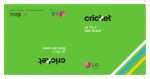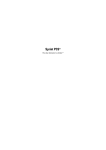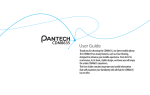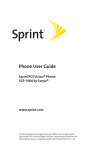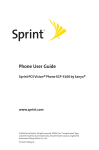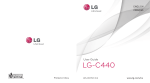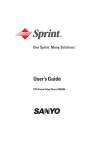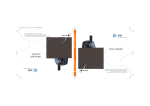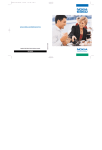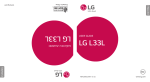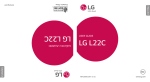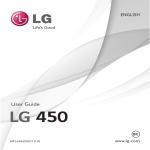Download LG 441G LG 441G
Transcript
MFL68762201 (1.0) ESPAÑOL LG 441G www.lg.com User Guide Guía del Usuario LG 441G ENGLISH Printed in China www.lg.com LG 441G User Guide Screen displays and illustrations may differ from those you see on the actual phone. t Some of the contents of this manual may not apply to your phone depending on your phone’s software or your service provider. All information in this document is subject to change without notice. t Copyright ©2015 LG Electronics, Inc. All rights reserved. LG and the LG logo are registered trademarks of LG Group and its related entities. All other trademarks are the property of their respective owners. t Contents Your Phone . . . . . . . . . . . . . . . . . . . . . . . . 5 In-Call Menu . . . . . . . . . . . . . . . . . . . . . . 16 Phone Components . . . . . . . . . . . . . . . . . . . . . 5 Rear view. . . . . . . . . . . . . . . . . . . . . . . . . . . . . 7 During a Call . . . . . . . . . . . . . . . . . . . . . . . . . 16 Making a Second Call . . . . . . . . . . . . . . . . . 16 Swapping Between Two Calls . . . . . . . . . . . . 16 Answering an Incoming Call . . . . . . . . . . . . . 16 Rejecting an Incoming Call . . . . . . . . . . . . . . 16 Muting the Microphone . . . . . . . . . . . . . . . . 16 Using the Speakerphone . . . . . . . . . . . . . . . 17 Getting Started . . . . . . . . . . . . . . . . . . . . . 8 Installing the SIM card and battery. . . . . . . . . 8 Charging your phone . . . . . . . . . . . . . . . . . . . 10 On-Screen Icons . . . . . . . . . . . . . . . . . . . . . 11 General Functions . . . . . . . . . . . . . . . . . 12 Before you begin . . . . . . . . . . . . . . . . . . . . . . 12 Making a Call. . . . . . . . . . . . . . . . . . . . . . . . . 12 Making a Call with the Send Key . . . . . . . . . 12 Making International Calls . . . . . . . . . . . . . . 12 Ending a Call . . . . . . . . . . . . . . . . . . . . . . . . 12 Making a Call from the Contacts. . . . . . . . . . 13 Answering a Call . . . . . . . . . . . . . . . . . . . . . . 13 Adjusting the Volume. . . . . . . . . . . . . . . . . . . 13 Vibrating Mode (Quick) . . . . . . . . . . . . . . . . . 13 Signal Strength . . . . . . . . . . . . . . . . . . . . . . 14 Entering Text . . . . . . . . . . . . . . . . . . . . . . . . . 14 Changing the Text input mode . . . . . . . . . . . 14 123 mode (Numbers mode) . . . . . . . . . . . . . 14 Using the 123 (Numbers) mode . . . . . . . . . . 14 Symbol mode. . . . . . . . . . . . . . . . . . . . . . . . 14 ABC mode . . . . . . . . . . . . . . . . . . . . . . . . . . 14 Using the ABC mode . . . . . . . . . . . . . . . . . . 15 2 Prepaid . . . . . . . . . . . . . . . . . . . . . . . . . . 18 Add airtime . . . . . . . . . . . . . . . . . . . . . . . . . . 18 Buy airtime . . . . . . . . . . . . . . . . . . . . . . . . . . 18 My phone number . . . . . . . . . . . . . . . . . . . . . 18 My airtime (balance) info . . . . . . . . . . . . . . . 18 Airtime display. . . . . . . . . . . . . . . . . . . . . . . . 18 Serial number . . . . . . . . . . . . . . . . . . . . . . . . 19 SIM number . . . . . . . . . . . . . . . . . . . . . . . . . . 19 Contacts . . . . . . . . . . . . . . . . . . . . . . . . . 20 Contact list. . . . . . . . . . . . . . . . . . . . . . . . . . . 20 New contact . . . . . . . . . . . . . . . . . . . . . . . . . 20 Groups . . . . . . . . . . . . . . . . . . . . . . . . . . . . . . 20 Speed dial . . . . . . . . . . . . . . . . . . . . . . . . . . . 20 SIM management . . . . . . . . . . . . . . . . . . . . . 21 Own number . . . . . . . . . . . . . . . . . . . . . . . . . 21 My business card . . . . . . . . . . . . . . . . . . . . . 21 Messages . . . . . . . . . . . . . . . . . . . . . . . . 22 Tools . . . . . . . . . . . . . . . . . . . . . . . . . . . . 34 Create message. . . . . . . . . . . . . . . . . . . . . . . 22 Inbox . . . . . . . . . . . . . . . . . . . . . . . . . . . . . . . 25 Drafts . . . . . . . . . . . . . . . . . . . . . . . . . . . . . . . 26 Outbox . . . . . . . . . . . . . . . . . . . . . . . . . . . . . . 26 Message settings . . . . . . . . . . . . . . . . . . . . . 27 Message alert . . . . . . . . . . . . . . . . . . . . . . . 27 Save to . . . . . . . . . . . . . . . . . . . . . . . . . . . . 27 Signature . . . . . . . . . . . . . . . . . . . . . . . . . . . 27 Text message . . . . . . . . . . . . . . . . . . . . . . . 27 Multimedia message . . . . . . . . . . . . . . . . . . 28 Voicemail . . . . . . . . . . . . . . . . . . . . . . . . . . . 28 Voice command . . . . . . . . . . . . . . . . . . . . . . . 34 Alarm clock . . . . . . . . . . . . . . . . . . . . . . . . . . 35 Calendar . . . . . . . . . . . . . . . . . . . . . . . . . . . . 36 Notepad . . . . . . . . . . . . . . . . . . . . . . . . . . . . . 37 Calculator . . . . . . . . . . . . . . . . . . . . . . . . . . . 37 Tasks . . . . . . . . . . . . . . . . . . . . . . . . . . . . . . . 37 Stopwatch . . . . . . . . . . . . . . . . . . . . . . . . . . . 38 Tip calculator . . . . . . . . . . . . . . . . . . . . . . . . . 39 Unit converter . . . . . . . . . . . . . . . . . . . . . . . . 39 Voice recorder . . . . . . . . . . . . . . . . . . . . . . . . 39 Recent calls . . . . . . . . . . . . . . . . . . . . . . 29 Browser. . . . . . . . . . . . . . . . . . . . . . . . . . 40 Games & apps . . . . . . . . . . . . . . . . . . . . 29 Using the Browser . . . . . . . . . . . . . . . . . . . . 40 Menus for the Browser . . . . . . . . . . . . . . . . . 41 Using the Navigation Keys . . . . . . . . . . . . . . 41 Email . . . . . . . . . . . . . . . . . . . . . . . . . . . . 30 Sending an email . . . . . . . . . . . . . . . . . . . . . 30 Retrieving your email . . . . . . . . . . . . . . . . . . 30 Message folders . . . . . . . . . . . . . . . . . . . . . 30 Changing your email settings . . . . . . . . . . . . 31 My Folder . . . . . . . . . . . . . . . . . . . . . . . . 32 Audio . . . . . . . . . . . . . . . . . . . . . . . . . . . . . . . 32 Pictures . . . . . . . . . . . . . . . . . . . . . . . . . . . . . 32 Video . . . . . . . . . . . . . . . . . . . . . . . . . . . . . . . 32 Other files . . . . . . . . . . . . . . . . . . . . . . . . . . . 32 File manager . . . . . . . . . . . . . . . . . . . . . . . . . 33 Music. . . . . . . . . . . . . . . . . . . . . . . . . . . . 42 Playing Music . . . . . . . . . . . . . . . . . . . . . . . 42 Adding Music To Your Phone . . . . . . . . . . . . 43 Camera . . . . . . . . . . . . . . . . . . . . . . . . . . 44 Take photo . . . . . . . . . . . . . . . . . . . . . . . . . . . 44 Record video . . . . . . . . . . . . . . . . . . . . . . . . . 45 Camera album . . . . . . . . . . . . . . . . . . . . . . . . 46 3 Contents Settings . . . . . . . . . . . . . . . . . . . . . . . . . . 47 Audio & ringtones . . . . . . . . . . . . . . . . . . . . . 47 Ringtone . . . . . . . . . . . . . . . . . . . . . . . . . . . 47 Message tone . . . . . . . . . . . . . . . . . . . . . . . 47 Alert tone. . . . . . . . . . . . . . . . . . . . . . . . . . . 47 Keypad tone . . . . . . . . . . . . . . . . . . . . . . . . 48 Multimedia. . . . . . . . . . . . . . . . . . . . . . . . . . 48 Call . . . . . . . . . . . . . . . . . . . . . . . . . . . . . . . 48 Phone settings . . . . . . . . . . . . . . . . . . . . . . . . 48 Languages. . . . . . . . . . . . . . . . . . . . . . . . . . 48 Set hotkeys . . . . . . . . . . . . . . . . . . . . . . . . . 48 Airplane mode . . . . . . . . . . . . . . . . . . . . . . . 48 Security . . . . . . . . . . . . . . . . . . . . . . . . . . . . 49 Reset settings . . . . . . . . . . . . . . . . . . . . . . . 49 Display . . . . . . . . . . . . . . . . . . . . . . . . . . . . . . 50 Wallpapers . . . . . . . . . . . . . . . . . . . . . . . . . 50 Fonts . . . . . . . . . . . . . . . . . . . . . . . . . . . . . . 50 Clocks & calendar . . . . . . . . . . . . . . . . . . . . 50 Brightness . . . . . . . . . . . . . . . . . . . . . . . . . . 50 Backlight timer. . . . . . . . . . . . . . . . . . . . . . . 50 Menu styles . . . . . . . . . . . . . . . . . . . . . . . . . 50 Call . . . . . . . . . . . . . . . . . . . . . . . . . . . . . . . . . 50 Send my number . . . . . . . . . . . . . . . . . . . . . 50 Answer mode . . . . . . . . . . . . . . . . . . . . . . . 51 Senior mode . . . . . . . . . . . . . . . . . . . . . . . . 51 Connection vibration. . . . . . . . . . . . . . . . . . . 51 Call duration . . . . . . . . . . . . . . . . . . . . . . . . 51 Accessibility. . . . . . . . . . . . . . . . . . . . . . . . . . 51 Menu readout . . . . . . . . . . . . . . . . . . . . . . . 51 Keypad tone . . . . . . . . . . . . . . . . . . . . . . . . 52 4 Large text . . . . . . . . . . . . . . . . . . . . . . . . . . 52 Invert color . . . . . . . . . . . . . . . . . . . . . . . . . 52 Mono sound . . . . . . . . . . . . . . . . . . . . . . . . 52 Senior mode . . . . . . . . . . . . . . . . . . . . . . . . 52 TTY . . . . . . . . . . . . . . . . . . . . . . . . . . . . . . . 52 Hearing aid . . . . . . . . . . . . . . . . . . . . . . . . . 52 Voice command . . . . . . . . . . . . . . . . . . . . . . 52 Bluetooth . . . . . . . . . . . . . . . . . . . . . . . . . . . . 52 Turn on/off. . . . . . . . . . . . . . . . . . . . . . . . . . 53 Search new device. . . . . . . . . . . . . . . . . . . . 53 My devices . . . . . . . . . . . . . . . . . . . . . . . . . 53 My bluetooth info . . . . . . . . . . . . . . . . . . . . . 53 Memory . . . . . . . . . . . . . . . . . . . . . . . . . . . . . 54 Used space . . . . . . . . . . . . . . . . . . . . . . . . . 54 Applications . . . . . . . . . . . . . . . . . . . . . . . . . . 54 Messages . . . . . . . . . . . . . . . . . . . . . . . . . . 54 Browser . . . . . . . . . . . . . . . . . . . . . . . . . . . . 54 Phone information . . . . . . . . . . . . . . . . . . . . . 56 Accessories . . . . . . . . . . . . . . . . . . . . . . 57 For Your Safety . . . . . . . . . . . . . . . . . . . . 58 Safety Guidelines . . . . . . . . . . . . . . . . . . 64 Your Phone Phone Components 1 2 12 3 4 5 6 7 8 9 10 11 13 Press and hold to activate/deactivate Vibration Mode. 5 Your Phone 1. Earpiece: Lets you hear the caller during a call and automated prompts. 2. Main LCD: Displays phone status icons, menu items, web items, web information, pictures and more, in full color. 3. Left Selection Key/Right Selection Key: Each of these keys perform the functions indicated by the text on the display immediately above them. 4. Camera Key: Lets you activate the Camera and take pictures. 5. Message Key: Allows you to create a new message immediately. 6. Navigation Keys Home screen functions: Games & apps Contacts Alarm clock Music - In a menu: Navigates between menus. 6 7. Send Key: Press this key in standby mode to quickly access the most recent missed, dialed, and received calls. Also dials a call when you enter a number. 8. Clear/Back Key: Allows you to return to the previous screen. Press and hold from standby mode to activate the Voice Command function. You can also use this key to erase text/numbers you have entered. 9. TTS mode Key: Lets you turn the TextTo-Speech mode on/off. 10. OK Key: Select options and menus. 11. End/Power Key: Allows you to power the phone on or off, end calls, or return to standby mode. 12. Volume Keys: Allows you to control the Master Volume while in standby mode and the earpiece volume during a call. 13. Charger/USB Port: Allows you to connect a charger or other supported accessories. Rear view Back Cover Battery SIM Card Slot 7 Getting Started Installing the SIM card and battery 1. Remove the back cover Place your thumb at the top part of the back cover and slide it downwards to remove it. 2. Remove the battery Hold the top edge of the phone and use the fingernail cutout near the bottom of the battery to lift the battery from the phone. Warning Do not remove the battery when the phone is turned on; this can damage the phone. 8 3. Install the SIM card Slide the SIM card into the SIM card slot (as shown below). Make sure that the gold contact area on the card is facing downwards. To remove the SIM card, slide it gently in the opposite direction. 4. Install the battery Insert the top of the battery first into the top edge of the battery compartment. Ensure that the battery contacts align with the terminals on the phone. Press the bottom of the battery down until it snaps into place. 5. Install the back cover Align the back cover on the battery compartment and slide it upwards until it locks into place. 9 Getting Started Charging your phone Locate the Charger/USB Port on the left side of your phone. Plug the charging cable into the phone (the ‘B’ side of the cable has to be facing up when connecting to the phone) and then plug the other end into the wall socket. Your phone will need to be charged until the Full Battery message appears on the screen. Important! You must insert the battery before charging. 10 Warning Use of unauthorized accessories could damage your phone and void your warranty. On-Screen Icons The table below describes various display indicators or icons that appear on the phone’s display screen. ICON/ DESCRIPTION INDICATOR ICON/ DESCRIPTION INDICATOR Vibrating mode on Speakerphone Call in progress Network signal strength (number of bars will vary) Voicemail No network signal Battery charging Low battery Airplane mode on New text message Camera in use New email Camcorder in use An alarm is set Camcorder timer Ring profile in use Play the current music Silent all profile in use Pause the current music Battery full EDGE network available Bluetooth is active 3G network available The browser is active 11 General Functions Before you begin Remember that you can select the menu icons from the Menu screen using the number keys if you set the Menu Styles option as List. If you set the Menu Styles option as Icon, you can only use the Navigation Keys to select the menu icons. Making a Call 1 Make sure your phone is powered on. 2 Enter a phone number including the area code. To edit a number on the display screen, simply press the Clear/Back Key to erase one digit at a time. Ź Press and hold the Clear/Back Key to erase the entire number. 3 Press the Send Key to call the number. 4 To end the call, press the End/Power Key . 12 Making a Call with the Send Key 1 Press the Send Key to display the most recent missed, dialed and received calls will be displayed. 2 Highlight the desired number by using the Navigation Keys. 3 Press the Send Key . Making International Calls 1 Press and hold the key and the international access character ‘+’ will appear. 2 Enter the country code, area code, and the phone number. 3 Press the Send Key to call the number. Ending a Call To end a call, press the End/Power Key . Making a Call from the Contacts You can store frequently called names and phone numbers in the SIM card as well as in your Contacts List. You can dial a number by simply highlighting a name in the Contacts List and pressing the Send Key . 1 Press the Down Navigation Key to access the Contact List. 2 Highlight the Contact and press the Send Key . Answering a Call When you receive a call, the phone displays a notification on the screen and rings and/ or vibrates. If the caller can be identified, the caller’s phone number (or name, if stored in your Contacts) is displayed. 1 Press the Send Key or the Left Selection Key Accept to answer an incoming call. If the Answer Mode has been set as Any Key ( Menu > Settings > Call > Answer Mode), any key press will answer a call, except for the End/Power Key Right Selection , and Volume Keys. Key 2 End the call by pressing the End/Power Key . Note You can answer a call while using other functions or features. Adjusting the Volume Use the Volume Keys during a call to adjust the earpiece volume. While in standby mode, you can adjust the Master Volume using the Volume Keys. Vibrating Mode (Quick) Vibrating Mode can be activated by pressing key. and holding down the 13 General Functions Signal Strength 123 mode (Numbers mode) If you are inside a building, being near a window may give you better reception. You can see the strength of your signal by the signal indicator on your phone’s display screen. Type numbers using one keystroke per number. To change to 123 mode in a text key until 123 entry field, press the mode is displayed in the upper right corner. Entering Text The 123 mode enables you to enter numbers in a text message (a telephone number, for example) more quickly. Press the keys corresponding to the required digits before manually switching back to the appropriate text entry mode. You can enter alphanumeric characters by using the phone’s keypad. For example, storing names in the Contacts, writing a message, or scheduling events in the calendar all require text to be entered. Changing the Text input mode Change the text input mode by pressing when in a text entry field. You can check the current text input mode in the upper right corner of the screen. The following text input modes are available on the phone. Using the 123 (Numbers) mode Symbol mode The Symbol mode enables you to enter various symbols or special characters. key. Use To enter a symbol, press the the Navigation Keys to highlight the desired . symbol and press the OK Key ABC mode This mode allows you to enter letters by pressing the key labeled with the required letter. 14 Using the ABC mode Use the alphanumeric keypad to enter your text. 1 Press the key labeled with the required letter. 2 To insert a space, press the key once. To delete letters, press the Clear/ Back Key . Press and hold down the Clear/Back Key to erase all of the entered text. Note Refer to the table below for more information on the characters available using the keys. Key Key Characters in the order displayed Upper case Lower case 4 GHI4 ghi4 5 JKL5 jkl5 6 MNO6 mno6 7 PQRS7 pqrs7 8 TUV8 tuv8 9 WXYZ9 wxyz9 0 Space Key, 0 (Long press) Space Key, 0 (Long press) Characters in the order displayed Upper case Lower case 1 .,’@?!-:/1 .,’@?!-:/1 2 ABC2 abc2 3 DEF3 def3 15 In-Call Menu During a Call Answering an Incoming Call Your phone provides a number of control functions that you can use during a call. To access these functions during a call, press the Left Selection Key Options. To answer an incoming call when the phone . is ringing, simply press the Send Key The phone is also able to warn you of an incoming call while you are already on a call. A tone sounds in the earpiece and the display will show that a second call is waiting. This feature, known as Call Waiting, is only available if your network supports it. If Call Waiting is turned on, you can put the first call on hold and answer the second call by pressing the Send Key . Making a Second Call You can select a number you wish to dial from the Contacts to make a second call. 1 Press the Left Selection Key Options, then select Contacts. 2 Highlight the contact, then press the Send Rejecting an Incoming Call Key to make a second call. You can reject an incoming call without answering by simply pressing the End/ Swapping Between Two Calls Power Key . Once the second call has been dialed (or answered), you can switch between the calls Muting the Microphone by using one of the following three methods: You can mute the microphone during a Ź Press the Send Key . call by pressing the Right Selection Key Ź Press the Left Selection Key Mute. The phone can be unmuted by Options and then select Swap Calls. pressing the Right Selection Key Unmute. When the phone is muted, the Ź Press the up or down Navigation Keys. caller cannot hear you, but you can still hear the caller. 16 Using the Speakerphone You can use the integrated Speakerphone during a call by pressing the OK Key Spk. on. The loudspeaker is automatically deactivated when you end the call. Warning Due to increased volume levels, do not place the phone near your ear while the speakerphone is enabled. 17 Prepaid Add airtime Allows you to add airtime. 1 Press the Left Selection Key Menu, Prepaid and Add airtime. 2 Enter the airtime PIN and touch the Left Selection Key OK. 3 Read the displayed message, then select Yes or No. Buy airtime Allows you to buy additional airtime. 1 Press the Left Selection Key Menu, Prepaid and Buy airtime. 2 Select the amount of airtime you want to purchase and follow the instructions on the screen. My phone number Allows you to view the device’s phone number. 18 1 Press the Left Selection Key Menu, Prepaid and My phone number. 2 Your phone number is displayed. My airtime (balance) info Allows you to check your minutes, messages, data, and service end date. 1 Press the Left Selection Key Menu, Prepaid and My airtime info. 2 Your airtime info is displayed. Airtime display Allows you to select if you want to display the Balance and/or Service end date on the home screen. 1 Press the Left Selection Key Menu, Prepaid and Airtime display. 2 Press Balance or Service end date and choose your setting. Serial number This menu simply displays the information of your phone's IMEI. 1 Press the Left Selection Key Menu, Prepaid and Serial number. 2 Your serial number is displayed. SIM number This menu simply displays the information of your phone's SIM number. 1 Press the Left Selection Key Menu, Prepaid and SIM number. 2 Your SIM number is displayed. 19 Contacts Contact list Groups This menu allows you to save and manage contact address information. The Contact List allows you to add a new address or search saved contact addresses by name. To access Contact list, from the standby screen, press the Left Selection Key Menu, Contacts and Contact List. This menu allows you to manage group information. You can also configure a ringtone for a group so that the group ringtone sounds when a call from a specific contact address within that group is received and there is no ringtone configured for the specific contact address. To access Groups, from the standby screen, press the Left Selection Key Menu, Contacts and Groups. New contact This menu allows you to add a new contact to the Contact List. You can enter contact address information including name, phone numbers, email addresses, group information items, memos, ringtones, and a contact Picture ID. To access New contact, from the standby screen, press the Left Selection Key Menu, Contacts and New contact. 20 Speed dial This menu allows you to assign a frequentlycalled contact to the Speed Dial List. You can select a number from 2 to 9 as a speed dial. To access Speed dial list, from the standby screen, press the Left Selection Key Menu, Contacts and Speed dial. SIM management My business card This menu allows you to copy information from your SIM card to your phone and vice versa. If a name is duplicated during the copying operation, the information is also duplicated. You can also delete information from the SIM card. To access SIM management, from the standby screen, press the Left Selection Key Menu, Contacts and SIM management. This displays your business card stored in the phone. You can also edit it. To access My business card, from the standby screen, press the Left Selection Key Menu, Contacts and My Business Card. Own number This displays your personal phone number. To access Own number, from the standby screen, press the Left Selection Key Menu, Contacts and Own Number. 21 Messages This menu includes functions related to SMS (Short Message Service), MMS (Multimedia Message Service), Voicemail as well as the network’s service messages. Create message 1 From the standby screen, press the Left Selection Key Menu. 2 Select Messages . Create message. 3 Press OR You can simply press the Message Key from the standby screen. Note If you insert a picture, audio, or video file while writing a multimedia message, the file loading time will take about 5 seconds. You will not be able to activate any key during the file loading time. When the file loading is complete, you will be able to continue writing your multimedia message. 22 Editing a message The following options are available when editing a message. Using Insert While entering text, press the Right Selection Key Insert. The following options are available. Ź Symbol: You can insert various symbols into your message. Pressing the Left Selection Key and Right Selection Key scrolls through the pages. Ź Picture: You can select a picture to insert by using the Navigation Keys. You can preview the selected picture by pressing the Right Selection Key View. Ź Audio: You can insert an audio file from your saved audio files. Ź Video: You can insert a video clip from your saved video clips. Ź Take new picture: You can take and insert a picture in your message. Ź Record new audio: You can record a new audio clip by pressing the OK Key Record. Press the Left Selection Key Options before you begin recording to set the options (below). After recording a new audio clip, you can delete it by pressing the Left Selection Discard. Key s Quality: Set the audio’s quality to Fine, Normal, or Economy. Ź Record new video: You can record a new video by pressing the OK Key Rec. When finished recording, press the OK Key Insert. Ź Template s Text: Allows you to easily insert frequently used sentences in the text message. s Multimedia: Preset multimedia templates can be created ( Menu > Messages > Message settings > Multimedia message > Multimedia templates > New). Signature: Allows you to insert your own created signature. Ź More: Allows you to insert vCard, vCalendar, vNote, vTask or Contact. s Note vCard, vCalendar, vNote and vTask are created by the Contacts, Calendar, Notepad, and Tasks functions, respectively. Using Options While entering text, press the Left Selection Key Options. Text entry mode: Sets the text input mode. For more details, refer to Entering Text (page 14). s Text entry settings - Text entry language: Allows you to set the text entry language to English or Spanish. - T9 word candidate list: Displays the word candidates as you type. s 23 Messages - T9 next word prediction: Allows the phone to predict the next word when typing in T9 mode. - T9 dictionary: Allows you to add, delete, reset, and modify words. Save to drafts: Saves the message to Drafts. Cancel message: Allows you to exit the text input mode without saving your message. Sending a Message After completing a message, press the OK Send To to select a recipient. Key s Enter the recipient(s). For more options, press the Left Selection Key Options. In this menu, you can choose from the following options: - Enter number: Allows you to enter the phone number using the keypad. - Enter email: Allows you to enter an email address instead of a phone number. - Insert symbol: Allows you to enter symbols. 24 - Caller groups: Displays Contacts Groups. - Recent messages: Choose a Contact from Recent Messages. - Recent calls: Choose a Contact from Recent Calls. - Delivery options: Allows you to set the options for Add Cc and Add Bcc. - Save to drafts: Saves the selected message to Drafts. - Text entry mode: Allows you to change the text entry mode. - Text entry settings: Allows you to set the options for Text entry language, T9 Word candidate list, T9 next word prediction, and T9 dictionary. - Cancel message: Allows you to cancel the message. Inbox You will be alerted when you receive a message. New messages are stored in the Inbox. In the Inbox, you can identify each message by icons. If you are notified that you have received a multimedia message, you can download the whole multimedia message by selecting it in the Inbox menu. To reach the Inbox, from the standby screen, Menu press the Left Selection Key > Messages > Inbox. You can reply to the sender of the message by pressing the Right Selection Key Reply. While viewing the Inbox, press the Left Selection Key Options for the following options: Ź Copy to SIM/Copy to phone: You can copy the message to the phone or SIM card depending on where the text message is stored. Ź Move to SIM/Move to phone: You can move the message to the phone or SIM card depending on where the text message is stored. Ź Select multiple: You can select multiple messages to delete. Ź Sort by: Allows you to sort the messages by date, sender, read/unread, or subject. Ź Message details: You can view the following information about received messages: Type, Subject, From, and Time. Ź Delete all read msg: You can delete all read messages. Ź Add to contact: You can save the sender’s phone number in the Contact List. Ź Delete: You can delete the selected message. Ź Forward: You can forward the selected message to another person. 25 Messages Drafts Allows you to view and edit the messages saved as drafts. To access drafts, from the standby screen, press the Left Selection Menu, Messages , and Key Drafts. You can delete the message by pressing the Right Selection Key Delete. While viewing the Drafts, press the Left Options for the Selection Key following options: Ź Select multiple: Allows you to select multiple messages to delete. Ź Message details: Allows you to view the details of the message. Outbox Outbox is the storage place for recently sent messages. When you press the Send , you can call the recipient of the Key selected message. If the message is not sent from the Outbox, you will receive a sound alert along with a Message Sending Failure notice on the screen. 26 To access the Outbox, from the standby screen, press the Left Selection Key Outbox. Menu, Messages , and The following options are available for the Outbox folder by pressing the Left Selection Options: Key Ź View status: Display the status of message. Ź Delete: Deletes the selected message. Ź Edit: Allows you to edit the selected message. Ź Select multiple: Allows you to select multiple messages to delete. Ź Sort by: Allows you to sort the messages by date and recipient. Ź Message detail: Allows you to view the details of the message. Press the Right Selection Key Forward to send the selected message to another. Message settings The following options are available: Ź Text templates: Predefined messages To access and configure your Message that can quickly be sent. Press the Left Settings, from the standby screen, press the Options to access Selection Key Menu, Messages Left Selection Key the following available options: , and Message settings. s Send: Allows you to send the selected Message alert template via Message. s Delete: Allows you to delete the Allows you to set the Sounds, Volume, Alert selected template message. Type, and Alert Interval. s Edit: Allows you to edit the selected Save to template message. s Delete all: Deletes all messages in Allows you to choose whether to save the folder. messages to the SIM card or the Phone. s Cancel: Returns to Text Message Signature menu. Ź Msg center no.: Allows you to view the Allows you to create, edit, and delete your phone number for the Message center. signature, which can be configured to be sent out with your outgoing messages. Ź Insert signature: Allows you to insert your signature in outgoing messages. Text message Allows you to set preferences for text messages. 27 Messages - T9 dictionary: Allows you to add, delete, reset, and modify words. Multimedia message Allows you to set your preferences for multimedia messages. The following options are available: Ź Multimedia templates: Allows you to add, edit, and delete multimedia templates. Press the Right Selection New to create a new Key multimedia template. Press the Left Selection Key Options while creating a message to access the following available options: s Text entry mode: Sets the text input mode. For more details, refer to Entering Text (page 14). s Text entry settings - Text entry language: Allows you to set the text entry language to English or Spanish. - T9 word candidate list: Displays the word candidates as you type. - T9 next word prediction: Allows the phone to predict the next word when typing in T9 mode. 28 s Cancel: Allows you to exit the text input mode without saving your message. Voicemail Displays the voicemail number used for your voicemail service. Please do not modify unless instructed by your service provider. Recent calls Games & apps This menu allows you to see the list of recent calls. To access Recent Calls, from the standby screen, press the Left Menu and select Selection Key Recent calls . You can access the following menus: All calls, Missed calls, Dialed calls, and Received calls. This menu allows you to download or access the various games. To access the Games, from the standby screen, press the Left Selection Key Menu, and Games & apps . 29 Email Sending an email Message folders To send/receive an email, you should set up an email account. Open Email, press the Left Selection Key Options, and select Mailbox. The list of folders will be displayed. Ź Write email: Create your new message. Ź Inbox: All the e-mails you receive are placed into your Inbox. From here you can reply, forward and more. Ź Drafts: If you don’t have time to finish writing a e-mail, you can save what you have written so far in here. Ź Outbox: This is a temporary storage folder while e-mail are being sent or stores the messages that are failed to sent. Ź Sent: Copies of all the e-mail you send are kept into your Sent folder. Ź Trash: All the e-mail you remove are placed into your Trash. 1 Press the Left Selection Key Menu, select Email and choose the account you want to use. 2 Press the Left Selection Key Options and choose Write email to write an email. 3 Enter the recipient’s address in the To field. Then use the down Navigation Key to access the Subject and Messages fields. 4 Enter your message using the keypad and Send to send press the OK Key the email. Retrieving your email 1 Press the Left Selection Key Menu, and select Email . 2 Select the account you want to use. 3 Press the Left Selection Key Options and then press Refresh to connect to your email account and retrieve your new messages. 30 Changing your email settings 1 Press the Left Selection Key Menu, choose Email > Left Options > Selection Key Mailbox > Options > Settings. 2 Set any of the following options. Ź Accounts: You can edit e-mail account settings. Ź Schedule: Allows you to configure the schedule for Push email account. Ź Notification: Choose whether or not to be alerted to new emails. Ź Default account: Choose which account to compose e-mail by default. Ź Signature: Create an email signature and switch this feature on. 31 My Folder Audio Video To access Audio, from the standby screen, press the Left Selection Key Menu, My folder , and Audio. Ź Buy ringtones: Allows you to buy ringtones. Ź Record voice: Allows you to record voice notes. Ź Saved audio files are displayed in the list. To access Video, from the standby screen, press the Left Selection Key Menu, My folder , and Video. Ź Record video: Allows you to record a video. Ź The video files saved on your phone are displayed. Pictures To access Pictures, from the standby screen, press the Left Selection Key Menu, My folder , and Pictures. Ź Buy graphics: Allows you to buy images. Ź Take photo: Allows you to take a picture. Ź The picture files saved on your phone are displayed. 32 Note Please note that DRM can restrict some functions, such as sending and editing. Other files When you receive files of an undefined format (such as .vcs, .vcf, etc.) via email, the files are saved in this folder. To access Other files, from the standby screen, press the Left Selection Key Menu, My folder , and Other files. The following options are available by pressing the Left Selection Key Options: Ź Send via: Send the selected file via Message, Email, or Bluetooth. Ź Delete: Allows you to delete the selected file. Ź Move: Allows you to move the selected file to another folder. Ź Copy: Allows you to copy the selected file to another folder. Ź Rename: Allows you to edit the name of the selected file. Ź Select multiple: Allows you to select multiple files at once to perform various functions. Ź Sort By: Allows you to sort the files by Name, Date, and Type. Ź File information: Allows you to view information about the selected file or used memory space on your phone. File manager This function allows you to view the content in your internal phone memory. To access File manager, from the standby screen, press the Left Selection Key Menu, My folder , and File manager. 33 Tools 2 Listen voicemail: This command is activated when the user says “Listen Voice Command is the function whereby Voicemail”. The user will then be your phone’s voice recognition engine automatically connected to voicemail. identifies the voice of the user and carries out the requested commands. When the user 3 Missed calls: This command is activated when the user says the words “Missed operates the Voice Command function, there Calls”. The mobile phone presents the are four possible commands, Call <Name or missed call list. Number>, Listen voicemail, Missed calls, and Time & date. To activate the Voice Command s Follow-up Commands Available function, hold down the Clear/Back Key - Yes: Make the phone call. while the phone is in standby mode or - No: Moves to the next result. press the Left Selection Key Menu, - Cancel: Go back to the main Voice Voice command. Tools , and Command menu. 1 Call <Name or Number>: This function - Exit: Terminate Voice Command. is activated only when the user says the - Next: Moves to the next result. command “Call” followed by the name 4 Time & date: This command is activated stored in the address book or say the when the user says “Time & Date”. The phone number. Please note that interfering phone displays the current local time noise might cause a problem displaying and date. candidates. Additionally, the user has the option to select a number type at the end, Voice command Options such as “mobile”, “home”, or “work”. When the Voice Command option is Voice command activated, you can press the Left Selection Key Options for the following options: 34 s Mode s - Speed: Voice Command is abbreviated. - Normal: Voice Command is played normally with prompts. s - Automatic on: When this option is selected, the speakerphone is turned on and the sound is loud enough so you can hear the output when the phone is away from the ear, at a distance - Off: When this option is selected, the speakerphone is turned off and the sound comes from the earpiece, which is quieter and cannot be heard when the phone is away from the ear, at a distance Best match - 1 match: The most likely match will be displayed when finding a number from the address book. - 4 matches: The four most likely matched names will be displayed when finding a name from the address book. s Sensitivity - High: Operation and performance of the voice recognition engine is rarely affected by the user’s voice command and surrounding sound. - Medium: Operation of the voice recognition engine is normally affected by user’s voice command and surrounding sound. - Low: Operation of the voice recognition engine is strongly affected by user’s voice command and surrounding sound. Spk. on mode s Call alert - Ring only: This option will not read out the caller name. You will only hear the selected ringtone. - Ring after name: This option will read out the caller name once, and then will ring. - Name repeat: This option will read out the caller name continuously. Alarm clock The alarm clock function allows you to set up multiple separate alarms. You can also set the time, repetition interval, and alarm tone. 35 Tools Ź If there is no alarm setting, press the Left New to add a new Selection Key alarm. To access Alarm clock, from the standby screen, press the Left Selection Key Menu, Tools , and Alarm clock. Snooze interval: Select the snooze interval between 5 minutes, 15 minutes, 30 minutes, 45 minutes, 1 hour and Off. Press the Left Selection Key Save to save your new Alarm. Ź Calendar Time: Input your desired alarm time by specifying the hour and minutes.You can also choose a predefined amount of time (15 minutes later, 30 minutes later, 45 minutes later, 1 hour later, Off). Ź Repeat: Select the desired repeat mode (Once, Daily, Mon ~ Fri, Sat ~ Sun, Select weekday). Ź Alarm tone: Press the OK Key List to access the list of available Alarm Tones. Ź Volume: Set the volume of the alarm by pressing the up and down Volume Keys. Ź Type: Select the Ring Alert Type between Ring, Vibrate, Ring & vibrate and Vibrate after ring. Ź Memo: Enter an alarm name. 36 When you enter this menu, a calendar will be displayed. The red square cursor is used to locate a particular day. The bottom bar on the calendar indicates saved schedules (if any) for that day. This function helps you keep track of your schedule. The phone can sound an alarm tone if it has been set for a specific schedule item. The chart below shows the keys that can be used to navigate the Calendar: Key Description / Weekly / Daily / Annually / Monthly To access Calendar, from the standby screen, 2 Input the memo and press the OK Key Menu, press the Left Selection Key Save to save. Calendar. Tools , and The following options are available when Calculator pressing the Left Selection Key The Calculator function allows you to Options: calculate simple mathematical equations. Ź Set holiday: Allows you to set specific To access Calculator, from the standby dates to display as Holidays on your screen, press the Left Selection Key calendar. Menu, Tools , and Calculator. Ź Week view: Allows you to view the calendar by week. Tasks Ź Go to date: Allows you to jump to a This feature allows you to save and manage specific date. a task. Ź Settings: Allows you to set various To access Tasks, from the standby screen, calendar settings. press the Left Selection Key Menu, Tools , and Tasks. Notepad 1 To add a new task item, press the Left You can create up to a maximum of 30 Selection Key New. memos. 2 Input the Due Date, Note, Priority, and To access Notepad, from the standby screen, Status information for the new Task. press the Left Selection Key Menu, 3 Press the Left Selection Key Save Tools , and Notepad. to save the Task item. New 1 Press the Left Selection Key to create a new memo. 37 Tools To access Stopwatch, from the standby screen, press the Left Selection Key Menu, Tools , and Stopwatch. Ź Show last: Displays the last time Ź Mark ‘Complete’: Allows you to change recorded (only available if previous time the status of the selected task as was not reset). Completed. Ź New time Ź Edit: Allows you to edit a saved task. 1 To start timing, press the OK Key Ź Delete: Deletes the selected task. Start. The running time is displayed as Ź Selective delete: Allows you to delete HH.MM.SS.hh (hours, minutes, seconds, All completed/All past tasks/All tasks hundredths of a second). selectively. 2 During the timing, you can record an Ź Send task via: Enables the selected task individual lap time by pressing the Right to be sent via Text message, Multimedia Lap. Up to 20 lap Selection Key message, Email, or Bluetooth. times can be recorded. Ź Select multiple: Allows you to select 3 You can stop or restart timing by pressing multiple Tasks. again. the OK Key Ź View calendar: Allows you to view the 4 To reset the stop watch, press the Right Calendar. Reset after stopping Selection Key the time, or to save the stop watch, press Stopwatch the Left Selection Key Options This menu allows you to record the elapsed and then select Save. time of an event. The duration of an Ź Saved times: Allows you to see a list of individual lap time (up to 20 laps) and the the saved recorded times. total time can also be displayed. The following options are available in the Task list by pressing the Left Selection Key Options: 38 Tip calculator Voice recorder This feature allows you to quickly and easily calculate the tip amount based on the total bill as well as the split of the total bill based on the number of people. To access Tip calculator, from the standby screen, press the Left Selection Key Menu, Tools , and Tip calculator. 1 Enter the Total bill ($), Tip (%), and Split amounts. 2 The Tip ($) and You owe ($) amounts will be automatically calculated. Allows you to record an audio clip to your phone. The recorded audio file is saved automatically in the Audio menu. To access Voice recorder, from the standby screen, press the Left Selection Key Menu, Tools , and Voice recorder. The following options are available when you press the Left Selection Key Options: Ź Record mode: Sets the recording mode to either MMS mode or General mode. Ź Quality: Allows you to set the quality of an audio clip. You can set it to Fine, Normal, or Economy. When you press the Right Selection Key Gallery, it will take you to the Audio gallery. Unit converter This function allows you to convert units of measurement. There are 6 types of units that can be converted: Area, Length, Weight, Temperature, Volume, and Velocity. To access Unit converter, from the standby screen, press the Left Selection Key Menu, Tools , and Unit converter. 39 Browser The Browser is one of the services provided by your network operator and it gives you access to all the cool things you can do with your wireless phone. Note Check the availability of services, pricing, and tariffs with your network operator and/or the service provider whose service you wish to use. Service providers will also give you instructions on how to use their services. Please contact your service provider to open an Internet account. Using the Browser Once you are connected to the Internet, the following menu options are available when you press the Left Selection Key Options: Ź Note You can also adjust the Browser text and image size by pressing the up and down Volume Keys to zoom in and out. Ź Launch the Browser To launch the browser from the standby screen, press the Right Selection Key Browser or press the Left Selection Key Menu and select the Browser using the Navigation Keys. To exit the browser at any time, press the . End/Power Key 40 Zoom: Allows you to zoom in/out for better look. Home: Directs you to the homepage. Enter URL: Allows you to enter URL you desire to visit. Ź Send link: Allows you to send the URL link in a message. Ź Bookmarks: You can add or save the current page to Bookmarks or view your saved Bookmarks. Ź Navigation mode: Allows you to select Back, Forward, and Refresh. Ź Ź Search text: Allows you to search the text. Ź Recent pages: Allows you to view your history of recently viewed web sites. Ź Settings: Allows you to set options for web pages and appearance. Menus for the Browser You can surf the Internet using either the phone keys or the Browser menu. Using the Navigation Keys When surfing the Internet, the Navigation Keys function similarly from when the phone is on standby mode. 41 Music You can access Music by pressing the Left Menu, and Music . Selection Key The following options are available: Ź All songs: Allows you to view all the songs in your music library. Ź Playlists: Allows you to create your own playlists. Ź Artists: Shows the list of artists of all the songs in your music library, and shows all the songs by a chosen artist. Ź Albums: Shows the list of albums of all the songs in your music library, and shows all the songs on a chosen album. Ź Genres: Shows the list of genres of all the songs in your music library, and shows all songs of a specific genre. Ź Shuffle songs: Allows you to play all the songs in your music library in random order. Tip! The music player plays formats such as MP3, WMA, AAC, AAC+, 3GP, MP4, and M4A. 42 Note Music files may be protected by copyright and intellectual property laws. Please ensure that you adhere to the applicable Terms of Use of materials laws prior to downloading or copying files. Playing Music To listen to music that you have in your phone, follow these quick easy steps: 1 Press the Left Selection Key Menu and Music . 2 Choose from Now playing, All songs, Playlists, Artists, Albums and Genres. You can also choose Shuffle songs to shuffle your collection. s Press the OK Key Play/Pause to play and pause a selected song. While playing, press the up or down Navigation Keys to change the volume and the left or right Navigation Keys to go to the previous or next song. s While playing music, press the Left Selection Key Options to access other functions while music is playing. Adding Music To Your Phone Music files can be added to your phone by using one or more of the following methods: s Download music and ringtones over the network directly to your device. Note Some sites are data intensive (i.e. previews via streaming) so the user should be enrolled in an unlimited data plan before using these services to avoid per-use data charges. Additional charges may apply when downloading music, ringtones, etc. 43 Camera To access Camera from the standby screen, Menu press the Left Selection Key and select Camera . Preview Tab Ź Image size: The resolution of the image can be captured in 1M (1280*960), VGA (640*480), and QVGA (320*240). Ź Color effects: Allows you to choose from Take photo Off, Mono, Sepia, or Negative. Using the camera you can take pictures Ź White balance: Set the White Balance of people or events while on the move. as Auto, Daylight, Cloudy, Illuminate, or Additionally, you can send photos to other Indoors. people in a picture message. Ź Night mode: Set Night Mode to On The following options will appear (as icons) or Off. at the bottom of the screen. Ź Timer: Timer can be set to Off, 3 Ź Album: Allows you to see saved image seconds, 5 seconds, or 10 seconds. and video files. Ź Shot mode Ź Video: Allows you to switch to Camcorder - Normal: This set as normal camera mode. mode. Ź Capture: Allows you to capture the Continuous shot: This is great for image. taking photos of moving objects or at Ź Zoom: Allows you to set the zoom level. sporting events. The continuous shot is Ź Brightness: Allows you to set the only available in QVGA (320*240) mode Brightness. and can be set to 3, 6, or 9 shots per Press the Left Selection Key event. Settings for the following options: 44 Ź Image quality: The quality of the captured image can be set to Super Fine, Fine, or Normal. Others Tab Ź Shutter tones: You can choose from Tone 1, Tone 2, Tone 3, or Off. Ź Reset settings: Allows you to set the Camera to the default settings. Using Zoom In Camera mode, you can zoom in and out by using the up and down Volume Keys. The maximum zoom scale depends on the resolution as follows. Resolution Zoom scale 1M (1280*960) Not Available VGA (640*480) QVGA (320*240) Level 1 ~ Level 10 Level 1 ~ Level 10 Record video Allows you to record a video clip with your phone. The following options will appear (as icons) at the bottom of the screen. Ź Album: Allows you to see saved image and video files. Ź Photo: Allows you to switch to the Camera function so you to take a picture. Ź Rec: Allows you to begin recording the video. Ź Zoom: Allows you to set the zoom level. Ź Brightness: Allows you to set the Brightness. Press the Left Selection Key Settings for the following options: Preview Tab Ź Color effects: Allows you to choose from Off, Mono, Sepia, or Negative. Ź White balance: Set the White Balance as Auto, Daylight, Cloudy, Illuminate, or Indoors. 45 Camera Ź Video quality: Allows you to set video quality to Super Fine, Fine, or Normal. Ź Duration: Set the recording duration to General mode or MMS video mode. Others Tab Ź Recording tones: Allows you to set Recording tones to On or Off. Ź Reset settings: Allows you to set the Camcorder to the default settings. Note In Video mode, you can adjust the zoom scale by using the up and down Volume Keys. The zoom scale ranges from Level 1 to Level 9. 46 Camera album Allows you to view the pictures and videos that are captured with the camera. To access Camera album, from the standby screen, press the Left Selection Key Menu, Camera , and Camera album. When a file is highlighted, the following options are available when you press the Left Selection Key Options: For image file: Use as/Send via/Print via bluetooth/ Delete/Rename/Select multiple/File information. For video file: Send via/Delete/Rename/Select multiple/File information Settings Audio & ringtones Message tone This menu allows you to configure the audio and ringtone settings for your phone. To access Audio & ringtones, from the standby screen, press the Left Selection Key Menu, Settings , and Audio & ringtones. Ź Ringtone Ź Sounds: Allows you to set a sound as the ringtone for your phone. Ź Volume: Allows you to control your ringtone volume. Ź Alert Type: Supports 3 ring alert types: Ring, Ring and vibration, and Ring after vibration. Ź Increasing ringtone: Allows you to enable or disable the Increasing Ringtone function, which is played when you receive an incoming call. Sounds: Allows you to set a sound as your message tone. Ź Volume: Allows you to control your Message tone volume. Ź Alert type: Supports 4 message alert types: Silent, Vibrate, Ring only, Ring & vibrate. Ź Alert interval: Allows you to set the interval alert to Once, Every 2 min, Every 5 min, Every 10 min, or Every 15 min. Alert tone Ź Sounds: Allows you to select a set of alert tones. Supports 2 alert tone types: Alert tone 1 and Alert tone 2. Ź Volume: This menu allows you to control your Alert tone volume. Ź Alert type: You can select to turn Alert tones to Ring or Silent. Note Full length music tracks cannot be set as either ringtones or message tones. 47 Settings Keypad tone Languages Ź Allows you to change the language for the display text on your phone. This change will also affect the Language Input mode. Sounds: Allows you to select a tone that the phone sounds when a key is pressed on the dialpad. You can select an option from Beep and Voice. Ź Volume: Allows you to control your Keypad tone volume. Set hotkeys Multimedia Allows you to change the preferences on the Hotkeys that are currently assigned for your Navigation Keys (when in standby mode). This menu allows you to control your Multimedia volume. Airplane mode Call This menu allows you to control your Call volume. Phone settings This menu allows you to configure the Phone settings. To access Phone settings, from the standby screen, press the Left Selection Key Menu, Settings , and Phone settings. 48 This allows you to only use the phone’s features that do not require the use of the wireless network, excluding emergency calls, when you are in an airplane or in places where the wireless network is prohibited. If you set the Airplane mode on, the Airplane mode icon will be displayed on the screen instead of the network signal icon. Ź On: You cannot make (or receive) calls, excluding emergency calls, or use other features that require network coverage. Ź Off: You can deactivate the Airplane mode to access the network. Security Reset settings Various codes and passwords are used to protect the features and settings of your phone. Ź Phone lock: You can use a security code to avoid unauthorized use of the phone. If you set the Phone Lock to When power on, the phone will request a security code whenever you switch the phone on. If you set the Phone Lock to Lock phone now, your phone will lock immediately. Ź Change codes: The Change Codes feature allows you to change your current password to a new one. You must enter the current password before you can specify a new one. You can change the access codes for: Security code. This function allows you to restore factory settings. To do this, you need the security code. Ź Master reset: Restores the phone settings (e.g.: Audio, Display, Language, Bluetooth Settings) to default values. Ź Master clear: Deletes downloaded/user created contents (e.g.: images, videos) from the phone. s Phone - Deletes all downloaded/user created images and audios from the phone memory. - Deletes personal information stored in the phone memory (e.g.: Contacts, Messages, Tasks, Alarm, Calendar Schedules). - Restores the settings stored in the phone memory to the default values. 49 Settings Display Backlight timer This menu allows you to configure your Display settings. To access Display, from the standby screen, Menu, press the Left Selection Key Settings , and Display. Use this to set the duration of the display backlight and keypad. Wallpapers This menu allows you to set a picture or color as your background. Fonts You can configure the font size and color of the font that your phone uses. Clocks & calendar This feature allows you to select a Clock or Calendar to display on the standby screen. Brightness You can set the brightness of the display screen. 50 Menu styles You can set the main menu style to Icon or List view. Call This menu allows you to configure your Call settings. To access Call, from the standby screen, press the Left Selection Key Menu, Settings , and Call. Send my number This network service allows you to set your phone number to be displayed or hidden from the person you are calling. You can select Set by network if you prefer to have different settings for different service providers. Answer mode Connection vibration This allows you to determine how to answer the phone. Ź Any key: Allows you to answer an incoming call by pressing any key, except the End/Power Key , Volume Keys, or the Right Selection Key . Ź Send key only: Allows you to only answer an incoming call by pressing the Send Key or Left Selection Key Accept. Ź Flip open: Allows you to flip open the phone to answer an incoming call. Allows you to choose if you want the phone to vibrate when a connection is established. Senior mode Senior mode is a function that amplifies a sound for seniors to hear the voice well by emphasizing a low voice. It is used for enhancing the speech quality while you are on the phone. You can set the Senior mode to On or Off. Call duration Allows you to view Call duration information about Last call, Dialed calls, Received calls and All calls. Accessibility This menu allows you to easily control various accessibility options. To access Accessibility, from the standby screen, press the Left Selection Key Menu, Settings , and Accessibility. Menu readout This option allows the phone to read out menus that are accessed. 51 Settings Keypad tone TTY Ź Allows you to enable TTY Mode in order to contact other TTY devices. Select from TTY full, TTY talk, TTY hear, or TTY off. Sounds: Allows you to select a tone that the phone sounds when a key is pressed on the dialpad. You can select an option from Beep and Voice. Ź Volume: Allows you to control your Keypad tone volume. Hearing aid Allows you to enable or disable the Hearing aid function. Large text Allows you to set a large size for text. Select from On or Off. Voice command Allows you to set the Voice command options. Refer to page 34. Invert color Allows you to set the color contrast for better screen viewing. Select from On or Off. Mono sound Allows you to enable or disable the Mono sound function. Senior mode Allows you to turn the senior mode on or off. Senior mode enhances high frequencies to reduce the effects of hearing loss. 52 Bluetooth Your phone has built-in Bluetooth wireless technology, which makes it possible for you to connect your phone wirelessly to other Bluetooth devices such as a handsfree device, PC, laptop, or other phones. The devices registered in your phone can only be connected one at a time (To make a connection to the same type of device or change Bluetooth preferences, disconnect the existing device first). Ź Device name: Allows you to change You can also exchange, for example, the phone’s name which can be seen by business cards, calendar items, and pictures. other Bluetooth devices. To access Bluetooth, from the standby Ź Supported services: Shows you all screen, press the Left Selection Key services that the phone supports. Menu, Settings , and Bluetooth. Ź My bluetooth address: Displays your Turn on/off device’s Bluetooth address. Allows you to turn your Bluetooth To pair with another device functionality on or off. 1 From the standby screen, press the Left Selection Key Menu, Settings Search new device , Bluetooth, and Search This function allows you to search for and new device. add new devices. 2 If you want to stop searching, press the Right Selection Key Cancel. My devices 3 All of the devices found are displayed. This function allows you to view the list of all 4 Select the desired device by pressing devices that are paired with your phone. Add and entering the the OK Key password. My bluetooth info This menu allows you to configure the profile for Bluetooth. Ź My device visibility: Allows you to set your device to be visible to other Bluetooth devices. 53 Settings Memory Applications This menu allows you to configure your Memory settings. To access Memory, from the standby screen, Menu, press the Left Selection Key Settings , and Memory. This menu allows you to configure application settings To access Applications, from the standby screen, press the Left Selection Key Menu, Settings , and Applications. Used space This function shows the memory status of the phone. Ź Phone common This function shows the memory status of the phone and the memory being used by Audio, Pictures, Video, Multimedia msg, Email, Java, and Others types of files. Ź Phone reserved This function shows the status of the reserved memory used by Text message, Contacts, Calendar, Tasks, and the Notepad. Ź SIM card This function shows the status of the SIM card memory. 54 Messages This option allows you to configure the Messaging option. For more details, refer to Message settings on page 27. Browser This menu allows you to configure the Browser settings. Appearance You can choose the settings of the browser appearance (Text size, Character encoding, Show image, Java script). Cache Clear login info. The web pages you have accessed are stored in the phone memory. This menu allows you to manage that function. Ź Clear cache: Remove all cached data in the memory. Ź Cache: Allows you to turn the memory cache on or off. You can delete the history of ID or Password information that you have saved previously. Note Cache is a type of buffer memory, which is used to store data temporarily, especially when it is online. Screen settings You can change the settings of the browser screen (Rendering mode). Security A list of the available certificates is shown. Certificates: You can see the list of certificates and view them in detail. Ź Clear session: Removes the secure session. Ź Cookies Navigation mode The information of services you have accessed are stored in what is called a cookie. From this menu, you can choose to allow cookies or to delete cookies that are already on your phone. You can change the methods of browser navigation. Ź 4 way navigation: The cursor of the browser moves scroll amounts or follows hyperlinks. Ź Mouse pointer: You can move the cursor like a mouse pointer. 55 Settings Secure popup Phone information You can activate or deactivate the pop-up which indicates a secure page. This menu is used to view My number, Manufacturer, Model name, Device ID, Hardware version, Software version, Language. To access Phone Information, from the standby screen, press the Left Selection Key Menu, Settings , and Phone information. Shortcuts If set to On, you can use the Browser more quickly and conveniently with the keypad in the phone. If Shortcuts is on, the following shortcuts are available: 1. Enter URL 2. This Page 3. View Bookmarks 4. Info. 5. Full Screen 6. Saved Pages 7. Page Up 8. Recent Pages 9. Zoom In 0. Search Text *. Page Down #. Zoom Out You can adjust the Browser text and image size by pressing the up and down Volume Keys to zoom in and out. 56 Accessories There are a variety of accessories available for your mobile phone, some of which may be sold separately. You can select these options according to your personal communication requirements. Consult your local dealer for availability. Travel Adapter This adapter allows you to charge the battery. Battery Standard battery is available. Note t"MXBZTVTFHFOVJOF-(BDDFTTPSJFT'BJMure to do this may invalidate your warranty. t"DDFTTPSJFTNBZCFEJGGFSFOUJOEJGGFSFOUSFHJPOTQMFBTFDIFDLXJUIPVSSFHJPOBMTFSWJDF company or agent for further enquiries. Open Source Software Notice Information To obtain the source code under GPL, LGPL, MPL, and other open source licenses, that is contained in this product, please visit http://opensource.lge.com. In addition to the source code, all referred license terms, warranty disclaimers and copyright notices are available for download. LG Electronics will also provide open source code to you on CD-ROM for a charge covering the cost of performing such distribution (such as the cost of media, shipping, and handling) upon email request to [email protected]. This offer is valid for three (3) years from the date on which you purchased the product. 57 For Your Safety WARNING! This product contains chemicals known to the State of California to cause cancer and birth defects or reproductive harm. Wash hands after handling. Important Information This user guide contains important information on the use and operation of this phone. Please read all the information carefully for optimal performance and to prevent any damage to or misuse of the phone. Any changes or modifications not expressly approved in this user guide could void your warranty for this equipment. Any changes or modifications not expressly approved by the manufacturer could void the user’s authority to operate the equipment. Before You Start Safety Instructions WARNING! To reduce the possibility of electric shock, do not expose your phone to high humidity areas, such as the bathroom, swimming pool, etc. 58 Always store your phone away from heat. Never store your phone in settings that may expose it to temperatures less than 32°F (0°C) or greater than 113°F (45°C), such as outside during extreme weather conditions or in your car on a hot day. Exposure to excessive cold or heat will result in malfunction, damage and/or catastrophic failure. Be careful when using your phone near other electronic devices. RF emissions from your mobile phone may affect nearby in adequately shielded electronic equipment. You should consult with manufacturers of any personal medical devices such as pacemakers and hearing aides to determine if they are susceptible to interference from your mobile phone. Turn off your phone in a medical facility or at a gas station. Never place your phone in a microwave oven as this will cause the battery to explode. Safety Information Ź Read these simple guidelines. Breaking the rules may be dangerous or illegal. Further detailed information is given in this user guide. Ź Do not disassemble this unit. Take it to a qualified service technician when repair work is required. Ź Keep away from electrical appliances such as TVs, radios, and personal computers. Ź The unit should be kept away from heat sources such as radiators or cookers. Ź Do not drop. Ź Do not subject this unit to mechanical vibration or shock. Ź The coating of the phone may be damaged if covered with wrap or vinyl wrapper. Ź Use dry cloth to clean the exterior of the unit. (Do not use solvent such as benzene, thinner or alcohol.) Ź Do not subject this unit to excessive smoke or dust. Memory card information and care Do not keep the phone next to credit cards or transport tickets; it can affect the information on the magnetic strips. Ź Do not tap the screen with a sharp object; otherwise, it may damage the phone. Ź Do not expose the phone to liquid or moisture. Ź Use the accessories like an earphone cautiously. Do not touch the antenna unnecessarily. Ź The memory card cannot be used for recording copyright- protected data. Ź Keep the memory card out of the small children’s reach. Ź Do not leave the memory card in extremely hot location. Ź Do not disassemble or modify the memory card. 59 For Your Safety FCC RF Exposure Information WARNING! Read this information before operating the phone. In August 1996, the Federal Communications Commission (FCC) of the United States, with its action in Report and Order FCC 96-326, adopted an updated safety standard for human exposure to radio frequency (RF) electromagnetic energy emitted by FCC regulated transmitters. Those guidelines are consistent with the safety standard previously set by both U.S. and international standards bodies. The design of this phone complies with the FCC guidelines and these international standards. CAUTION Use only the supplied and approved antenna. Use of unauthorized antennas or modifications could impair call quality, damage the phone, void your warranty and/ or result in violation of FCC regulations. Do not use the phone with a damaged antenna. 60 If a damaged antenna comes into contact with skin, a minor burn may result. Contact your local dealer for a replacement antenna. Body-worn Operation This device was tested for typical body-worn operations with the back of the phone kept 1.5cm (0.59 inches) between the user’s body and the back of the phone. To comply with FCC RF exposure requirements, a minimum separation distance of 1.5cm (0.59 inches) must be maintained between the user’s body and the back of the phone. Any belt-clips, holsters, and similar accessories containing metallic components may not be used. Body-worn accessories that cannot maintain 1.5cm (0.59 inches) separation distance between the user’s body and the back of the phone, and have not been tested for typical body-worn operations may not comply with FCC RF exposure limits and should be avoided. Part 15.19 statement This device complies with part15 of FCC rules. Operation is subject to the following two conditions: (1) This device may not cause harmful interference, and (2) This device must accept any interference received, including interference that may cause undesired operation. Part 15.21 statement Changes or modifications that are not expressly approved by the manufacturer could void the user’s authority to operate the equipment. Part 15.105 statement This equipment has been tested and found to comply with the limits for a class B digital device, pursuant to Part 15 of the FCC Rules. These limits are designed to provide reasonable protection against harmful interference in a residential installation. This equipment generates uses and can radiate radio frequency energy and, if not installed and used in accordance with the instructions, may cause harmful interference to radio communications. However, there is no guarantee that interference will not occur in a particular installation. If this equipment does cause harmful interference or television reception, which can be determined by turning the equipment off and on, the user is encouraged to try to correct the interference by one or more of the following measures: Ź Reorient or relocate the receiving antenna. Ź Increase the separation between the equipment and receiver. Ź Connect the equipment into an outlet on a circuit different from that to which the receiver is connected. Ź Consult the dealer or an experienced radio/TV technician for help. 61 For Your Safety Cautions for Battery Ź Do not disassemble or open crush, bend or deform, puncture or shred. Ź Do not modify or remanufacture, attempt to insert foreign objects into the battery, immerse or expose to water or other liquids, expose to fire, explosion or other hazard. Ź Only use the battery for the system for which it is specified. Ź Only use the battery with a charging system that has been qualified with the system per this standard. Use of an unqualified battery or charger may present a risk of fire, explosion, leakage, or other hazard. Ź Do not short circuit a battery or allow metallic conductive objects to contact battery terminals. Ź Promptly dispose of used batteries in accordance with local regulations. Ź Battery usage by children should be supervised. 62 Ź Avoid dropping the phone or battery. If the phone or battery is dropped, especially on a hard surface, and the user suspects damage, take it to a service center for inspection. Ź Improper battery use may result in a fire, explosion or other hazard. Ź For those host devices that utilize a USB port as a charging source, the host device’s user manual shall include a statement that the phone shall only be connected to products that bear the USBIF logo or have completed the USB-IF compliance program. Adapter (Charger) Cautions Ź Using the wrong battery charger could damage your phone and void your warranty. Ź The adapter or battery charger is intended for indoor use only. Do not expose the adapter or battery charger to direct sunlight or use it in places with high humidity, such as the bathroom. Avoid damage to your hearing Ź Damage to your hearing can occur if you are exposed to loud sound for long periods of time. We therefore recommend that you do not turn on or off the handset close to your ear. We also recommend that music and call volumes are set to a reasonable level. Ź If you are listening to music while out and about, please ensure that the volume is at a reasonable level so that you are aware of your surroundings. This is particularly imperative when attempting to cross the street. 63 Safety Guidelines TIA Safety Information Provided herein is the complete TIA Safety Information for Wireless Handheld phones. Inclusion of the text covering Pacemakers, Hearing Aids, and Other Medical Devices is required in the owner’s manual for CTIA Certification. Use of the remaining TIA language is encouraged when appropriate. Exposure to Radio Frequency Signal Your wireless handheld portable telephone is a lowpower radio transmitter and receiver. When it is ON, it receives and also sends out radio frequency (RF) signals. In August, 1996, the Federal Communications Commissions (FCC) adopted RF exposure guidelines with safety levels for handheld wireless phones. Those guidelines are consistent with the safety standards previously set by both U.S. and international standards bodies: ANSI C95.1 (1992) * NCRP Report 86 (1986) 64 ICNIRP (1996) Those standards were based on comprehensive and periodic evaluations of the relevant scientific literature. For example, over 120 scientists, engineers, and physicians from universities, government health agencies, and industry reviewed the available body of research to develop the ANSI Standard (C95.1). * American National Standards Institute; National Council on Radiation Protection and Measurements; International Commission on Non-Ionizing Radiation Protection The design of your phone complies with the FCC guidelines (and those standards). Antenna Care Use only the supplied or an approved replacement antenna. Unauthorized antennas, modifications, or attachments could damage the phone and may violate FCC regulations. Phone Operation Electronic Devices NORMAL POSITION: Hold the phone as you would any other telephone with the phone held upright. Most modern electronic equipment is shielded from RF signals. However, certain electronic equipment may not be shielded against the RF signals from your wireless phone. Tips on Efficient Operation For your phone to operate most efficiently: Do not touch the antenna unnecessarily when the phone is in use. Contact with the antenna affects call quality and may cause the phone to operate at a higher power level than otherwise needed. Ź Driving Check the laws and regulations on the use of wireless phones in the areas where you drive. Always obey them. Also, if using your phone while driving, please: Ź Give full attention to driving - driving safely is your first responsibility; Ź Use hands-free operation, if available; Ź Pull off the road and park before making or answering a call if driving conditions so require. Pacemakers The Health Industry Manufacturers Association recommends that a minimum separation of 15cm (6 inches) be maintained between a handheld wireless phone and a pacemaker to avoid potential interference with the pacemaker. These recommendations are consistent with the independent research by and recommendations of Wireless Technology Research. Persons with pacemakers: Ź Should ALWAYS keep the phone more than 15cm (6 inches) from their pacemaker when the phone is turned ON; Ź Should not carry the phone in a breast pocket. 65 Safety Guidelines Ź Should use the ear opposite the pacemaker to minimize the potential for interference. Ź If you have any reason to suspect that interference is taking place, turn your phone OFF immediately. any interfering noise. Consult your service provider or the manufacturer of this phone for information on hearing aid compatibility. If you have questions about return or exchange policies, consult your service provider or phone retailer. Hearing Aids Other Medical Devices Some digital wireless phones may interfere with some hearing aids. In the event of such interference, you may want to consult your service provider (or call the customer service line to discuss alternatives). If you use any other personal medical device, consult the manufacturer of your device to determine if they are adequately shielded from external RF energy. Your physician may be able to assist you in obtaining this information. HAC This phone has been tested and rated for use with hearing aids for some of the wireless technologies that it uses. However, there may be some newer wireless technologies used in this phone that have not been tested yet for use with hearing aids. It is important to try the different features of this phone thoroughly and in different locations, using your hearing aid or cochlear implant, to determine if you hear 66 Health Care Facilities Turn your phone OFF in health care facilities when any regulations posted in these areas instruct you to do so. Hospitals or health care facilities may use equipment that could be sensitive to external RF energy. Vehicles Potentially Explosive Atmosphere RF signals may affect improperly installed or inadequately shielded electronic systems in motor vehicles. Check with the manufacturer or its representative regarding your vehicle. You should also consult the manufacturer of any equipment that has been added to your vehicle. Turn your phone OFF when in any area with a potentially explosive atmosphere and obey all signs and instructions. Sparks in such areas could cause an explosion or fire resulting in bodily injury or even death. Areas with a potentially explosive atmosphere are often, but not always, marked clearly. Potential areas may include: fueling areas (such as gasoline stations); below deck on boats; fuel or chemical transfer or storage facilities; vehicles using liquefied petroleum gas (such as propane or butane); areas where the air contains chemicals or particles (such as grain, dust, or metal powders); and any other area where you would normally be advised to turn off your vehicle engine. Posted Facilities Turn your phone OFF in any facility where posted notices so require. Aircraft FCC regulations prohibit using your phone while in the air. Turn your phone OFF before boarding an aircraft. Blasting Areas To avoid interfering with blasting operations, turn your phone OFF when in a ‘blasting areas or in areas posted: ‘Turn off two-way radio’. Obey all signs and instructions. For Vehicles Equipped with an Air Bag An air bag inflates with great force. DO NOT place objects, including either installed or portable wireless equipment, in the area over the air bag or in the air bag deployment 67 Safety Guidelines area. If in-vehicle wireless equipment is improperly installed and the air bag inflates, serious injury could result. Safety Information Please read and observe the following information for safe and proper use of your phone and to prevent damage. Also, keep the user guide in an accessible place at all the times after reading it. Ź Do not disassemble or open crush, bend or deform, puncture or shred. Ź Do not modify or remanufacture, attempt to insert foreign objects into the battery, immerse or expose to water or other liquids, expose to fire, explosion or other hazard. Ź Only use the battery for the system for which it is specified. Ź Only use the battery with a charging system that has been qualified with the system per CTIA Certification Requirements for Battery System Compliance to IEEE1725. Use of an 68 unqualified battery or charger may present a risk of fire, explosion, leakage, or other hazard. Ź Do not short circuit a battery or allow metallic conductive objects to contact battery terminals. Ź Replace the battery only with another battery that has been qualified with the system per this standard, IEEE-Std-1725. Use of an unqualified battery may present a risk of fire, explosion, leakage or other hazard. Ź Promptly dispose of used batteries in accordance with local regulations. Ź Battery usage by children should be supervised. Ź Avoid dropping the phone or battery. If the phone or battery is dropped, especially on a hard surface, and the user suspects damage, take it to a service center for inspection. Ź Improper battery use may result in a fire, explosion or other hazard. Ź The phone shall only be connected to Ź Replace the battery when it no longer USB products that bear the USB-IF logo provides acceptable performance. The or have completed the USB-IF compliance battery can be recharged several hundred program. times before replacement. Ź Recharge the battery after long periods of Charger and Adapter Safety non-use to maximize battery life. Ź The charger and adapter are intended for Ź Battery life will vary due to usage indoor use only. patterns and environmental conditions. Ź Use of extended backlighting, Mobile Battery Information and Care Web Browsing, and data connectivity kits Ź Please dispose of your battery properly affect battery life and talk/standby times. or take it to your local wireless carrier for Ź The self-protection function of the battery recycling. cuts the power of the phone when its Ź The battery does not need to be fully operation is in an abnormal state. In this discharged before recharging. case, remove the battery from the phone, reinstall it, and turn the phone on. Ź Use only LG-approved chargers specific to your phone model since they are Ź Actual battery life will depend on network designed to maximize battery life. configuration, product settings, usage patterns, battery and environmental Ź Do not disassemble or impact the battery conditions. as it may cause electric shock, shortcircuit, and fire. Store the battery in a Ź Always unplug the charger from the wall place out of reach of children. socket after the phone is fully charged to save unnecessary power consumption of Ź Keep the battery’s metal contacts clean. the charger. 69 Safety Guidelines Explosion, Shock, and Fire Hazards Ź Do not put your phone in a place subject to excessive dust and keep the minimum required distance between the power cord and heat sources. Ź Unplug the power cord prior to cleaning your phone, and clean the power plug pin when it is dirty. Ź When using the power plug, ensure that it is firmly connected. If it is not, it may cause excessive heat or fire. Ź If you put your phone in a pocket or bag without covering the receptacle of the phone (power plug pin), metallic articles (such as a coin, paperclip or pen) may short-circuit the phone. Always cover the receptacle when not in use. Ź Do not short-circuit the battery. Metallic articles such as a coin, paperclip or pen in your pocket or bag may short-circuit the + and – terminals of the battery (metal strips on the battery) upon moving. Short-circuit of the terminal may damage the battery and cause an explosion. 70 General Notice Ź Using a damaged battery or placing a battery in your mouth may cause serious injury. Ź Do not place items containing magnetic components such as a credit card, phone card, bank book or subway ticket near your phone. The magnetism of the phone may damage the data stored in the magnetic strip. Ź Talking on your phone for a long period of time may reduce call quality due to heat generated during use. Ź When the phone is not used for a long period time, store it in a safe place with the power cord unplugged. Ź Using the phone in proximity to receiving equipment (i.e., TV or radio) may cause interference to the phone. Ź Do not use the phone if the antenna is damaged. If a damaged antenna contacts skin, it may cause a slight burn. Please contact an LG Authorized Service Centre to replace the damaged antenna. Ź Do not immerse your phone in water. If this happens, turn it off immediately and remove the battery. If the phone does not work, take it to an LG Authorized Service Centre. Ź Do not paint your phone. Ź The data saved in your phone might be deleted due to careless use, repair of the phone, or upgrade of the software. Please backup your important phone numbers. (Ring tones, text messages, voice messages, pictures, and videos could also be deleted.) The manufacturer is not liable for damage due to the loss of data. Ź When you use the phone in public places, set the ring tone to vibration so as not to disturb others. Ź Do not turn your phone on or off when putting it in your ear. FDA Consumer Update The U.S. Food and Drug Administration Centre for Devices and Radiological Health Consumer Update on Mobile Phones. 1. Do wireless phones pose a health hazard? The available scientific evidence does not show that any health problems are associated with using wireless phones. There is no proof, however, that wireless phones are absolutely safe. Wireless phones emit low levels of radiofrequency energy (RF) in the microwave range while being used. They also emit very low levels of RF when in the standby mode. Whereas high levels of RF can produce health effects (by heating tissue), exposure to low level RF that does not produce heating effects causes no known adverse health effects. Many studies of low level RF exposures have not found any biological effects. Some studies have suggested that some biological effects may occur, but such findings have not been confirmed by additional research. In some cases, other researchers have had difficulty in reproducing those studies, or in determining the reasons for inconsistent results. 71 Safety Guidelines 2. What is the FDA’s role concerning the safety of wireless phones? Under the law, the FDA does not review the safety of radiation-emitting consumer products such as wireless phones before they can be sold, as it does with new drugs or medical devices. However, the agency has authority to take action if wireless phones are shown to emit radiofrequency energy (RF) at a level that is hazardous to the user. In such a case, the FDA could require the manufacturers of wireless phones to notify users of the health hazard and to repair, replace, or recall the phones so that the hazard no longer exists. Although the existing scientific data do not justify FDA regulatory actions, the FDA has urged the wireless phone industry to take a number of steps, including the following: Ź Support needed research into possible biological effects of RF of the type emitted by wireless phones; 72 Ź Design wireless phones in a way that minimizes any RF exposure to the user that is not necessary for device function; and Ź Cooperate in providing users of wireless phones with the best possible information on possible effects of wireless phone use on human health. The FDA belongs to an interagency working group of the federal agencies that have responsibility for different aspects of RF safety to ensure coordinated efforts at the federal level. The following agencies belong to this working group: Ź National Institute for Occupational Safety and Health Ź Environmental Protection Agency Ź Occupational Safety and Health Administration (Administración de la seguridad y salud laborales) Ź Occupational Safety and Health Administration Ź National Telecommunications and Information Administration The National Institutes of Health participates in some interagency working group activities, as well. The FDA shares regulatory responsibilities for wireless phones with the Federal Communications Commission (FCC). All phones that are sold in the United States must comply with FCC safety guidelines that limit RF exposure. The FCC relies on the FDA and other health agencies for safety questions about wireless phones. The FCC also regulates the base stations that the wireless phone networks rely upon. While these base stations operate at higher power than do the wireless phones themselves, the RF exposures that people get from these base stations are typically thousands of times lower than those they can get from wireless phones. Base stations are thus not the subject of the safety questions discussed in this document. 3. What kinds of phones are the subject of this update? The term ‘wireless phone’ refers here to handheld wireless phones with built-in antennas, often called ‘cell’, ‘mobile’, or ‘PCS’ phones. These types of wireless phones can expose the user to measurable radiofrequency energy (RF) because of the short distance between the phone and the user’s head. These RF exposures are limited by FCC safety guidelines that were developed with the advice of the FDA and other federal health and safety agencies. When the phone is located at greater distances from the user, the exposure to RF is drastically lower because a person’s RF exposure decreases rapidly with increasing distance from the source. The so-called ‘cordless phones’, which have a base unit connected to the telephone wiring in a house, typically operate at far lower power levels, and thus produce RF exposures far below the FCC safety limits. 73 Safety Guidelines mean for human health. Three large 4. What are the results of the research epidemiology studies have been published done already? since December 2000. Between them, The research done thus far has produced the studies investigated any possible conflicting results, and many studies association between the use of wireless have suffered from flaws in their research phones and primary brain cancer, glioma, methods. Animal experiments investigating meningioma, or acoustic neuroma, the effects of radiofrequency energy (RF) tumors of the brain or salivary gland, exposures characteristic of wireless phones leukemia, or other cancers. None of the have yielded conflicting results that often studies demonstrated the existence of cannot be repeated in other laboratories. A any harmful health effects from wireless few animal studies,however,have suggested phone RF exposures. However, none of that low levels of RF could accelerate the the studies can answer questions about development of cancer in laboratory animals. long-term exposures, since the average However, many of the studies that showed period of phone use in these studies was increased tumor development used animals around three years. that had been genetically engineered or treated with cancer causing chemicals so 5. What research is needed to decide whether RF exposure from wireless as to be pre-disposed to develop cancer phones poses a health risk? in the absence of RF exposure. Other studies exposed the animals to RF for up to A combination of laboratory studies 22 hours per day. and epidemiological studies of people actually using wireless phones would These conditions are not similar to the provide some of the data that are needed. conditions under which people use Lifetime animal exposure studies could wireless phones, so we don’t know with be completed in a few years. However, certainty what the results of such studies 74 very large numbers of animals would be needed to provide reliable proof of a cancer promoting effect if one exists. Epidemiological studies can provide data that is directly applicable to human populations, but 10 or more years follow-up may be needed to provide answers about some health effects, such as cancer. This is because the interval between the time of exposure to a cancer-causing agent and the time tumors develop - if they do- may be many, many years. The interpretation of epidemiological studies is hampered by difficulties in measuring actual RF exposure during day-to-day use of wireless phones. Many factors affect this measurement, such as the angle at which the phone is held, or which model of phone is used. 6. What is the FDA doing to find out more about the possible health effects of wireless phone RF? The FDA is working with the U.S. National Toxicology Program and with groups of investigators around the world to ensure that high priority animal studies are conducted to address important questions about the effects of exposure to radiofrequency energy (RF). The FDA has been a leading participant in the World Health Organization International Electromagnetic Fields (EMF) Project since its inception in 1996. An influential result of this work has been the development of a detailed agenda of research needs that has driven the establishment of new research programs around the world. The project has also helped develop a series of public information documents on EMF issues. The FDA and the Cellular Telecommunications & Internet Association (CTIA) have a formal Cooperative Research and Development Agreement (CRADA) to do research on wireless phone safety. The FDA provides the scientific oversight, obtaining input from experts in government, industry, and academic organizations. CTIA-funded research is conducted through contracts with independent investigators. The initial 75 Safety Guidelines research will include both laboratory studies and studies of wireless phone users. The CRADA will also include a broad assessment of additional research needs in the context of the latest research developments around the world. 7. How can I find out how much radio frequency energy exposure I can get by using my wireless phone? All phones sold in the United States must comply with Federal Communications Commission (FCC) guidelines that limit radio frequency energy (RF) exposures. The FCC established these guidelines in consultation with the FDA and the other federal health and safety agencies. The FCC limit for RF exposure from wireless telephones is set at a Specific Absorption Rate (SAR) of 1.6 watts per kilogram (1.6 W/kg). The FCC limit is consistent with the safety standards developed by the Institute of Electrical and Electronic Engineering (IEEE) and the National Council on Radiation Protection and Measurement. The exposure limit 76 takes into consideration the body’s ability to remove heat from the tissues that absorb energy from the wireless phone and is set well below levels known to have effects. Manufacturers of wireless phones must report the RF exposure level for each model of phone to the FCC. The FCC website (http://www.fcc. gov/) gives directions for locating the FCC identification number on your phone so you can find your phone’s RF exposure level in the online listing. 8. What has the FDA done to measure the radio frequency energy coming from wireless phones? The Institute of Electrical and Electronic Engineers (IEEE) is developing a technical standard for measuring the radio frequency energy (RF) exposure from wireless phones and other wireless handsets with the participation and leadership of FDA scientists and engineers. The standard, ‘Recommended Practice for Determining the SpatialPeak Specific Absorption Rate (SAR) in the Human Body Due to Wireless Communications Devices: Experimental Techniques’, sets forth the first consistent test methodology for measuring the rate at which RF is deposited in the heads of wireless phone users. The test method uses a tissuesimulating model of the human head. Standardized SAR test methodology is expected to greatly improve the consistency of measurements made at different laboratories on the same phone. SAR is the measurement of the amount of energy absorbed in tissue, either by the whole body or a small part of the body. It is measured in watts/kg (or milliwatts/g) of matter. This measurement is used to determine whether a wireless phone complies with safety guidelines. 9. What steps can I take to reduce my exposure to radiofrequency energy from my wireless phone? If there is a risk from these products and at this point we do not know that there is - it is probably very small. But if you are concerned about avoiding even potential risks, you can take a few simple steps to minimize your exposure to radiofrequency energy (RF). Since time is a key factor in how much exposure a person receives, reducing the amount of time spent using a wireless phone will reduce RF exposure. If you must conduct extended conversations by wireless phone every day, you could place more distance between your body and the source of the RF, since the exposure level drops off dramatically with distance. For example, you could use a headset and carry the wireless phone away from your body or use a wireless phone connected to a remote antenna. Again, the scientific data do not demonstrate that wireless phones are harmful. But if you are concerned about the RF exposure from these products, you can use measures like those described above to reduce your RF exposure from wireless phone use. 77 Safety Guidelines 10. What about children using wireless phones? The scientific evidence does not show a danger to users of wireless phones, including children and teenagers. If you want to take steps to lower exposure to radiofrequency energy (RF), the measures described above would apply to children and teenagers using wireless phones. Reducing the time of wireless phone use and increasing the distance between the user and the RF source will reduce RF exposure. Some groups sponsored by other national governments have advised that children be discouraged from using wireless phones at all. For example, the government in the United Kingdom distributed leaflets containing such a recommendation in December 2000. They noted that no evidence exists that using a wireless phone causes brain tumors or other ill effects. Their recommendation to limit wireless phone use by children was strictly precautionary; it was not based on scientific evidence that any health hazard exists. 78 11. What about wireless phone interference with medical equipment? Radio frequency energy (RF) from wireless phones can interact with some electronic devices. For this reason, the FDA helped develop a detailed test method to measure electromagnetic interference (EMI) of implanted cardiac pacemakers and defibrillators from wireless telephones. This test method is now part of a standard sponsored by the Association for the Advancement of Medical instrumentation (AAMI). The final draft, a joint effort by the FDA, medical device manufacturers, and many other groups, was completed in late 2000. This standard will allow manufacturers to ensure that cardiac pacemakers and defibrillators are safe from wireless phone EMI. The FDA has tested hearing aids for interference from handheld wireless phones and helped develop a voluntary standard sponsored by the Institute of Electrical and Electronic Engineers (IEEE). This standard specifies test methods and performance requirements for hearing aids and wireless phones so that no interference occurs when a person uses a ‘compatible’ phone and a ‘compatible’ hearing aid at the same time. This standard was approved by the IEEE in 2000. The FDA continues to monitor the use of wireless phones for possible interactions with other medical devices. Should harmful interference be found to occur, the FDA will conduct testing to assess the interference and work to resolve the problem. 12. Where can I find additional information? For additional information, please refer to the following resources: FDA web page on wireless phones (http://www.fda.gov/ Radiation-EmittingProducts/ RadiationEmittingProductsandProcedures/ HomeBusinessandEntertainment/CellPhones/ default.htm) Federal Communications Commission (FCC) RF Safety Program (http://www.fcc.gov/oet/rfsafety) International Commission on Non-lonizing Radiation Protection (http://www.icnirp.de) World Health Organization (WHO) International EMF Project (http://www.who.int/peh-emf/project/es) National Radiological Protection Board (UK) (http://www.nrpb.org.uk/radiation) 10 Driver Safety Tips Your wireless phone gives you the powerful ability to communicate by voice almost anywhere, anytime. An important responsibility accompanies the benefits of wireless phones, one that every user must uphold. When operating a car, driving is your first responsibility. When using your wireless phone behind the wheel of a car, practice good common sense and remember the following tips: 1 Get to know your wireless phone and its features such as speed dial and redial. Carefully read your instruction manual 79 Safety Guidelines and learn to take advantage of valuable features most phones offer, including automatic redial and memory. Also, work to memorize the phone keypad so you can use the speed dial function without taking your attention off the road. 2 When available, use a hands-free device. A number of hands-free wireless phone accessories are readily available today. Whether you choose an installed mounted device for your wireless phone or a speaker phone accessory, take advantage of these devices if available to you. 3 Position your wireless phone within easy reach. Make sure you place your wireless phone within easy reach and where you can reach it without removing your eyes from the road. If you get an incoming call at an inconvenient time, if possible, let your voicemail answer it for you. 4 Suspend conversations during hazardous driving conditions or situations. Let the person you are speaking with know you are driving; if necessary, suspend the call in heavy traffic or hazardous weather 80 conditions. Rain, sleet, snow and ice can be hazardous, but so is heavy traffic. As a driver, your first responsibility is to pay attention to the road. 5 Do not take notes or look up phone numbers while driving. If you are reading an address book or business card, or writing a “to-do” list while driving a car, you are not watching where you are going. It is common sense. Don’t get caught in a dangerous situation because you are reading or writing and not paying attention to the road or nearby vehicles. 6 Dial sensibly and assess the traffic; if possible, place calls when you are not moving or before pulling into traffic. Try to plan your calls before you begin your trip or attempt to coincide your calls with times you may be stopped at a stop sign, red light or otherwise stationary. But if you need to dial while driving, follow this simple tip— dial only a few numbers, check the road and your mirrors, then continue. 7 Do not engage in stressful or emotional conversations that may be distracting. Stressful or emotional conversations and driving do not mix; they are distracting and even dangerous when you are behind the wheel of a car. Make people you are talking with aware you are driving and if necessary, suspend conversations which have the potential to divert your attention from the road. 8 Use your wireless phone to call for help. Your wireless phone is one of the greatest tools you can own to protect yourself and your family in dangerous situations — with your phone at your side, help is only three numbers away. Dial 911 or other local emergency number in the case of fire, traffic accident, road hazard or medical emergency. Remember, it is a free call on your wireless phone! 9 Use your wireless phone to help others in emergencies. Your wireless phone provides you a perfect opportunity to be a “Good Samaritan” in your community. If you see an auto accident, crime in progress or other serious emergency where lives are in danger, call 911 or other local emergency number, as you would want others to do for you. 10 Call roadside assistance or a special wireless non-emergency assistance number when necessary. Certain situations you encounter while driving may require attention, but are not urgent enough to merit a call for emergency services. But you can still use your wireless phone to lend a hand. If you see a broken-down vehicle posing no serious hazard, a broken traffic signal, a minor traffic accident where no one appears injured or a vehicle. you know to be stolen, call roadside assistance or other special non-emergency wireless number. For more information, please call to 888901-SAFE, or visit our website www.ctia.org. 81 Safety Guidelines Consumer Information on SAR (Specific Absorption Rate) This Model Phone Meets the Government’s Requirements for Exposure to Radio Waves. Your wireless phone is a radio transmitter and receiver. It is designed and manufactured not to exceed the emission limits for exposure to radiofrequency (RF) energy set by the Federal Communications Commission (FCC) of the U.S. Government. These FCC exposure limits are derived from the recommendations of two expert organizations, the National Counsel on Radiation Protection and Measurement (NCRP) and the Institute of Electrical and Electronics Engineers (IEEE). In both cases, the recommendations were developed by scientific and engineering experts drawn from industry, government, and academia after extensive reviews of the scientific literature related to the biological effects of RF energy. The exposure limit for wireless mobile phones employs a unit of measurement known as the Specific 82 Absorption Rate, or SAR. The SAR is a measure of the rate of absorption of RF energy by the human body expressed in units of watts per kilogram (W/kg). The FCC requires wireless phones to comply with a safety limit of 1.6 watts per kilogram (1.6 W/kg). The FCC exposure limit incorporates a substantial margin of safety to give additional protection to the public and to account for any variations in measurements. Tests for SAR are conducted using standard operating positions specified by the FCC with the phone transmitting at its highest certified power level in all tested frequency bands. Although SAR is determined at the highest certified power level, the actual SAR level of the phone while operating can be well below the maximum value. Because the phone is designed to operate at multiple power levels to use only the power required to reach the network, in general, the closer you are to a wireless base station antenna, the lower the power output. Before a phone model is available for sale to the public, it must be tested and certified to the FCC that it does not exceed the limit established by the government adopted requirement for safe exposure. The tests are performed in positions and locations (e.g., at the ear and worn on the body) as required by the FCC for each model. The FCC has granted an Equipment Authorization for this model phone with all reported SAR levels evaluated as in compliance with the FCC RF emission guidelines. The highest SAR value for this model phone when tested for use at the ear is 0.47 W/kg and when worn on the body, as described in this user’s manual, is 0.56 W/kg. While there may be differences between SAR levels of various phones and at various positions, they all meet the government requirement for safe exposure. SAR information on this model phone is on file with the FCC and can be found under the Display Grant section of http://www.fcc.gov/oet/ea/fccid/ after searching on FCC ID ZNFB460. To find information that pertains to a particular model phone, this site uses the phone FCC ID number which is usually printed somewhere on the case of the phone. Sometimes it may be necessary to remove the battery pack to find the number. Once you have the FCC ID number for a particular phone, follow the instructions on the website and it should provide values for typical or maximum SAR for a particular phone. Additional information on Specific Absorption Rates (SAR) can be found on the Cellular Telecommunications Industry Association (CTIA) website at http://www. ctia.org/ * In the United States and Canada, the SAR limit for mobile phones used by the public is 1.6 watts/kg (W/kg) averaged over one gram of tissue. The standard incorporates a substantial margin of safety to give additional protection for the public and to account for any variations in measurements. 83 Safety Guidelines FCC Hearing-Aid Compatibility (HAC) Regulations for Wireless Devices On July 10, 2003, the U.S. Federal Communications Commission (FCC) Report and Order in WT Docket 01-309 modified the exception of wireless phones under the Hearing Aid Compatibility Act of 1988 (HAC Act) to require digital wireless phones be compatible with hearing-aids. The intent of the HAC Act is to ensure reasonable access to telecommunications services for persons with hearing disabilities. While some wireless phones are used near some hearing devices (hearing aids and cochlear implants), users may detect a buzzing, humming, or whining noise. Some hearing devices are more immune than others to this interference noise, and phones also vary in the amount of interference they generate. The wireless telephone industry has developed a rating system for wireless phones, to assist hearing device users to find phones that may be compatible with 84 their hearing devices. Not all phones have been rated. Phones that are rated have the rating on their box or a label located on the box. The ratings are not guarantees. Results will vary depending on the user’s hearing device and hearing loss. If your hearing device happens to be vulnerable to interference, you may not be able to use a rated phone successfully. Trying out the phone with your hearing device is the best way to evaluate it for your personal needs. M-Ratings: Phones rated M3 or M4 meet FCC requirements and are likely to generate less interference to hearing devices than phones that are not labeled. M4 is the better/higher of the two ratings. T-Ratings: Phones rated T3 or T4 meet FCC requirements and are likely to generate less interference to hearing devices than phones that are not labeled. T4 is the better/ higher of the two ratings. Hearing devices may also be rated. Your hearing device manufacturer or hearing health professional may help you find this Rules. The HAC rating and measurement procedure are described in the American National Standards Institute (ANSI) C63.19 standard. To ensure that the Hearing Aid Compatibility rating for your phone is maintained, secondary transmitters such as Bluetooth components must be disabled during a call. For information about hearing aids and digital wireless phones In the above example, if a hearing aid meets Wireless Phones and Hearing Aid the M2 level rating and the wireless phone Accessibility meets the M3 level rating, the sum of the two values equal M5. This should provide the http://www.accesswireless.org/ hearing aid user with “normal usage” while Gallaudet University, RERC using their hearing aid with the particular http://tap.gallaudet.edu/Voice/ wireless phone. “Normal usage” in this FCC Hearing Aid Compatibility and Volume context is defined as a signal quality that’s Control acceptable for normal operation. http://www.fcc.gov/cgb/dro/hearing.html The M mark is intended to be synonymous The Hearing Aid Compatibility FCC Order with the U mark. The T mark is intended http://hraunfoss.fcc.gov/edocs_public/ to be synonymous with the UT mark. The attachmatch/FCC-03-168A1.pdf M and T marks are recommended by the Hearing Loss Association of America [HLAA] Alliance for Telecommunications Industries Solutions (ATIS). The U and UT marks are http://hearingloss.org/content/telephonesreferenced in Section 20.19 of the FCC and-mobile-devices 85 rating. Higher ratings mean that the hearing device is relatively immune to interference noise. The hearing aid and wireless phone rating values are then added together. A sum of 5 is considered acceptable for normal use. A sum of 6 is considered for best use. LG 441G Guía del usuario Las visualizaciones e ilustraciones de la pantalla pueden variar de las que ve en el teléfono. t Es posible que parte del contenido de esta guía no se aplique al teléfono, en función del software o del proveedor de servicios. Toda la información de este documento está sujeta a cambios sin previo aviso. t Copyright ©2015 LG Electronics, Inc. Todos los derechos reservados. LG y el logotipo de LG son marcas registradas de LG Group y sus entidades relacionadas. Todas las demás marcas son propiedad de sus respectivos titulares. t Contenido El teléfono . . . . . . . . . . . . . . . . . . . . . . . . . 5 Menú En llamada . . . . . . . . . . . . . . . . . . 17 Componentes del teléfono . . . . . . . . . . . . . . . 5 Vista posterior . . . . . . . . . . . . . . . . . . . . . . . . . 7 Durante una llamada . . . . . . . . . . . . . . . . . . . 17 Hacer una segunda llamada . . . . . . . . . . . . . 17 Alternar entre dos llamadas . . . . . . . . . . . . . 17 Responder una llamada entrante . . . . . . . . . 17 Rechazar una llamada entrante . . . . . . . . . . 17 Silenciar el micrófono. . . . . . . . . . . . . . . . . . 18 Usando el altavoz . . . . . . . . . . . . . . . . . . . . . 18 Introducción . . . . . . . . . . . . . . . . . . . . . . . 8 Instalación de la tarjeta SIM y la batería . . . . 8 Cargar el teléfono . . . . . . . . . . . . . . . . . . . . . 10 Iconos en pantalla . . . . . . . . . . . . . . . . . . . . 11 Funciones generales . . . . . . . . . . . . . . . 12 Antes de comenzar . . . . . . . . . . . . . . . . . . . . 12 Hacer una llamada . . . . . . . . . . . . . . . . . . . . 12 Hacer una llamada con la Tecla Enviar . . . . . 12 Hacer llamadas internacionales . . . . . . . . . . 12 Finalizar una llamada . . . . . . . . . . . . . . . . . . 12 Hacer una llamada desde contactos . . . . . . . 13 Responder una llamada . . . . . . . . . . . . . . . . 13 Ajuste del volumen . . . . . . . . . . . . . . . . . . . . 14 Modo vibración (Rápido) . . . . . . . . . . . . . . . . 14 Potencia de la señal . . . . . . . . . . . . . . . . . . . 14 Introducir texto . . . . . . . . . . . . . . . . . . . . . . . 14 Cambio del modo de entrada de texto . . . . . 14 Modo 123 (Modo de números) . . . . . . . . . . . 14 Uso del modo 123 (modo de números) . . . . . 15 Modo de símbolos . . . . . . . . . . . . . . . . . . . . 15 Modo ABC . . . . . . . . . . . . . . . . . . . . . . . . . . 15 Uso del modo ABC . . . . . . . . . . . . . . . . . . . . 15 2 Prepago . . . . . . . . . . . . . . . . . . . . . . . . . . 19 Añadir tiempo celular . . . . . . . . . . . . . . . . . . 19 Comprar tiempo celular. . . . . . . . . . . . . . . . . 19 Mi número telefónico . . . . . . . . . . . . . . . . . . 19 Mi saldo de tiempo celular (balance) . . . . . . 19 Mostrar tiempo celular . . . . . . . . . . . . . . . . . 19 Número de serie . . . . . . . . . . . . . . . . . . . . . . 20 Número de SIM . . . . . . . . . . . . . . . . . . . . . . . 20 Contactos . . . . . . . . . . . . . . . . . . . . . . . . 21 Lista de contactos . . . . . . . . . . . . . . . . . . . . . 21 Nuevo contacto . . . . . . . . . . . . . . . . . . . . . . . 21 Grupos . . . . . . . . . . . . . . . . . . . . . . . . . . . . . . 21 Lista de marcación rápida. . . . . . . . . . . . . . . 21 Administración de la tarjeta SIM . . . . . . . . . . 22 Número propio. . . . . . . . . . . . . . . . . . . . . . . . 22 Mi tarjeta de visita. . . . . . . . . . . . . . . . . . . . . 22 Mensajes. . . . . . . . . . . . . . . . . . . . . . . . . 23 Admin. de archivos . . . . . . . . . . . . . . . . . . . . 34 Nuevo mensaje . . . . . . . . . . . . . . . . . . . . . . . 23 Buzón de entrada . . . . . . . . . . . . . . . . . . . . . 26 Borradores . . . . . . . . . . . . . . . . . . . . . . . . . . . 27 Buzón de salida . . . . . . . . . . . . . . . . . . . . . . . 27 Config. de mensaje . . . . . . . . . . . . . . . . . . . . 28 Alerta de mensajes . . . . . . . . . . . . . . . . . . . 28 Guardar en . . . . . . . . . . . . . . . . . . . . . . . . . 28 Firma. . . . . . . . . . . . . . . . . . . . . . . . . . . . . . 28 Mensaje de texto . . . . . . . . . . . . . . . . . . . . . 28 Mensaje multimedia . . . . . . . . . . . . . . . . . . . 29 Correo de voz . . . . . . . . . . . . . . . . . . . . . . . 29 Herramientas . . . . . . . . . . . . . . . . . . . . . 35 Llamadas recientes . . . . . . . . . . . . . . . . 30 Comando de voz . . . . . . . . . . . . . . . . . . . . . . 35 Alarma . . . . . . . . . . . . . . . . . . . . . . . . . . . . . . 37 Calendario . . . . . . . . . . . . . . . . . . . . . . . . . . . 38 Bloc de notas. . . . . . . . . . . . . . . . . . . . . . . . . 39 Calculadora . . . . . . . . . . . . . . . . . . . . . . . . . . 39 Tareas . . . . . . . . . . . . . . . . . . . . . . . . . . . . . . 39 Cronómetro . . . . . . . . . . . . . . . . . . . . . . . . . . 40 Calc. de propinas . . . . . . . . . . . . . . . . . . . . . . 41 Conversor de unidad . . . . . . . . . . . . . . . . . . . 41 Grabador de voz . . . . . . . . . . . . . . . . . . . . . . 41 Juegos. . . . . . . . . . . . . . . . . . . . . . . . . . . 30 Acceso web . . . . . . . . . . . . . . . . . . . . . . 42 E-mail . . . . . . . . . . . . . . . . . . . . . . . . . . . 31 Enviar un correo electrónico . . . . . . . . . . . . . 31 Recuperar sus mensajes de correo electrónico . . . . . . . . . . . . . . . . . . . . . . . . 31 Carpetas de mensajes . . . . . . . . . . . . . . . . . 31 Cambiar la configuración del correo electrónico . . . . . . . . . . . . . . . . . . . . . . . . 32 Mi carpeta. . . . . . . . . . . . . . . . . . . . . . . . 33 Audio . . . . . . . . . . . . . . . . . . . . . . . . . . . . . . . 33 Imágenes . . . . . . . . . . . . . . . . . . . . . . . . . . . . 33 Video . . . . . . . . . . . . . . . . . . . . . . . . . . . . . . . 33 Otros archivos . . . . . . . . . . . . . . . . . . . . . . . . 33 Inicio del acceso web . . . . . . . . . . . . . . . . . . 42 Menús del acceso web. . . . . . . . . . . . . . . . . 43 Uso de las teclas de navegación . . . . . . . . . . 43 Musica . . . . . . . . . . . . . . . . . . . . . . . . . . 44 Reproducción de música . . . . . . . . . . . . . . . 44 Agregar música al teléfono . . . . . . . . . . . . . . 45 Cámara . . . . . . . . . . . . . . . . . . . . . . . . . . 46 Tomar foto . . . . . . . . . . . . . . . . . . . . . . . . . . . 46 Grabar video . . . . . . . . . . . . . . . . . . . . . . . . . 47 Álbum de la cámara . . . . . . . . . . . . . . . . . . . 48 3 Contenido Configuración . . . . . . . . . . . . . . . . . . . . . 49 Audio y tonos de timbre . . . . . . . . . . . . . . . . 49 Timbre. . . . . . . . . . . . . . . . . . . . . . . . . . . . . 49 Tono de mensaje . . . . . . . . . . . . . . . . . . . . . 49 Tono de alerta . . . . . . . . . . . . . . . . . . . . . . . 49 Tono de teclado . . . . . . . . . . . . . . . . . . . . . . 50 Multimedia. . . . . . . . . . . . . . . . . . . . . . . . . . 50 Llamada . . . . . . . . . . . . . . . . . . . . . . . . . . . 50 Config. del teléfono . . . . . . . . . . . . . . . . . . . . 50 Idiomas . . . . . . . . . . . . . . . . . . . . . . . . . . . . 50 Establecer teclas de acceso directo . . . . . . . 50 Modo de avión . . . . . . . . . . . . . . . . . . . . . . . 51 Seguridad . . . . . . . . . . . . . . . . . . . . . . . . . . 51 Restaurar configuraciones . . . . . . . . . . . . . . 51 Pantalla . . . . . . . . . . . . . . . . . . . . . . . . . . . . . 52 Fondos de pantalla. . . . . . . . . . . . . . . . . . . . 52 Fuentes . . . . . . . . . . . . . . . . . . . . . . . . . . . . 52 Relojes y calendario . . . . . . . . . . . . . . . . . . . 52 Brillo . . . . . . . . . . . . . . . . . . . . . . . . . . . . . . 52 Tiempo de luz de fondo . . . . . . . . . . . . . . . . 52 Estilos de menú . . . . . . . . . . . . . . . . . . . . . . 52 Llamada . . . . . . . . . . . . . . . . . . . . . . . . . . . . . 53 Enviar mi número. . . . . . . . . . . . . . . . . . . . . 53 Modo de respuesta . . . . . . . . . . . . . . . . . . . 53 Modo senior . . . . . . . . . . . . . . . . . . . . . . . . 53 Vibrar al conectarse . . . . . . . . . . . . . . . . . . . 53 Duración de llamada . . . . . . . . . . . . . . . . . . 54 Accesibilidad . . . . . . . . . . . . . . . . . . . . . . . . . 54 Lectura de menú . . . . . . . . . . . . . . . . . . . . . 54 Tono de teclado . . . . . . . . . . . . . . . . . . . . . . 54 4 Texto grande . . . . . . . . . . . . . . . . . . . . . . . . 54 Invertir color. . . . . . . . . . . . . . . . . . . . . . . . . 54 Sonido mono . . . . . . . . . . . . . . . . . . . . . . . . 54 Modo senior . . . . . . . . . . . . . . . . . . . . . . . . 54 TTY . . . . . . . . . . . . . . . . . . . . . . . . . . . . . . . 55 Prótesis auditiva. . . . . . . . . . . . . . . . . . . . . . 55 Comando de voz . . . . . . . . . . . . . . . . . . . . . 55 Bluetooth . . . . . . . . . . . . . . . . . . . . . . . . . . . . 55 Activar/Desactivar . . . . . . . . . . . . . . . . . . . . 55 Buscar nuevo aparato . . . . . . . . . . . . . . . . . 55 Mis aparatos . . . . . . . . . . . . . . . . . . . . . . . . 55 Mi info de bluetooth . . . . . . . . . . . . . . . . . . . 56 Memoria . . . . . . . . . . . . . . . . . . . . . . . . . . . . 56 Espacio utilizado . . . . . . . . . . . . . . . . . . . . . 56 Aplicaciones . . . . . . . . . . . . . . . . . . . . . . . . . 57 Mensajes . . . . . . . . . . . . . . . . . . . . . . . . . . . 57 Acceso web . . . . . . . . . . . . . . . . . . . . . . . . . 57 Información del teléfono . . . . . . . . . . . . . . . . 59 Accesorios . . . . . . . . . . . . . . . . . . . . . . . 60 Por su seguridad . . . . . . . . . . . . . . . . . . 61 Indicaciones de seguridad . . . . . . . . . . 67 El teléfono Componentes del teléfono 1 2 12 3 4 5 6 7 8 9 10 11 13 Toque y mantenga presionada esta tecla para activar el Modo de Vibración. 5 El teléfono 1. Auricular: Permite escuchar a la persona que llama y solicitaciones automatizadas. 2. Pantalla LCD principal: Muestra los iconos de estado del teléfono, los elementos de los menús, los elementos web, la información web, las fotos y mucho más a todo color. 3. Teclas de Selección Derecha e Izquierda: Cada una de estas teclas ejecuta las funciones indicadas por el texto en pantalla ubicado justo sobre ellas. 4. Tecla de Cámara: Permite activar la cámara y tomar fotografías. 5. Tecla Mensaje: Le permite crear un mensaje nuevo inmediatamente. 6. Teclas de Navegación - Funciones de la pantalla principal: Juegos Contactos Alarma Musica - En un menú: Permite desplazarse por los menús. 6 7. Tecla Enviar: Oprima esta tecla en el modo de espera para acceder rápidamente a las llamadas entrantes, salientes y perdidas más recientes. También marca llamadas cuando introduce un número. 8. Tecla Borrar/Volver: Oprima esta tecla para regresar a la pantalla anterior. También puede mantener oprimida para activar la función Comando de voz. 9. Tecla Modo TTS: Le permite activar o desactivar el modo de texto a voz. 10. Tecla OK: Seleccione opciones y menús. 11. Tecla Fin/Encender: Permite encender o apagar el teléfono, finalizar llamadas o volver al modo de espera. 12. Teclas de Volumen: Permiten controlar el volumen de los tonos de timbre cuando el teléfono está en modo de espera y el volumen del auricular durante una llamada. 13. Puerto para Cargador/USB: Permite conectar un cargador u otros accesorios admitidos. Vista posterior Tapa posterior Batería Ranura para Tarjeta SIM 7 Introducción Instalación de la tarjeta SIM y la batería 1. Extraiga la tapa posterior Coloque su pulgar en la parte superior de la tapa posterior y deslícela hacia abajo para extraerla. 2. Extraiga la batería Sostenga el borde superior del teléfono y use la abertura de dedos cerca de la parte inferior de la batería para levantar la batería del teléfono. Advertencia No retire la batería cuando el teléfono esté encendido porque puede dañarlo. 8 3. Inserte la tarjeta SIM Deslice la tarjeta SIM hasta colocarla en su ranura. Asegúrese de que el área de contactos dorados de la tarjeta esté orientada hacia abajo. Para extraer la tarjeta SIM, deslice suavemente hacia la dirección contraria. 4. Inserte la batería Inserte primero la parte superior de la batería en el borde superior del compartimiento de la batería. Asegúrese de que el área de contacto de la batería esté alineada con los terminales del teléfono. Oprima la parte inferior de la batería hasta que encaje en su lugar. 5. Instale la tapa posterior Alinee la tapa posterior sobre el compartimiento de la batería y deslícela hacia arriba hasta que se trabe en su lugar. 9 Introducción Cargar el teléfono Ubique el Puerto para Cargador/USB en el lado izquierdo del teléfono. Inserte el cable del cargador en el teléfono (el lado “B” del cable debe orientarse hacia arriba al conectarlo en el teléfono) y después enchufe el otro extremo en la toma de pared. El teléfono deberá cargarse hasta que el mensaje “Batería completa” aparezca en la pantalla. Importante Debe insertar la batería antes de cargarla. 10 Advertencia El uso de accesorios no autorizados podría dañar el teléfono y anular la garantía. Iconos en pantalla La tabla debajo describe varios indicadores o iconos que aparecen en la pantalla principal del teléfono. ICONO/ INDICADOR DESCRIPCIÓN ICONO/ INDICADOR DESCRIPCIÓN Modo vibración activado Altavoz Llamada en curso Potencia de la señal de red (varía la cantidad de barras) Correo de voz Sin señal de red Batería cargando Batería baja Modo de Avión encendido Nuevo mensaje de texto Cámara en uso Nuevo correo eletrónico Videocámara grabando Hay una alarma establecida Temporizador de la videocámara Perfil de Timbre en uso Reproducir la música actual Perfil de Silencio en uso Pausar la música actual Batería llena Red EDGE disponible Bluetooth activo Red 3G disponible El navegador está activo 11 Funciones generales Antes de comenzar Recuerde que puede seleccionar los iconos de menú en la pantalla Menú utilizando las teclas numéricas si establece la opción Estilos de menú como Lista. Si establece la opción Estilos de menú como Icono, sólo puede utilizar las Teclas de Navegación para seleccionar los iconos del menú. Hacer una llamada 1 Asegúrese de que el teléfono esté encendido. 2 Ingrese un número de teléfono, incluido el código de área. Para modificar un número que aparece en la pantalla de visualización, sólo tiene que oprimir la Tecla Borrar/Volver y borrar los dígitos, de a uno por vez. Ź Mantenga oprimida la Tecla Borrar/ Volver para borrar todo el número. 3 Oprima la Tecla Enviar para llamar al número seleccionado. 4 Para finalizar la llamada, oprima la Tecla Fin/Encender . 12 Hacer una llamada con la Tecla Enviar 1 Oprima la Tecla Enviar y aparecerán los historiales de las llamadas recibidas, realizadas y perdidas más recientes. 2 Resalte el número que desea usar con las Teclas de Navegación. 3 Oprima la Tecla Enviar . Hacer llamadas internacionales 1 Mantenga oprimida la tecla y aparecerá “+”, el carácter de larga distancia internacional. 2 Introduzca el código de país, el código de área y el número de teléfono. 3 Oprima la Tecla Enviar . Finalizar una llamada Para finalizar una llamada, oprima la Tecla Fin/Encender . Hacer una llamada desde contactos Es posible guardar nombres de personas y números de teléfono a los que llama con frecuencia en la tarjeta SIM y también la Lista de Contactos. Se puede marcar un número con sólo resaltar un nombre de la Lista de Contactos y oprimir la Tecla Enviar . 1 Oprima la Tecla de Navegación inferior para acceder a la Lista de Contactos. 2 Resalte el Contacto y oprima la Tecla Enviar . Responder una llamada 1 Oprima la Tecla Enviar o la Tecla de Selección Izquierda Aceptar para contestar una llamada entrante. Si el Modo de Respuesta se ha establecido en Cualquier tecla ( Menú > Configuración > Llamada > Modo de respuesta), puede oprimir cualquier tecla para responder la llamada, excepto la Tecla Fin/Encender , la Tecla de , y Teclas de Selección Derecha Volumen. 2 Para finalizar la llamada, oprima la Tecla Fin/Encender . Nota Puede responder una llamada mientras usa otras funciones del menú. Al recibir una llamada, el teléfono suena y/o vibra y una notificación aparece en la pantalla. Si la persona que llama puede ser identificada, se mostrará el número de teléfono (o el nombre, si almacenado en la Contactos). 13 Funciones generales Ajuste del volumen Introducir texto Si desea ajustar el volumen de los auriculares durante una llamada, use las Teclas de Volumen del teléfono. En el modo de inactividad, puede ajustar el volumen del timbre con las Teclas de Volumen. Puede introducir caracteres alfanuméricos usando el teclado del teléfono. Por ejemplo, ya sea para guardar nombres en la Lista de Contactos, escribir un mensaje o planeando actividades en el calendario, es necesario introducir texto. Modo vibración (Rápido) Cambio del modo de entrada de texto El Modo vibración se puede activar al . mantener oprimida la tecla Potencia de la señal Si está dentro de un edificio, ubicándose cerca de una ventana puede mejorar la recepción. Se puede conocer la potencia de la señal a través del indicador de señal que aparece en la pantalla principal del teléfono. Para cambiar el modo de entrada de texto, oprima al encontrarse en un campo de entrada de texto. Puede comprobar el modo de entrada de texto actual en la parte superior derecha de la pantalla. El teléfono cuenta con los siguientes modos de entrada de texto. Modo 123 (Modo de números) 14 Introduzca los números oprimiendo la tecla una vez por número. Para cambiar al modo 123 en un campo de entrada de texto, hasta que se muestre oprima la tecla el modo 123 en la esquina superior derecha. Uso del modo 123 (modo de números) El modo 123 le permite introducir números en un mensaje de texto (un número de teléfono, por ejemplo) con mayor rapidez. Oprima las teclas correspondientes a los dígitos que quiere marcar y luego regrese manualmente al modo de entrada de texto que corresponda. Modo de símbolos Uso del modo ABC Utilice las teclas alfanuméricas para introducir el texto. 1 Oprima la tecla que tenga impresa la letra deseada. 2 Para insertar un espacio, oprima la tecla una vez. Para borrar letras, oprima la Tecla Borrar/Volver . Mantenga oprimida la Tecla Borrar/Volver para borrar todo el texto introducido. El modo de símbolos le permite introducir varios símbolos o caracteres especiales. Para introducir un símbolo, oprima la tecla . Use las Teclas de Navegación para resaltar el símbolo que desea y oprima la . Tecla OK Nota Consulte la tabla a continuación para más información acerca de los caracteres disponibles con las teclas. Modo ABC Tecla Este modo le permite introducir letras oprimiendo la tecla etiquetada con la letra requerida. 1 Caracteres en orden de aparición Mayúsculas Minúsculas .,’@?!-:/1 .,’@?!-:/1 2 AÁBC2 aábc2 3 DEÉF3 deéf3 15 Funciones generales Tecla Mayúsculas Minúsculas 4 GHIÍ4 ghií4 5 JKL5 jkl5 6 MNÑOÓ6 mnñoó6 7 PQRS7 pqrs7 8 TUÚÜV8 tuúüv8 9 WXYZ9 wxyz9 0 16 Caracteres en orden de aparición Tecla de espacio, Tecla de espacio, 0 (mantener 0 (mantener presionado) presionado) Menú En llamada Durante una llamada El teléfono brinda una cantidad de funciones de control que pueden utilizarse durante una llamada. Para acceder a estas funciones durante una llamada, oprima la Tecla de Opcions. Selección Izquierda Hacer una segunda llamada Es posible seleccionar un número de la Contactos y hacer una segunda llamada. 1 Oprima la Tecla de Selección Izquierda Opcions y seleccione Contactos. 2 Resalte el contacto y oprima la Tecla Enviar para hacer una segunda llamada. Alternar entre dos llamadas Cuando existen dos llamadas activas, puede alternar entre una y otra a través uno de los siguientes tres métodos: Ź Oprima la Tecla Enviar . Ź Oprima la Tecla de Selección Izquierda Opcions y luego seleccione Intercambiar llamadas. Ź Oprima la Tecla de Navegación hacia arriba o abajo. Responder una llamada entrante Para responder una llamada entrante cuando el teléfono está sonando, oprima la Tecla Enviar . El teléfono también puede advertirle que tiene una llamada entrante mientras está respondiendo otra llamada. Suena un tono en el auricular y la pantalla muestra que una segunda llamada está en espera. Esta función, conocida como Llamada En Espera, sólo estará disponible si su red la admite. Si la llamada en espera está activada, es posible poner en espera la primera llamada y contestar la segunda oprimiendo la Tecla Enviar . Rechazar una llamada entrante Es posible rechazar una llamada entrante y no contestarla al oprimir la Tecla Fin/ Encender . 17 Menú En llamada Silenciar el micrófono Durante una llamada, puede silenciar el micrófono si oprima la Tecla de Selección Derecha Silencio. Se puede anular el silencio del teléfono al oprimir la Tecla de No sil. Si silencia Selección Derecha el teléfono, la persona que lo llama no podrá oírlo, pero usted sí la oirá. Usando el altavoz Durante una llamada puede usar el altavoz Enc integrado si oprima la Tecla OK altvz. El altavoz se desactiva automáticamente cuando finaliza la llamada. Advertencia Debido al aumento en el nivel del volumen, no coloque el teléfono cerca de su oído mientras está activado el altavoz. 18 Prepago Añadir tiempo celular Le permite agregar tiempo celular. 1 Presione la Tecla de Selección Izquierda Menú, Prepago y Añadir tiempo celular. 2 Introduzca el PIN de tiempo celular y toque la Tecla de Selección Izquierda OK. 3 Lea el mensaje que aparece y seleccione Sí o No. Comprar tiempo celular Permite comprar tiempo celular adicional. 1 Presione la Tecla de Selección Izquierda Menú, Prepago y Comprar tiempo celular. 2 Seleccione la cantidad de tiempo celular que desea comprar y siga las instrucciones en la pantalla. Mi número telefónico Mi número de teléfono muestra el número del dispositivo. 1 Presione la Tecla de Selección Izquierda Menú, Prepago Mi número telefónico. 2 Su número telefónico se muestra. y Mi saldo de tiempo celular (balance) Le permite comprobar los minutos, los mensajes, los datos y la fecha de vencimiento del servicio. 1 Presione la Tecla de Selección Izquierda Menú, Prepago y Mi saldo de tiempo celular. 2 La información de saldo de tiempo celular se muestra. Mostrar tiempo celular Permite seleccionar si desea mostrar el saldo y/o la fecha de vencimiento de servicio en la pantalla principal. 1 Presione la Tecla de Selección Izquierda Menú, Prepago y Mostrar tiempo celular. 19 Prepago Balance o Fecha 2 Presione de vencimiento y elija el ajuste. Número de serie Este menú sólo muestra la información de la IMEI de su teléfono. 1 Presione la Tecla de Selección Izquierda Menú, Prepago y Número de serie. 2 Su número de serie se muestra. Número de SIM Este menú muestra la información del número de SIM del teléfono. 1 Presione la Tecla de Selección Izquierda Menú, Prepago Número de SIM. 2 Su número de SIM se muestra. 20 y Contactos Lista de contactos Grupos Este menú permite guardar y administrar información sobre las direcciones de los contactos. La Lista de contactos le permite agregar nuevas direcciones o buscar las direcciones de contactos guardadas por nombre. Para acceder Lista de contactos, desde la pantalla de espera, oprima la Tecla de Selección Izquierda Menú, Contactos y Lista de contactos. Este menú permite administrar información sobre los grupos. También puede configurar un tono de timbre para un grupo determinado. Cuando reciba una llamada de una dirección de contacto perteneciente a ese grupo y no haya un tono de timbre configurado para esa dirección de contacto específica, escuchará el tono de timbre elegido. Para acceder Grupos, desde la pantalla de espera, oprima la Tecla de Selección Izquierda Menú, Contactos y Grupos. Nuevo contacto Este menú permite agregar un nuevo contacto a la Lista de contactos. También puede introducir información sobre los contactos, como nombres, números de teléfono, direcciones de correo electrónico, información sobre el grupo, notas, tonos de timbre y una imagen de identificación del contacto. Para acceder Nuevo contacto, desde la pantalla de espera, oprima la Tecla de Selección Izquierda Menú, Contactos y Nuevo contacto. Lista de marcación rápida Este menú permite configurar los números de marcación rápida. Se puede seleccionar un número del 2 al 9 como marcación rápida. Para acceder Lista de marcación rápida, desde la pantalla de espera, oprima la Tecla de Selección Izquierda Menú, Contactos y Lista de marcación rápida. 21 Contactos Administración de la tarjeta Mi tarjeta de visita SIM Este menú muestra su tarjeta de visita Este menú permite copiar información de la tarjeta SIM al teléfono y viceversa. Si un nombre es duplicado durante la función de copiar, la información también se duplica. También puede borrar información de la tarjeta SIM. Para acceder Administración de la tarjeta SIM, desde la pantalla de espera, oprima la Tecla de Selección Izquierda Menú, Contactos y Administración de la tarjeta SIM. Número propio Muestra su número personal. Para acceder Número propio, desde la pantalla de espera, oprima la Tecla de Selección Izquierda Menú, Contactos y Número propio. 22 almacenada en su teléfono. También puede borrarla o editarla. Para acceder Mi tarjeta de visita, desde la pantalla de espera, oprima la Tecla de Selección Izquierda Menú, Contactos y Mi tarjeta de visita. Mensajes Este menú incluye funciones relacionadas con los servicios SMS (servicio de mensajes cortos), MMS (servicio de mensajes multimedia) y Correo de voz, así como con los mensajes de servicio de la red. Nuevo mensaje 1 Desde la pantalla de espera, oprima la Tecla de Selección Izquierda Menú. 2 Seleccione Mensajes . 3 Oprima Nuevo mensaje. O Simplemente oprima la Tecla Mensaje desde la pantalla de espera. Nota Si inserta un archivo de imagen, audio o video al escribir un mensaje multimedia, el tiempo de carga del archivo será de unos 5 segundos. No podrá activar ninguna tecla durante el tiempo de carga. Cuando se complete la carga del archivo, podrá continuar a escribir su mensaje de multimedia. Editar un mensaje Las siguientes opciones están disponibles al editar un mensaje. Usando Insertar Mientras introduzca texto, oprima la Tecla de Selección Derecha Insertar. Las siguientes opciones están disponibles: Ź Símbolo: Permite insertar varios símbolos en el mensaje. Desplácese por las páginas con la Tecla de Selección Izquierda y la Tecla de Selección Derecha . Ź Imagen: Permite seleccionar una imagen e insertarla usando las Teclas de Navegación. Se puede obtener una vista previa de la imagen seleccionada al oprimir la Tecla de Selección Derecha Ver. Ź Audio: Permite insertar un archivo de audio de los archivos de audio guardados. Ź Video: Permite insertar un clip de video de los archivos de video guardados. 23 Mensajes Ź Tomar otra foto: Puede tomar e insertar una foto en su mensaje. Ź Grabar nuevo audio: Permite grabar un nuevo clip de audio al presionar la Tecla Grabar. Antes de comenzar la OK grabación, oprima la Tecla de Selección Opciones para Izquierda configurar las opciones (a continuación). Después de grabar el nuevo clip de audio, puede borrarlo al oprimir la Tecla de Selección Izquierda Descartar. s Calidad: Permite establecer la calidad del audio en Fino, Normal o Economía. Ź Grabar otro video: Puede grabar un nuevo video oprimiendo la Tecla OK Rec. Cuando finalice la grabación, Insertar. presione la Tecla OK Ź Plantilla s Texto: Permite introducir las frases que usa con más frecuencia en los mensajes de texto fácilmente. s Multimedia: Permite crear plantillas multimedia preestablecidas ( 24 Menú > Mensajes > Config. de mensaje > Mensaje Plantillas MMS multimedia > Nuevo). > s Firma: Permite insertar la firma que haya creado. Ź Más: Permite insertar vCard, vCalendar, vNote, vTask o Contacto. Nota vCard, vCalendar, vNote y vTask se crean por las funciones Contactos, Calendario, Bloc de notas y Tareas, respectivamente. Usar opciones Mientras introduce texto, oprima la Tecla de Selección Izquierda Opciones. s Modo de entrada de texto: Establece el modo de entrada de texto. Si desea conocer más detalles al respecto, consulte la sección Introducir texto (página 14). s Ajustes de entrada de texto - Idioma de entrada de texto: Permite establecer el idioma de entrada de texto en inglés o español. - Lista de palabras T9 más probables: Muestra las palabras más probables a medida que escribe. - Predicción de palabra T9: Permite que el teléfono predicta la siguiente palabra cuando escribe en modo T9. - Diccionario T9: Permite agregar, eliminar, restaurar y modificar las palabras. Guardar en borradores: Guarda el mensaje en Borradores. Cancelar mensaje: Permite salir del modo de entrada de texto sin guardar el mensaje. Enviar un mensaje Una vez completado el mensaje oprima la Enviar para seleccionar un Tecla OK destinatario. s Introduzca los destinatarios. Para obtener más opciones, oprima la Tecla de Selección Izquierda Opciones. En este menú, puede elegir una de las siguientes opciones. - Introducir el número: Permite introducir el número telefónico con el teclado. - Introducir e-mail: Permite introducir la dirección de correo electrónico en lugar del número de teléfono. - Insertar símbolo: Permite introducir símbolos. - Grupos: Muestra los contactos en los grupos guardados. - Mensajes recientes: Permite elegir un contacto de los mensajes recientes. - Llamadas recientes: Permite elegir un contacto de las llamadas recientes. - Opciones de entrega: Permite elegir entre las opciones Agregar a CC y Agregar a CCO. - Guardar en borradores: Permite guardar el mensaje seleccionado en Borradores. - Modo de entrada de texto: Permite cambiar el modo de entrada de texto. 25 Mensajes - Ajustes de entrada de texto: Permite establecer las opciones de Idioma de entrada, Lista de palabras T9 más probables, Predicción de palabra T9 y Diccionario T9. - Cancelar mensaje: Permite cancelar el mensaje. Buzón de entrada Se le dará una alerta cuando reciba un mensaje. Los mensajes nuevos se almacenan en el Buzón de entrada. En el Buzón de Entrada, puede identificar cada mensaje mediante iconos. Si se le notifica que recibió un mensaje multimedia, puede descargar todo el mensaje multimedia seleccionándolo en el Buzón de entrada. Para acceder al Buzón de entrada, desde la pantalla de espera, oprima la Tecla de Selección Izquierda Menú > Mensajes > Buzón de entrada. Al presionar la Tecla de Selección Resp., puede responder al Derecha remitente del mensaje. 26 Mientras está viendo el Buzón de Entrada, oprima la Tecla de Selección Izquierda Opciones para las siguientes opciones: Ź Agregar a contacto: Permite guardar el número de teléfono del remitente en la Lista de Contactos. Ź Borrar: Permite borrar el mensaje actual. Ź Reenviar: Permite reenviar el mensaje seleccionado a otra persona. Ź Copiar en SIM/a teléfono: Puede copiar el mensaje al teléfono o a la tarjeta SIM dependiendo de donde está guardado el mensaje. Ź Mover a la tarjeta SIM/al teléfono: Puede mover el mensaje al teléfono o a la tarjeta SIM dependiendo de donde está guardado el mensaje. Ź Seleccionar varios: Permite seleccionar varios mensajes para borrarlos. Ź Ordenar por: Permite ordenar los mensajes por fecha, remitente, leído/no leído o asunto. Ź Detalles del mensaje: Puede ver la siguiente información acerca de los mensajes recibidos: Tipo, Asunto, Desde y Tiempo. Ź Borrar todos los mensajes leídos: Permite borrar todos los mensajes leídos. Buzón de salida El Buzón de salida es la ubicación en la que se almacenan los mensajes enviados recientemente. Al oprimir la Tecla Enviar , puede realizar una llamada al número del destinatario del mensaje seleccionado. Si el mensaje no envía del Buzón de salida, Borradores recibirá una alerta de sonido junto con un Le permite ver y editar los mensajes aviso de falla de envío del mensaje en la guardados como borradores. pantalla. Para acceder Borradores, desde la pantalla Se reintentará enviar el mensaje fallido y, de espera, oprima la Tecla de Selección después de dos intentos sin éxito, ya no Izquierda Menú, Mensajes y volverá a enviarlo en forma automática. Borradores. Oprimiendo la Tecla de Para acceder al Buzón de salida, desde Borrar le permite la pantalla de espera, oprima la Tecla Selección Derecha eliminar el mensaje. de Selección Izquierda Menú, Mensajes y Buzón de salida. Mientras está viendo Borradores, oprima Las siguientes opciones son disponible para la Tecla de Selección Izquierda el Buzón de salida al oprimir la Tecla de Opciones para las siguientes opciones: Selección Izquierda Opciones: Ź Seleccionar varios: Permite seleccionar varios mensajes de la lista para borrarlos. Ź Ver estado: Muestra el estado del mensaje. Ź Detalles del mensaje: Permite ver los Ź Borrar: Borra el mensaje seleccionado. detalles del mensaje. Ź Editar: Permite editar el mensaje seleccionado. 27 Mensajes Ź Seleccionar varios: Permite seleccionar varios mensajes de la lista para borrarlos. Ź Ordenar por: Permite ordenar los mensajes del Buzón de salida por remitente o fecha. Ź Detalles del mensaje: Permite ver los detalles del mensaje. Oprima la Tecla de Selección Derecha Reenviar para enviar el mensaje seleccionado a otra persona. Firma Permite crear, editar y borrar su firma, la cual puede configurarse para enviar con sus mensajes enviados. Mensaje de texto Permite establecer sus preferencias para mensajes de texto. Las siguientes opciones son disponibles: Ź Config. de mensaje Para acceder Config. de mensaje, desde la pantalla de espera, oprima la Tecla de Selección Izquierda Menú, Mensajes y Config. de mensaje. Alerta de mensajes Permite establecer los Sonidos, Volumen, Tipo de alerta e Intervalo de la alerta. Guardar en Permite elegir si desea guardar mensajes en la Tarjeta SIM o el Teléfono. 28 Plantillas de texto: Mensajes predefinidos que se pueden enviar rápidamente. Oprima la Tecla de Selección Izquierda Opciones para acceder a las siguientes opciones: s Enviar: Permite enviar la plantilla seleccionada vía mensaje. s Borrar: Permite borrar el mensaje de plantilla seleccionado. s Editar: Permite editar el mensaje de la plantilla seleccionada. s Borrar todo: Permite borrar todos los mensajes de la carpeta. Cancelar: Vuelve al menú de Mensaje de texto. Ź Número de centro de mensajes: Le permite ver el número de teléfono del Centro de mensajes. Ź Insertar firma: Permite insertar su firma en mensajes salientes. s s Ajustes de entrada de texto - Idioma de entrada de texto: Permite establecer el idioma de entrada de texto en inglés o español. - Lista de palabras T9 más probables: Muestra las palabras más probables a medida que escribe. - Predicción de palabra T9: Permite que el teléfono prediga la siguiente palabra cuando escribe en modo T9. - Diccionario T9: Permite agregar, eliminar, restaurar y modificar las palabras. Mensaje multimedia Permite establecer sus preferencias para mensajes multimedia. Las siguientes opciones son disponibles: Ź Plantillas MMS: Permite agregar, editar y borrar plantillas multimedia. Oprima la Tecla de Selección Derecha Nuevo para crear una plantilla nueva. Oprima la Tecla de Selección Izquierda Opciones para acceder a las siguientes opciones disponibles: s Modo de entrada de texto: Establece el modo de entrada de texto. Si desea conocer más detalles al respecto, consulte la sección Introducir texto (página 14). s Cancelar: Permite salir del modo de entrada de texto sin guardar el mensaje. Correo de voz Muestra el número de teléfono utilizado para su servicio de correo de voz. Por favor sólo cambie el número si se lo dirige su proveedor de servicios. 29 Llamadas recientes Juegos Este menú le permite ver la lista de llamadas recibidas recientemente. Para acceder a Llamadas recientes desde la pantalla de espera, oprima la Tecla Menú y de Selección Izquierda Llamadas recientes . Puede acceder a la lista de Todas llamadas, Llamadas perdidas, Llamadas realizadas y Llamadas recibidas. Este menú permite descargar o acceder a varios Juegos. Para acceder a Juegos desde la pantalla de espera, oprima la Tecla de Selección Menú y Juegos . Izquierda 30 E-mail Enviar un correo electrónico Para enviar o recibir correo electrónico, debe configurar una cuenta de correo electrónico. 1 Oprima la Tecla de Selección Izquierda Menú, seleccione E-mail y elija la cuenta que desee usar. 2 Oprima la Tecla de Selección Izquierda Opcions y elija Escribir e-mail para escribir un correo electrónico. 3 Introduzca la dirección del destinatario en el campo Para. Luego use la Tecla de Navegación inferior para acceder los campos Asunto y Mensajes. 4 Ingrese el texto con su teclado y oprima Enviar para enviar el la Tecla OK correo electrónico. Recuperar sus mensajes de correo electrónico 1 Presione la Tecla de Selección Izquierda Menú, y seleccione E-mail . 2 Seleccione la cuenta que desee utilizar. 3 Presione la Tecla de Selección Izquierda Opcions y luego Actualiz para conectarse presione con su cuenta de correo electrónico y sus mensajes nuevos. Carpetas de mensajes Abra E-mail, oprima la Tecla de Selección Izquierda Opcions y seleccione Buzón de e-mail. La lista de las carpetas se muestra Ź Escribir e-mail: Permite crear un mensaje nuevo. Ź Buzón de entrada: Todos los mensajes de correo electrónico recibidos se guardarán en el Buzón de entrada. Desde aquí puede responder, reenviar y realizar otras acciones. Ź Borradores: Si no tiene tiempo para terminar de escribir un correo electrónico, puede guardar aquí lo que escribió hasta ese momento. 31 E-mail Ź Buzón de salida: Esta es una carpeta de almacenamiento temporal que se utiliza cuando se están enviando los mensajes de correo electrónico o en la que se almacenan los mensajes que no se pudieron enviar. Ź Enviado: Las copias de todos los mensajes de correo electrónico enviados se guardarán en esta carpeta. Ź Basura: Todos los mensajes de correo electrónico que se eliminen se colocan en la carpeta Basura. Cambiar la configuración del correo electrónico 1 Oprima la Tecla de Selección Izquierda Menú, seleccione E-mail > Tecla de Selección Izquierda Opcions > Buzón de e-mail > Opcions > Configuraciones. 2 Establezca cualquier de las siguientes opciones. Ź Cuentas: Puede editar la configuración de la cuenta de correo electrónico. 32 Ź Plan: Le permite configurar el plan de envío automático para la cuenta de e-mail. Ź Notificación: Elija si desea o no desea recibir un aviso cuando tenga un correo electrónico nuevo. Ź Cuenta predeterminada: Seleccione la cuenta predeterminada para escribir mensajes de correo electrónico. Ź Firma: Cree una firma para el correo electrónico y active esta función. Mi carpeta Audio Video Para acceder Audio, desde la pantalla de espera, oprima la Tecla de Selección Izquierda Menú, Mi carpeta y Audio. Ź Comprar tonos de timbre: Permite comprar tonos de timbre. Ź Grabar voz: Permite grabar notas de voz. Ź Los archivos de audio guardados aparecen en la lista. Para acceder Video, desde la pantalla de espera, oprima la Tecla de Selección Izquierda Menú, Mi carpeta y Video. Ź Grabar video: Permite grabar un video. Ź Se muestran los archivos de video guardados en el teléfono. Imágenes Para acceder Imágenes, desde la pantalla de espera, oprima la Tecla de Selección Izquierda Menú, Mi carpeta e Imágenes. Ź Comprar gráficos: Le permite comprar imágenes. Ź Tomar foto: Permite tomar una foto. Ź Se muestran los archivos de imagen guardados en el teléfono. Nota La administración de derechos digitales en ocasiones restringe algunas funciones, como enviar a otros. Otros archivos Los archivos de formato indefinido (como .vcs, .vcf, entre otros) que reciba por correo electrónico se guardarán en esta carpeta. Para acceder Otros archivos, desde la pantalla de espera, oprima la Tecla de Selección Izquierda Menú, Mi carpeta y Otros archivos. 33 Mi Carpeta Están disponibles las siguientes opciones al oprimir la Tecla de Selección Izquierda Opciones: Ź Enviar vía: Envía el archivo seleccionado mediante Mensaje, E-mail o Bluetooth. Ź Borrar: Permite borrar el archivo seleccionado. Ź Mover: Permite mover el archivo seleccionado. Ź Copiar: Permite copiar el archivo seleccionado. Ź Renombrar: Permite editar el nombre del archivo seleccionado. Ź Seleccionar varios: Permite seleccionar múltiple archivos a la vez para realizar varias funciones. Ź Ordenar por: Permite ordenar los archivos por Nombre, Fecha y Tipo. Ź Información del archivo: Permite ver información sobre el archivo seleccionado o el espacio utilizado en su teléfono. 34 Admin. de archivos Esta función le permite ver el contenido en la memoria interna de su teléfono. Para acceder Admin. de archivos, desde la pantalla de espera, oprima la Tecla de Selección Izquierda Menú, Mi carpeta y Admin. de archivos. Herramientas Comando de voz El Comando de voz es la función por la que el mecanismo de reconocimiento de voz del teléfono identifica la voz del usuario y ejecuta los comandos solicitados. Cuando el usuario opera la función Comando de voz, hay cuatro comandos posibles, Call < Name or Number >, Listen Voicemail, Missed Calls, y Time & Date. Para activar la función Comando de voz, mantenga oprimida la Tecla Borrar/Volver mientras el teléfono está en modo de espera u oprima la Tecla de Selección Izquierda Menú, Herramientas y Comando de voz. Nota La función Comandos de voz sólo admite comandos en el idioma inglés. 1 Call <Name or Number>: Esta función se activa sólo si el usuario dice el comando “Call” (Llamar) seguido por el nombre almacenado en la agenda o el número de teléfono específico. Tenga en cuenta que el ruido de interferencia puede ocasionar problemas para mostrar los resultados. Además, el usuario tiene la opción de seleccionar un tipo de número al final como “mobile” (móvil), “home” (casa) o “work” (trabajo). 2 Listen voicemail: Este comando se activa cuando el usuario dice “Listen Voicemail” (Escuchar correo de voz). Se conectará con su Correo de voz automáticamente. 3 Missed calls: Este comando se activa cuando el usuario dice “Missed Calls”(Llamadas perdidas). El teléfono móvil presenta la lista de llamadas perdidas. s Comandos de seguimiento disponibles - Yes (Sí): Permite marcar la llamada. - No: Permite mover al siguiente resultado. - Cancel (Cancelar): Permite volver al menú principal de Comandos de Voz. - Exit (Salir): Permite finalizar la función de Comandos de Voz. 35 Herramientas - Next (Siguiente): Permite mover al siguiente resultado. s - Alto: El Comando de voz del usuario y el sonido del entorno raramente afectan el funcionamiento y el rendimiento del mecanismo de reconocimiento de voz. - Medio: El Comando de voz del usuario y el sonido del entorno normalmente afectan el funcionamiento del mecanismo de reconocimiento de voz. - Bajo: El Comando de voz del usuario y el sonido del entorno afectan considerablemente el funcionamiento del mecanismo de reconocimiento de voz. 4 Time & date: Este comando se activa cuando el usuario dice “Time & Date” (Fecha y Hora). El teléfono muestra la hora y la fecha actual. Opciones de Comando de voz Cuando se activa la opción Comando de voz, puede oprimir la Tecla de Selección Izquierda Opciones para ver las siguientes opciones: s Modo - Velocidad: El Comando de voz es abreviado. - Normal: El Comando de voz se reproduce normalmente. s Mejor coincidencia - 1 coincidencia: Se muestra la coincidencia más probable para encontrar un número en la agenda. - 4 coincidencias: Se muestran los cuatro nombres con mayor coincidencia para encontrar un nombre en la agenda. 36 Sensibilidad s Modo de altavoz - Activación automática: Cuando selecciona esta opción, el altavoz se enciende y el sonido es suficientemente alto para ser escuchado cuando el teléfono está lejos del oído, en un lugar distante. - Apagado: Cuando selecciona esta opción, el altavoz se apaga y el sonido viene del auricular y es más bajo y no puede escucharse cuando el teléfono está lejos del oído, en un lugar distante. s Alerta de llamada - Sólo timbre: Esta opción permitirá que se lea en voz alta el nombre de la persona que llama. Sólo escuchará el tono de timbre seleccionado. - Timbre después de nombre: Esta opción permitirá que se lea en voz alta el nombre de la persona que llama una vez y luego comenzará a sonar. - Repetición de nombre: Esta opción permitirá que se lea en voz alta el nombre de la persona que llama de manera continua. Alarma Esta función sirve para configurar múltiples alarmas por separado. También sirve para establecer el sonido de la alarma, la hora y el intervalo de repetición. Si no hay alarmas establecidas, oprima la Tecla de Selección Nuevo para agregar una Izquierda alarma nueva. Para acceder Alarma, desde la pantalla de espera, oprima la Tecla de Selección Izquierda Menú, Herramientas y Alarma. ŹHora: Introduzca la hora de alarma deseada especificando la hora y minutos. También puede elegir una cantidad de tiempo predefinido (15 minutos después, 30 minutos después, 45 minutos después, 1 hora después, Apagado). ŹRepetir: Seleccione el modo de repetir deseado (Una vez, Diariamente, Lun ~ Vie, Sáb ~ Dom, Seleccione el día de la semana). ŹTono de alarma: Oprima la Tecla OK Lista para acceder a la lista de tonos de alarma disponibles. ŹVolumen: Establezca el volumen de las alarmas con la Tecla de Volumen. ŹTipo: Seleccione el tipo de alerta de llamada entre Timbrar, Vibrar, Timbrar y vibrar, Vibrar después de timbrar. ŹNota: Permite introducir el nombre de la alarma. Ź Intervalo de alarma: Seleccione el intervalo para posponer entre 5 minutos, 15 minutos, 30 minutos, 45 minutos, 1 hora y Apagado. 37 Herramientas Oprima la Tecla de Selección Izquierda Guardar para guardar la alarma. Calendario Cuando acceda a este menú, se mostrará un calendario. El cursor rojo cuadrado se utiliza para ubicar un día en particular. La barra inferior del calendario indica las citas guardadas (si hay alguno) para ese día. Esta función permite llevar un registro de las citas. El teléfono puede emitir un tono de alarma si ha sido configurado para un elemento específico del calendario. La siguiente tabla muestra las teclas que se pueden usar para navegar el Calendario: 38 Tecla Descripción / Semanal / Diario / Anualmente / Mensual Para acceder Calendario, des de la pantalla de espera, oprima la Tecla de Selección Menú, Herramientas Izquierda Calendario. y Las siguientes opciones son disponibles cuando un oprima la Tecla de Selección Opciones: Izquierda Ź Fijar feriado: Permite establecer fechas específicas y mostrarlas como días festivos en el calendario. Ź Vista semanal: Permite ver el calendario en vista de semana. Ź Ir a fecha: Permite ir directamente a una fecha determinada. Ź Configuraciones: Permite establecer varias configuraciones del calendario. Bloc de notas Tareas Es posible crear un máximo de 30 notas. Para acceder Bloc de notas, desde la pantalla de espera, oprima la Tecla de Selección Izquierda Menú, Herramientas y Bloc de notas. 1 Oprima la Tecla de Selección Izquierda Nuevo para crear una nueva nota. 2 Escriba la nota y oprima la Tecla OK Guardar para guardarla. Esta función le permite guardar y administrar tareas. Para acceder Tareas, desde la pantalla de espera, oprima la Tecla de Selección Izquierda Menú, Herramientas y Tareas. 1 Para agregar un nuevo elemento de tarea, oprima la Tecla de Selección Izquierda Nuevo. 2 Introduzca información de la Fecha límite, Nota, Prioridad y el Estado. 3 Oprima la Tecla de Selección Izquierda Guar. para guardar el elemento Tarea. Las siguientes opciones son disponibles en la lista de Tareas al oprimir la Tecla de Selección Izquierda Opcions: Calculadora La funcion Calculadora permite realizar cálculos matemáticos simples. Para acceder Calculadora, desde la pantalla de espera, oprima la Tecla de Selección Izquierda Menú, Herramientas y Calculadora. Ź Marcar ‘Finalizada’: Permite cambiar el estado de la tarea seleccionada a Finalizada. Ź Editar: Permite editar una tarea guardada. 39 Herramientas Ź Borrar: Permite borrar la tarea seleccionada. Ź Borrado selectivo: Permite borrar Todos los completados/Todas las tareas pasadas/Todas las tareas de manera selectiva. Ź Enviar tarea por: Permite enviar la tarea seleccionada por Mensaje de texto, Mensaje multimedia, E-mail o Bluetooth. Ź Seleccionar varios: Permite seleccionar varias tareas. Ź Ver calendario: Permite ver el Calendario. Cronómetro Este menú le permite registrar el tiempo transcurrido de un evento. Puede mostrar la duración de una vuelta individual (hasta 20 vueltas) y el tiempo total. Para acceder Cronómetro, desde la pantalla de espera, oprima la Tecla de Selección Izquierda Menú, Herramientas Cronómetro. y 40 Ź Mostrar último: Muestra el último tiempo grabado (sólo está disponible si el tiempo anterior no se reinició). Ź Nuevo tiempo 1 Para iniciar el cronometraje, oprima la Inicio. El tiempo continuo Tecla OK se muestra como HH.MM.SS.hh (horas, minutos, segundos, centésimas de segundo). 2 Durante el cronometraje, puede registrar un tiempo de vuelta individual si oprima la Tecla de Selección Derecha Vuelta. Pueden registrarse hasta 20 tiempos de vuelta. 3 Para detener o reiniciar el cronometraje, oprima la Tecla OK de nuevo. 4 Para restaurar el cronómetro, oprima la Tecla de Selección Derecha Restaur. después de detener el tiempo, o bien, para guardar el cronómetro, oprima la Tecla de Selección Izquierda Opciones y después seleccione Guardar. Ź Tiempos guardados: Permite ver una lista de los registros de tiempo guardados. Calc. de propinas Grabador de voz Esta función permite calcular la propina según el total de la factura y también dividir el total de la factura entre la cantidad de personas. Para acceder Calc. de propinas, desde la pantalla de espera, oprima la Tecla de Selección Izquierda Menú, Herramientas y Calc. de propinas. 1 Ingrese las cantidades para Total ($), Propina (%) y Dividir. 2 Las cantidades para Propina ($) y Debe ($) serán calculadas automáticamente. Puede grabar un clip de audio en este menú. El archivo de audio grabado se guarda automáticamente en el menú Audio. Para acceder a Grabador de voz desde la pantalla de espera, oprima la Tecla de Selección Izquierda Menú, Herramientas y Grabador de voz. Las siguientes opciones están disponibles al oprimir la Tecla de Selección Izquierda Opciones: Ź Conversor de unidad Esta función permite convertir unidades de medida. Se pueden convertir seis tipos de unidades: Área, Longitud, Peso, Temperatura, Volumen y Velocidad. Para acceder Conversor de unidad, desde la pantalla de espera, oprima la Tecla de Selección Izquierda Menú, Herramientas y Conversor de unidad. Modo de grabación: Establece el modo de grabación en Modo MMS o Modo general. Ź Calidad: Permite establecer la calidad de una grabación de audio. Seleccione entre Fino, Normal y Economía. Presione la Tecla de Selección Derecha Galería para abrir la galería de audio. 41 Acceso web Acceso web es uno de los servicios proporcionados por su proveedor de servicios y brinda acceso a todas las cosas interesantes que se pueden hacer con el teléfono inalámbrico. Nota Compruebe la disponibilidad de servicios, precios y tarifas con su operador de red o con el proveedor de los servicios que desee usar. Los proveedores de servicio también le darán instrucciones sobre cómo utilizar sus servicios. Para abrir una cuenta de Internet, comuníquese con su proveedor de servicios. Para salir del Acceso Web en cualquier momento, oprima la Tecla Fin/Encender . Uso del Acceso web Una vez que se conecte a Internet, las siguientes opciones de menú estarán disponibles cuando oprima la Tecla de Selección Izquierda Opciones: Ź Zoom: Permite acercar y alejar la página para ver mejor. Nota También puede ajustar el tamaño del texto del navegador y de las imágenes, modificando el zoom con las Teclas de Volumen inferior y superior. Inicio del acceso web Para iniciar el Acceso Web desde la pantalla de espera, oprima la Tecla de Selección Derecha Acceso web. También puede oprimir la Tecla de Selección Menú y seleccione Acceso Izquierda con las Teclas de Navegación. web 42 Ź Casa: Lo dirige la la página de inicio. Introduzca URL: Permite introducir una dirección para la página web que desee visitar. Ź Enviar enlace: Permite enviar el enlace por mensaje. Ź Ź Favoritos: Puede agregar o guardar la página actual a Favoritos o ver los Favoritos guardados. Ź Modo de navegación: Permite seleccionar Volver, Reenviar y Actualizar. Ź Buscar texto: Permite buscar el texto. Ź Páginas recientes: Permite ver el historial de sitios de web visitados recientemente. Ź Configuraciones: Permite establecer las opciones para páginas de web, apariencia y la red. Menús del acceso web Puede navegar por Internet usando las teclas del teléfono o el menú del Acceso Web. Uso de las teclas de navegación Al navegar por Internet, el funcionamiento de las Teclas de Navegación es similar al que presentan en el modo de espera. 43 Musica Puede acceder Música oprimiendo la Tecla Menú y de Selección Izquierda Música . Las siguientes opciones están disponibles: Ź Todas las canciones: Permite ver todas las canciones de la biblioteca de música. Ź Listas de reproducción: Permite crear listas de reproducción. Ź Artistas: Muestra la lista de artistas de todas las canciones de la biblioteca de música y todas las canciones del artista que elija. Ź Álbumes: Muestra la lista de álbumes de todas las canciones de la biblioteca de música y todas las canciones del álbum que elija. Ź Géneros: Muestra la lista de géneros de todas las canciones de la biblioteca de música y todas las canciones de un género específico. Ź Reproducción aleatoria: Permite reproducir todas las canciones de la biblioteca de música en orden aleatorio. 44 Sugerencia El reproductor de música reproduce formatos como MP3, WMA, AAC, AAC+, 3GP, MP4, y M4A. Nota Es probable que los archivos de música estén protegidos por las leyes de derecho de autor y propiedad intelectual. Antes de descargar o copiar archivos, asegúrese de cumplir con las condiciones de uso de las leyes de materiales. Reproducción de música Para escuchar la música que tiene en su teléfono, siga estos pasos sencillos y rápidos: 1 Oprima la Tecla de Selección Izquierda Menú y Música . 2 Elija entre Reproduciendo ahora, Todas las canciones, Listas de reproducción, Artistas, Álbumes y Géneros para seleccionar su música. También puede seleccionar Reproducción Aleatoria para reproducir las canciones en orden aleatorio. Oprima la Tecla OK Reprod./ Pausa la canción seleccionada. Durante la reproducción, oprima la Tecla de Navegación hacia arriba o abajo para cambiar el volumen y hacia la izquierda o derecha para ir a la canción siguiente o anterior. s Mientras reproduce música, oprima la Tecla de Selección Izquierda Opciones para acceder a otras funciones del teléfono mientras la música continúa. s Nota Algunos sitios manejan grandes volúmenes de datos (por ejemplo, vistas previas mediante transmisión por secuencias). Por eso, sería conveniente que el usuario contara con un plan de datos ilimitado antes de usar estos servicios, para evitar gastos basados en el uso de datos. Es posible que se apliquen cargos adicionales al descargar música, timbres, etc. Agregar música al teléfono Pueden agregarse archivos de música al teléfono usando cualquiera de los siguientes métodos: s Descargar música y tonos de timbre de la red de directamente al teléfono. 45 Cámara Para acceder Cámara desde la pantalla de espera, oprima la Tecla de Selección Menú y seleccione Izquierda Cámara . Tomar foto Con la cámara en su teléfono, puede tomar fotografías de personas o acontecimientos cuando esté en movimiento. Además, puede enviar fotografías a otras personas en un mensaje de imagen. Las siguientes opciones aparecen (como iconos) en la pantalla. Ź Álbum: Permite ver los archivos de imagen y video guardados. Ź Video: Permite acceder a la aplicación de video y grabar un clip de video. Ź Capturar: Permite capturar la imagen. Ź Zoom: Permite establecer el nivel de zoom. Ź Brillo: Permite establecer el brillo. Oprima la Tecla de Selección Izquierda Config. para las siguientes opciones: 46 Etiqueta Vista previa Ź Tamaño de imagen: La imagen se puede capturar con la resolución 1M (1280*960), VGA (640*480) y QVGA (320*240). Ź Efectos de color: Incluye las opciones Apagado, Bl. y negr, Sepia y Negativo. Ź Balance de blancos: Permite establecer el balance de blancos en Auto, Luz de día, Nublado, Iluminar e Interior. Ź Modo nocturno: Permite encender y apagar el Modo nocturno. Ź Temporizador: Puede establecer el temporizador en Apagado, 3 segundos, 5 segundos o 10 segundos. Ź Modo de disparo - Normal: Este ajuste como modo normal de la cámara. - Toma continua: Esta función es ideal para tomar fotos de objetos en movimiento o de eventos deportivos. El disparo continuo está disponible solamente en el modo QVGA (320*240) y permite establecer 3, 6 y 9 disparos por evento. Ź Calidad de imagen: La calidad de la imagen puede fijarse a Super fino, Fino o Normal. Etiqueta Otros Ź Tonos de obturador: Se pueden establecer en Tono 1, Tono 2, Tono 3 o Apagado. Ź Restablecer ajustes: Permite utilizar la configuración predeterminada. Uso del zoom En el modo Cámara, puede acercar o alejar la imagen con las Teclas de Volumen inferior y superior. La escala máxima del zoom depende de la resolución, de la siguiente manera. Resolución 1M (1280*960) VGA (640*480) QVGA (320*240) Escala del zoom No disponible Nivel 1 a nivel 10 Nivel 1 a nivel 10 Grabar video El teléfono permite grabar un clip de video. Las siguientes opciones aparecen (como iconos) en la pantalla. Ź Álbum: Permite ver los archivos de imagen y video guardados. Ź Foto: Permite pasar a la función Cámara para tomar una foto. Ź Grabar: Inicia la grabación del video. Ź Zoom: Permite establecer el nivel de zoom. Ź Brillo: Permite establecer el brillo. Oprima la Tecla de Selección Izquierda Config. para las siguientes opciones: Etiqueta Vista previa Ź Efectos de color: Incluye las opciones Apagado, Bl. y negr, Sepia o Negativo. Ź Balance de blancos: Permite establecer el balance de blancos en Auto, Luz de día, Nublado, Iluminar e Interior. Ź Calidad de video: Permite establecer la calidad del video. Incluye opciones para Super fino, Fino, Normal. 47 Cámara Ź Duración: Permite establecer la duración de la grabación entre las opciones Modo general o Modo de video MMS. Etiqueta Otros Ź Tonos grabación: Permite activar o desactivar los tonos de grabación. Ź Restablecer ajustes: Permite restablecer los valores predeterminados de la videocámara. Nota En el modo Grabar Video, puede ajustar la escala del zoom con las Teclas de Volumen inferior y superior. La escala del zoom tiene un rango de Nivel 1 a Nivel 9. Álbum de la cámara Puede ver las fotos y los videos capturados con la cámara. Para acceder al Álbum de la cámara, desde la pantalla de espera, oprima la Tecla de Selección Izquierda Menú, Cámara y seleccione Álbum de la cámara. Cuando se resalta un archivo y se oprima la Tecla de Selección Izquierda Opciones, se presentan las siguientes opciones: Usar como/Enviar vía/Imprimir mediante bluetooth/Borrar/Renombrar/ Seleccionar varios/Información del archivo. Para archivo de video: Enviar vía/ Borrar/ Renombrar/ Seleccionar varios/ Información del archivo. 48 Configuración Audio y tonos de timbre Este menú permite configurar los ajustes de Audio y tonos de timbre de su teléfono. Para acceder Audio y tonos de timbre, desde la pantalla de espera, oprima la Tecla de Selección Izquierda Menú, Configuración y Audio y tonos de timbre. Timbre Ź Sonidos: Permite fijar un sonido como tono de timbre para su teléfono. Ź Volumen: Permite controlar el volumen del tono de timbre. Ź Tipo de alerta: Admite tres tipos de alertas: Timbrar, Timbrar y vibrar, y Timbrar después de vibrar. Ź Timbre creciente: Permite encender o apagar la función de timbre creciente, la cual se reproduce cuando recibe una llamada entrante. Nota No es posible configurar pistas de música completas como tonos de timbre ni de mensaje. Tono de mensaje Ź Sonidos: Permite fijar un sonido como tono de mensaje para su teléfono. Ź Volumen: Permite controlar el volumen de la alerta de mensaje nuevo. Ź Tipo de alerta: Admite 4 tipos de alertas de mensajes: Silencio, Vibrar, Sólo timbre, Timbrar y vibrar. Ź Intervalo de la alerta: Le permite establecer el intervalo de alerta a Una vez, Cada 2 min, Cada 5 min, Cada 10 min o Cada 15 min. Tono de alerta Ź Sonidos: Permite seleccionar un conjunto de tonos de alerta. Admite 2 tipos de tono de alerta: Tono de alerta 1 y Tono de alerta 2. 49 Configuración Ź Volumen: Permite controlar el volumen de las alertas. Ź Tipo de alerta: Permite establecer los tonos de alerta en Timbrar o Silencio. Tono de teclado Ź Sonidos: Permite seleccionar un tono que suene en el teléfono cuando se presiona una tecla en la pantalla del teclado. Se puede seleccionar una de estas opciones: Pitido o Voz. Ź Volumen: Permite controlar el volumen de los tonos del teclado. Multimedia Este menú permite controlar el volumen multimedia. Llamada Este menú permite controlar el volumen de las llamadas. 50 Config. del teléfono Este menú permite configurar el teléfono. Para acceder Config. del teléfono, desde la pantalla de espera, oprima la Tecla de Selección Izquierda Menú, Configuración , y Config. del teléfono. Idiomas Permite cambiar el idioma para el texto que se visualiza en su teléfono. Este cambio también afectará al Modo de entrada de idioma. Establecer teclas de acceso directo Permite modificar las preferencias sobre las teclas de atajos actualmente asignadas a las Teclas de Navegación (cuando se encuentre en el modo de espera). seguridad cada vez que lo encienda. Si fija el Bloqueo del Teléfono a Bloquear Permite usar sólo las funciones del teléfono ahora, el teléfono se bloquea teléfono que no requieran el uso de la red inmediatamente. inalámbrica cuando esté en un avión o en Ź Cambiar códigos: La función Cambiar lugares en los que se prohíbe usar la red códigos permite cambiar el código actual inalámbrica. Si ajusta el Modo de avión a uno nuevo. Debe introducir el código como activado, el icono de Modo de avión se actual antes de especificar uno nuevo. mostrará en la pantalla en lugar del icono de Para eso, deberá ingresar la contraseña señal de red. actual y luego especificar la nueva. Puede Ź Encendido: No se pueden realizar cambiar los códigos de acceso por: (ni recibir) llamadas, incluidas las de Código de seguridad. emergencia, ni usar otras funciones que requieran cobertura de red. Restaurar configuraciones Ź Apagado: Permite el Modo de avión para Esta función permite restaurar la acceder a la red. configuración de fábrica. Para hacerlo, se necesita introducir el código de seguridad. Seguridad Ź Reinicio maestro: Restaura la Existen varios códigos y contraseñas para configuración del teléfono (por ejemplo, proteger las funciones y la configuración del las opciones de Audio, Pantalla, Idioma, teléfono. Bluetooth) a los valores predeterminados. Ź Bloqueo de teléfono: Usted puede usar Ź Borrado maestro: Borra el contenido un código de seguridad para prevenir descargado o creado por el usuario (por el uso no autorizado del teléfono. Si fija ejemplo, imágenes o videos) del teléfono. el Bloqueo del Teléfono a Al encender, el teléfono solicitará un código de 51 Modo de avión Configuración s Teléfono - Borra de la memoria del teléfono todas las imágenes, el audio y los videos descargados o creados por el usuario. - Borra la información personal almacenada en la memoria del teléfono (por ejemplo, Lista de contactos, Mensajes, Tareas, Alarmas, y Citas de calendario) a los valores predeterminados. - Restaura la configuración almacenada en la memoria del teléfono a los valores predeterminados. Fuentes Este menú permite configurar el tamaño y el color de las fuentes que usa el teléfono. Relojes y calendario Esta función permite seleccionar un reloj o calendario para que aparezca en la pantalla de espera. Brillo Puede configurar el brillo de la pantalla y el teclado. Pantalla Tiempo de luz de fondo Este menú permite configurar los ajustes de Pantalla. Para acceder a Pantalla, desde la pantalla de espera, oprima la Tecla de Selección Izquierda Menú, Configuración y Pantalla. Permite establecer el tiempo que debe permanecer encendida la luz de fondo de la pantalla y el teclado. Fondos de pantalla Este menú permite fijar una imagen o un color como fondo de pantalla. 52 Estilos de menú Es posible establecer el estilo del menú principal como vista de Icono o Lista. Ź Este menú permite configurar los ajustes de Llamada. Para acceder a Llamada, desde la pantalla de espera, oprima la Tecla de Selección Izquierda Menú, Configuración y Llamada. Solamente tecla enviar: Permite responder una llamada entrante solamente al oprimir la Tecla Enviar o la Tecla de Selección Izquierda Aceptar. Ź Tapa abierta: Permite abrir la tapa del teléfono para responder una llamada entrante. Enviar mi número Modo senior Este servicio de red permite establecer que se muestre o se oculte su número de teléfono a la persona que está llamando. Si prefiere usar distintos valores de configuración para diferentes proveedores de servicios, puede seleccionar Fijado por la red. Modo senior es una función que amplifica el sonido para gentes mayores de edad para oir la voz mejor con el énfasis en la voz baja. Se utiliza para mejorar la calidad de voz mientras está en el teléfono. Se puede activar o desactivar el Modo senior. Modo de respuesta Vibrar al conectarse Le permite determinar cómo contestar el teléfono. Ź Cualquier tecla: Permite responder una llamada entrante al oprimir cualquier tecla excepto la Tecla Fin/Encender , las Teclas de Volumen o la Tecla de Selección Derecha . Permite elegir si desea que el teléfono vibre cuando se establece una conexión. Llamada 53 Configuración Duración de llamada Ź Le permite ver la información de la duración de llamada acerca de la última llamada, las llamadas realizadas, las llamadas recibidas y todas llamadas. Texto grande Accesibilidad Este menú permite controlar fácilmente varias opciones de accesibilidad. Para acceder a Accesibilidad, desde la pantalla de espera, oprima la Tecla de Selección Izquierda Menú, Configuración , y Accesibilidad. Volumen: Permite controlar el volumen de los tonos del teclado. Le permite establecer un tamaño grande de texto. Seleccione entre Encendido o Apagado. Invertir color Le permite establecer el contraste de color para visualizar mejor la pantalla. Seleccione entre Encendido o Apagado. Sonido mono Lectura de menú Le permite habilitar o deshabilitar la función de sonido mono. Esta opción permite al teléfono leer en voz alta los menús que son accedidos. Modo senior Tono de teclado Ź 54 Sonidos: Permite seleccionar un tono que suene en el teléfono cuando se presiona una tecla en la pantalla del teclado. Puede seleccionar una de estas opciones: Pitido y Voz. Permite activar o desactivar el modo senior. El Modo senior mejora las altas frecuencias para reducir los efectos de la pérdida de la audición. Le permite habilitar o deshabilitar la función de Prótesis auditiva. o cambiar las preferencias de Bluetooth, desconecte primero el aparato existente). También pude intercambiar, por ejemplo, tarjetas de visita, elementos de calendario e imágenes. Para acceder a Bluetooth, desde la pantalla de espera, oprima la Tecla de Selección Izquierda Menú, Configuración , y Bluetooth. Comando de voz Activar/Desactivar Le permite configurar las opciones del Comando de voz. Consulte la página 35. Permite activar o desactivar la funcionalidad de Bluetooth. TTY Permite activar el modo TTY para contactar con otros dispositivos de TTY. Seleccione entre TTY llena, Conversar TTY, Escuchar o TTY apagado. Prótesis auditiva Bluetooth El teléfono dispone de tecnología inalámbrica Bluetooth incorporada que posibilita la conexión, sin necesidad de cables, entre el teléfono y otros aparatos Bluetooth, como aparatos de manos libres, computadoras, portátiles u otros teléfonos. Los aparatos registrados en el teléfono sólo pueden conectarse de a uno por vez. (Para hacer una conexión con el mismo tipo de aparato Buscar nuevo aparato Esta función permite buscar y agregar nuevos dispositivos. Mis aparatos Esta función permite ver la lista de todos los dispositivos que están vinculados con el teléfono. 55 Configuración Mi info de bluetooth Este menú permite configurar el perfil de Bluetooth. Ź Mi visibilidad: Permite establecer la visibilidad del teléfono para que se pueda encontrar en otros dispositivos Bluetooth. Ź Mi nombre: Permite cambiar el nombre del teléfono, que puede verse por otros dispositivos Bluetooth. Ź Servicios admitidos: Muestra todos los servicios compatibles con el teléfono. Ź Mi dirección bluetooth: Muestra la dirección Bluetooth de su teléfono. Para emparejar con otro aparato 1 Desde la pantalla de espera, oprima la Tecla de Selección Izquierda Menú, Configuración , Buscar nuevo Bluetooth, y aparato. 2 Si desea detener la búsqueda, oprima la Tecla de Selección Derecha Cancelar. 3 Se mostrarán todos los aparatos encontrados. 56 4 Para seleccionar el aparato deseado, Agregar e oprima la Tecla OK introduzca la contraseña. Memoria Este menú permite configurar los ajustes de Memoria. Para acceder a Memoria, desde la pantalla de espera, oprima la Tecla de Selección Izquierda Menú, Configuración y Memoria. Espacio utilizado Esta función muestra el estado de la memoria del teléfono. Ź Común (teléf.) Esta función muestra el estado de la memoria del teléfono y la memoria que utilizan los archivos de Música, Imágenes, Video, Mensaje multimedia, E-mail, Java y Otros tipos de archivos. Ź Reservada (teléf.) Esta función muestra el estado de la memoria reservada que se utiliza para Mensaje de texto, Contactos, Calendario, Tareas y Bloc de notas. Ź Tarjeta SIM Esta función muestra el estado de la memoria de la tarjeta SIM. Acceso web Aplicaciones Caché Este menú permite ajustar la configuración de aplicaciones. Para acceder al menú de configuración Aplicaciones, desde la pantalla de espera, oprima la Tecla de Selección Izquierda Menú, Configuración y Aplicaciones. Las páginas web visitadas almacenan información en la memoria del teléfono. Este menú permite administrar esa función. Ź Borrar caché: Permite borrar todos los datos almacenados en la memoria caché. Ź Permitir caché: Permite encender o apagar la memoria caché. Mensajes Esta opción permite establecer la configuración de la opción de Mensajería. Para obtener más detalles, consulte Config. de mensajes en la página 28. Este menú permite configurar los ajustes del Acceso web. Aspecto Puede elegir la configuración del aspecto del Acceso web (Tamaño del texto, Codificación de caracteres, Mostrar imagen, Java script). Nota La memoria caché es una memoria de búfer que permite almacenar datos de forma temporal, especialmente los que provienen del Internet. 57 Configuración Cookies La información de los servicios a los que ha accedido está almacenada en lo que se denomina Cookie. Desde este menú, puede elegir Permitir cookies o Borrar cookies que ya contiene el teléfono. Borrar información de inicio de sesión Borrar información de inicio de sesión. Puede borrar el historial de información de identificación o contraseña que haya guardado anteriormente. Configuración de pantalla Puede cambiar la configuración de la pantalla del Acceso Web (Modo de procesamiento). Seguridad Se muestra una lista de certificados disponibles. Ź Certificados: Permite ver la lista de certificados y visualizarla en detalle. 58 Ź Borrar sesión: Permite eliminar la sesión segura. Modo de navegación Puede cambiar los métodos de navegación del Acceso Web. Ź Navegación de 4 modos: El cursor del Acceso Web se desplaza o sigue los enlaces. Ź Puntero del mouse: Puede mover el cursor como el puntero de un ratón. Emergente seguro Puede activar o desactivar los elementos emergentes que indican si la página es segura. Teclas de acceso rápido Si se activa, puede usar el Acceso Web de manera más rápida y conveniente con el teclado del teléfono. Si se activan las Teclas de acceso rápido, se pueden utilizar los siguientes atajos son disponibles: 1. Introduzca URL 2. Esta página 3. Ver marcadores 4. Guía de acceso rápido 5. Pantalla completa 6. Páginas guardadas 7. Retroceder página 8. Páginas recientes 9. Ampliar 0. Buscar texto *. Página abajo #. Reducir Información del teléfono Este menú permite ver datos como Mi número, Fabricante, Nombre del modelo, ID del dispositivo, Versión de hardware, Versión del software, Idioma. Para acceder a Información del teléfono, desde la pantalla de espera, oprima la Tecla de Selección Izquierda Menú, Configuración y Información del teléfono. 59 Accesorios Hay varios accesorios disponibles para su teléfono celular, y es posible que algunos se vendan por separado. Puede seleccionar esas opciones según sus requisitos de comunicación en particular. Consulte con su distribuidor local para conocer la disponibilidad. Adaptador de viaje Este adaptador permite cargar la batería. Batería Baterías estándares disponibles. Nota t6UJMJDFTJFNQSFBDDesorios LG originales. Si no lo hace, la garantía puede anularse. t-PTBDDFTPSJPTQVFEFOWBSJBSTFHÞOMBSFHJØOQBSBNÈTJOGPSNBDJØODPOTVMUFDPOMB empresa o el agente de servicio técnico de su región. Información de aviso sobre software de código abierto Para obtener el código fuente bajo GPL, LGPL, MPL y otras licencias de código abierto que se contienen en este producto, visite http://opensource.lge.com. Además del código fuente, todos los términos, las exclusiones de garantía y los avisos de derechos de autor a los que se hace referencia están disponibles para descargar. LG Electronics también le proporcionará el código fuente abierto en un CD-ROM con un cargo que cubra el costo de realizar tal distribución (como el costo de los medios, el envío y el manejo), previa solicitud por correo electrónico a [email protected]. Esta oferta es válida durante tres (3) años a partir de la fecha en la que compró el producto. 60 Por su seguridad ADVERTENCIA: Este producto contiene químicos conocidos por el Estado de California de causar cáncer y defectos de nacimiento u otros daños reproductivos. Lávese las manos después de manipular. Información importante Esta guía del usuario contiene información importante acerca del uso y funcionamiento de este teléfono. Lea toda la información con cuidado para obtener un desempeño óptimo y para evitar cualquier daño o mal uso del teléfono. Cualquier cambio o modificación que no esté explícitamente aprobado en esta guía del usuario podría invalidar la garantía que tiene para este equipo. Todo cambio o modificación no aprobada expresamente por el fabricante podría anular la autoridad del usuario de operar el equipo. Antes de comenzar Instrucciones de seguridad ¡ADVERTENCIA! Para reducir la posibilidad de sufrir descargas eléctricas, no exponga el teléfono a áreas de mucha humedad, como serían el baño, una piscina, etc. Almacene siempre el teléfono lejos del calor. Nunca almacene el teléfono en ambientes que puedan exponerlo a temperaturas menores a los 0 °C (32 °F) o superiores a los 45 °C (113 °F), como por ejemplo al aire libre durante una tormenta de nieve o dentro del automóvil en un día caluroso. La exposición al frío o calor excesivos causará desperfectos, daños y posiblemente una falla catastrófica. Sea cuidadoso al usar su teléfono cerca de otros dispositivos electrónicos. Las emisiones de radiofrecuencia del teléfono celular pueden afectar a equipos electrónicos cercanos que no estén adecuadamente blindados. Debe consultar con los fabricantes de cualquier dispositivo médico personal, como sería el caso de 61 Por su seguridad marcapasos o audífonos para determinar si son susceptibles de recibir interferencia del teléfono celular. Apague el teléfono cuando esté en una instalación médica o en una gasolinera. Nunca coloque el teléfono en un horno de microondas, ya que esto hará que la batería estalle. Información de seguridad Lea estas sencillas instrucciones. Romper las reglas puede ser peligroso o ilegal. Se ofrece más información detallada en esta guía del usuario. Ź No desarme la unidad. Llévela a un técnico de servicio calificado cuando se requiera trabajo de reparación. Ź Manténgala alejado de aparatos eléctricos, tales como TV, radios y computadoras personales. Ź La unidad debe mantenerse alejada de fuentes de calor, como radiadores o cocinas. Ź No la deje caer. Ź No someta esta unidad a vibración mecánica o golpe. 62 Ź La cubierta del teléfono podría dañarse si se lo envuelve o se lo cubre con un envoltorio de vinilo. Ź Use un paño seco para limpiar el exterior de la unidad. (No use solventes tales como benzeno, tíner o alcohol). Ź No permita que la unidad entre en contacto con humo o polvo excesivo. Ź No coloque el teléfono junto a tarjetas de crédito o boletos de transporte; puede afectar la información de las cintas magnéticas. Ź No toque la pantalla con un objeto punzante; de lo contrario, podría dañar el teléfono. Ź No exponga el teléfono al contacto con líquidos o humedad. Ź Use los accesorios tales como auriculares con precaución. No toque la antena innecesariamente. Información y cuidado de las tarjetas de memoria Ź La tarjeta de memoria no puede usarse para grabar datos protegidos por derechos de reproducción. Ź Mantenga la tarjeta de memoria fuera del alcance de los niños. Ź No deje la tarjeta de memoria en lugares extremadamente calientes. Ź No desarme ni modifique la tarjeta de memoria. Información sobre la exposición a radiofrecuencias de la FCC ¡ADVERTENCIA! Lea esta información antes de hacer funcionar el teléfono. En agosto de 1996, la Comisión Federal de Fomunicaciones (FCC) de los EE.UU., con su acción en el Informe y Orden FCC 96-326, adoptó una norma de seguridad actualizada para la exposición humana a la energía electromagnética de radiofrecuencias (RF) que emiten los transmisores regulados por la FCC. Esos lineamientos se corresponden con la norma de seguridad establecida previamente por los organismos de normas tanto de los EE. UU. como internacionales. El diseño de este teléfono cumple con los lineamientos de la FCC y esas normas internacionales. PRECAUCIÓN Utilice solamente la antena incluida y aprobada. El uso de antenas no autorizadas o modificaciones no autorizadas puede afectar la calidad de la llamada telefónica, dañar al teléfono, anular su garantía o dar como resultado una violación de las reglas de la FCC. No utilice el teléfono con una antena dañada. Si una antena dañada entra en contacto con la piel, puede producirse una pequeña quemadura. Comuníquese con su distribuidor local para obtener un reemplazo de la antena. Funcionamiento en el cuerpo Este dispositivo fue probado para operaciones típicas de uso en el cuerpo, con la parte posterior del teléfono a 1,5 cm 63 Por su seguridad (0,59 pulgadas) del cuerpo del usuario. Para cumplir con los requisitos de exposición a RF de la FCC, debe mantenerse una distancia mínima de 1,5 cm (0,59 pulgadas) entre el cuerpo del usuario y la parte posterior del teléfono. No deben utilizarse clips para cinturón, fundas y accesorios similares de otros fabricantes que tengan componentes metálicos. Es posible que los accesorios usados sobre el cuerpo que no pueden mantener una distancia de separación de 1,5 cm (0,59 pulgadas) entre el cuerpo del usuario y la parte posterior del teléfono, y que no fueron probados para operaciones típicas de uso en el cuerpo, no cumplan con los límites de exposición a RF de la FCC y deban evitarse. Enunciado de la sección 15.19 Este dispositivo cumple con la Parte 15 de las normas de la FCC. El funcionamiento está sujeto a las dos condiciones siguientes: (1) Este dispositivo no pueden causar interferencia dañina y (2) este dispositivo deben aceptar cualquier interferencia que 64 reciban, incluida la interferencia que cause un funcionamiento no deseado. Enunciado de la sección 15.21 Las modificaciones o los cambios no aprobados expresamente por el fabricante pueden anular la autoridad del usuario para hacer funcionar el equipo. Declaración del artículo 15.105 Este equipo ha sido evaluado y se ha comprobado que cumple con los límites para un dispositivo digital clase B, conforme el Artículo 15 de las reglas de la FCC. Estos límites han sido diseñados para brindar una protección razonable contra la interferencia dañina en una instalación residencial. Este equipo genera, utiliza y puede irradiar energía de radiofrecuencia y, si no se instala y utiliza de acuerdo con las instrucciones, podría causar interferencia dañina para las comunicaciones radiales. Sin embargo, no existe garantía de que la interferencia no se produzca en una instalación en particular. Si este equipo ocasiona una interferencia dañina en la recepción de televisión (lo cual puede determinarse al encender y apagar el equipo), se recomienda al usuario que intente corregir la interferencia a través de la aplicación de una o varias de las siguientes medidas: Ź Reorientar o reubicar la antena receptora. Ź Aumentar la distancia entre el equipo y el receptor. Ź Conectar el equipo en una toma de un circuito diferente de aquél al que está conectado el receptor. Ź Consultar con el distribuidor o un técnico de radio/TV experimentado para obtener ayuda. Precauciones con la batería Ź No desarme, abra, aplaste, doble, deforme, perfore ni ralle el teléfono. Ź No modifique ni vuelva a armar la batería, no intente introducirle objetos extraños, no la sumerja ni exponga al agua u otros líquidos, no la exponga al fuego, explosión u otro peligro. Ź Sólo use la batería para el sistema especificado. Ź Sólo use la batería con un sistema de carga que haya sido certificado con el sistema en función de este estándar. El uso de una batería o un cargador no calificado puede presentar peligro de incendio, explosión, escape u otro riesgo. Ź No le provoque un cortocircuito a la batería ni permita que objetos metálicos conductores entren en contacto con los terminales de la batería. Ź Deseche de inmediato las baterías usadas conforme las regulaciones locales. Ź Si los niños usan la batería, se los debe supervisar. Ź Evite dejar caer el teléfono o la batería. Si el teléfono o la batería se cae, en especial en una superficie rígida, y el usuario sospecha que se han ocasionado daños, lleve el teléfono o la batería a un centro de servicio para revisión. Ź El uso inadecuado de la batería puede resultar en un incendio, una explosión u otro peligro. 65 Por su seguridad Ź El manual del usuario de los dispositivos host que utilizan un puerto USB como fuente de carga debe incluir una declaración en la que se mencione que el teléfono sólo debe conectarse a productos que tienen el logotipo USBIF o que completaron el programa de conformidad USB-IF. Precauciones con el adaptador (cargador) Ź El uso del cargador de batería incorrecto podría dañar su teléfono y anular la garantía. Ź El adaptador o cargador de batería están diseñados sólo para ser usados en ambientes cerrados. No exponga el adaptador o cargador de baterías a la luz directa del sol, ni lo utilice en sitios con elevada humedad, como por ejemplo el baño. 66 Evite daños en el oído Ź Los daños en su oído pueden ocurrir debido a la constante exposición a sonidos demasiado fuertes durante períodos prolongados. Por lo tanto recomendamos que usted no encienda o apague el teléfono cerca de su oído. Así mismo se recomienda que la música y el nivel de volumen sean razonables. Ź Si escucha música mientras conduce, asegúrese de hacerlo a un volumen razonable para que pueda ser consciente de lo que ocurre a su alrededor. Esto es particularmente importante cuando intenta cruzar una calle. Indicaciones de seguridad Información de seguridad de TIA Aquí se incluye la información completa de seguridad de la TIA (Asociación de la Industria de las Telecomunicaciones) sobre teléfonos inalámbricos de mano. La inclusión en el manual del usuario del texto referente a Marcapasos, audífonos para sordera y otros dispositivos médicos es obligatoria para obtener la certificación CTIA. El uso del lenguaje restante de la TIA se recomienda cuando resulte pertinente. Exposición a las señales de radiofrecuencia El teléfono inalámbrico manual portátil es un transmisor y receptor de radio de baja energía. Cuando está encendido, recibe y también envía señales de radiofrecuencia (RF). En agosto de 1996, la Comisión Federal de Comunicaciones (FCC) de los EE. UU. adoptó lineamientos de exposición a RF con niveles de seguridad para teléfonos inalámbricos de mano. Esos lineamientos se corresponden con la norma de seguridad establecida previamente por los organismos de normas tanto de los EE. UU. como internacionales: ANSI C95.1 (1992) * Informe NCRP 86 (1986) ICNIRP (1996) Estos estándares se basaron en evaluaciones amplias y periódicas de la literatura científica pertinente. Por ejemplo, más de 120 científicos, ingenieros y médicos de universidades, instituciones de salud gubernamentales y la industria analizaron el corpus de investigación disponible para desarrollar el Estándar ANSI (C95.1). * Instituto de Estándares Nacionales de los EE. UU., Consejo Nacional para las Mediciones y la Protección contra la Radiación, Comisión Internacional de Protección contra la Radiación No Ionizante. El diseño de su teléfono cumple los lineamientos de la FCC (y esas normas internacionales). 67 Indicaciones de seguridad Cuidado de la antena Manejo Utilice solamente la antena incluida o una antena de reemplazo aprobada. Las antenas, modificaciones o accesorios no autorizados pueden dañar el teléfono y violar los reglamentos de la FCC. Compruebe las leyes y los reglamentos referidos al uso de teléfonos inalámbricos en las áreas donde usted maneja. Obedézcalos siempre. Igualmente, si va a usar el teléfono mientras maneja, por favor: Ź Preste toda su atención al manejo, manejar con seguridad es su primera responsabilidad; Ź Use la operación a manos libres, si la tiene. Ź Salga del camino y estaciónese antes de hacer o recibir una llamada si las condiciones de manejo así lo demandan. Funcionamiento del teléfono POSICIÓN NORMAL: Sostenga el teléfono como cualquier otro teléfono de forma vertical. Sugerencias para un funcionamiento más eficiente Para que su teléfono funcione con la máxima eficiencia: Ź No toque la antena innecesariamente cuando esté usando el teléfono. El contacto con la antena afecta la calidad de la llamada y puede ocasionar que el teléfono funcione a un nivel de potencia mayor que el que necesitaría de otro modo. 68 Dispositivos electrónicos La mayoría del equipo electrónico moderno está blindado contra las señales de RF. Sin embargo, algunos equipos electrónicos pueden no estar blindados contra las señales de RF de su teléfono inalámbrico. Marcapasos Aparatos para la sordera La Asociación de Fabricantes del Sector de la Salud recomienda mantener una distancia de separación de 15 cm (6 pulgadas) como mínimo entre el teléfono inalámbrico portátil y el marcapasos para evitar posibles interferencias con el marcapasos. Estas recomendaciones son coherentes con las investigaciones independientes y las recomendaciones de Investigación en tecnología inalámbrica. Las personas con marcapasos: Ź SIEMPRE deben mantener el teléfono a más de 15 cm (6 pulgadas) del marcapasos cuando el teléfono está encendido. Ź No deben llevar el teléfono en un bolsillo del pecho. Ź Deben usar el oído opuesto al marcapasos para reducir la posibilidad de interferencia. Ź Si tiene cualquier motivo para sospechar que está ocurriendo una interferencia, apague el teléfono inmediatamente. Algunos teléfonos inalámbricos digitales pueden interferir con algunos aparatos para la sordera. En caso de interferencia, se recomienda consultar al proveedor de servicios (o llamar a la línea de servicio al cliente para analizar las alternativas). HAC Este teléfono ha sido probado y clasificado para su uso con audífonos para algunas de las tecnologías inalámbricas que utiliza. Sin embargo, puede haber algunas tecnologías inalámbricas nuevas utilizadas en este teléfono que no se han probado aún para su uso con audífonos. Es importante tratar las diferentes características de este teléfono a fondo y en diferentes lugares, utilizando el audífono o implante coclear, para determiner si escucha cualquier ruido de interferencia. Consulte con su proveedor de servicios o fabricante de este teléfono para obtener información sobre la compatibilidad de audífonos. Si tiene preguntas sobre las políticas de devolución o cambio, consulte a 69 Indicaciones de seguridad su proveedor de servicios o distribuidor de teléfonos. Otros dispositivos médicos Si usa cualquier otro dispositivo médico personal, consulte al fabricante de dicho dispositivo para saber si está adecuadamente blindado contra la energía de RF externa. Es posible que su médico pueda ayudarlo a conseguir dicha información. Centros de atención médica Apague el teléfono cuando esté en instalaciones de atención médica en las que haya letreros que así lo indiquen. Los hospitales o las instalaciones de atención médica pueden emplear equipos que podrían ser sensibles a la energía de RF externa. Vehículos Las señales de RF pueden afectar a los sistemas electrónicos mal instalados o blindados de manera inadecuada en los 70 vehículos automotores. Compruebe con el fabricante o con su representante respecto de su vehículo. También debería consultar al fabricante de cualquier equipo que le haya añadido a su vehículo. Instalaciones con letreros Apague el teléfono en cualquier instalación donde así lo exijan los letreros de aviso. Aviones Los reglamentos de la FCC prohíben el uso del teléfono en el aire. Apague el teléfono antes de abordar una nave aérea. Áreas de explosivos Para evitar la interferencia con operaciones de explosión, apague el teléfono cuando esté en un “área de explosiones” o en áreas con letreros que indiquen: “Apague los radios de dos vías”. Obedezca todos los letreros e instrucciones. Atmósfera potencialmente explosiva Para vehículos equipados con bolsas de aire Apague el teléfono cuando esté en un área con una atmósfera potencialmente explosiva y obedezca todos los letreros e instrucciones. Las chispas en dichas áreas pueden causar una explosión o un incendio que den como resultado lesiones personales o incluso la muerte. Las áreas con una atmósfera potencialmente explosiva están claramente marcadas con frecuencia, pero no siempre. Entre las áreas potenciales tenemos: áreas de abastecimiento de combustible (como las estaciones de gasolina); áreas bajo la cubierta en navíos; instalaciones de transferencia o almacenamiento de productos químicos, vehículos que usan gas de petróleo licuado (como el propano o el butano), áreas donde el aire contiene sustancias o partículas (como granos, polvo o polvillos metálicos) y cualquier otra área donde normalmente se le indicaría que apague el motor de su vehículo. Una bolsa de aire se infla con gran fuerza. NO coloque objetos, incluido el equipo inalámbrico, ya sea instalado o portátil, en el área que está sobre el airbag o en el área donde se despliega el airbag. Si el equipo inalámbrico del interior del vehículo está mal instalado y se infla la bolsa de aire, pueden producirse graves lesiones. Información de seguridad Lea y revise la siguiente información para usar el teléfono de manera segura y adecuada, y para evitar daños. Además, después de leer la guía del usuario siempre manténgala en un lugar accesible. Ź No desarme, abra, aplaste, doble, deforme, perfore ni ralle el teléfono. Ź No modifique ni vuelva a armar la batería, no intente introducirle objetos extraños, no la sumerja ni exponga al agua u otros líquidos, no la exponga al fuego, explosión u otro peligro. 71 Indicaciones de seguridad Ź Sólo use la batería para el sistema especificado. Ź Sólo use la batería con un sistema de carga calificado según la norma CTIA para el cumplimiento de los sistemas de baterías del estándar IEEE1725. El uso de una batería o un cargador no calificado puede presentar peligro de incendio, explosión, escape u otro riesgo. Ź No le provoque un cortocircuito a la batería ni permita que objetos metálicos conductores entren en contacto con los terminales de la batería. Ź Sólo reemplace la batería con otra que haya sido certificada con el sistema según este estándar, IEEE-Std-1725. El uso de una batería no calificada puede presentar peligro de incendio, explosión, escape u otro riesgo. Ź Deseche de inmediato las baterías usadas conforme las regulaciones locales. Ź Si los niños usan la batería, se los debe supervisar. 72 Ź Evite dejar caer el teléfono o la batería. Si el teléfono o la batería se cae, en especial en una superficie rígida, y el usuario sospecha que se han ocasionado daños, lleve el teléfono o la batería a un centro de servicio para revisión. Ź El uso inadecuado de la batería puede resultar en un incendio, una explosión u otro peligro. Ź Sólo se debe conectar el teléfono a productos USB que tengan el logotipo USB-IF o que hayan completado el programa de conformidad USB-IF. Seguridad del cargador y del adaptador Ź El cargador y el adaptador están diseñados sólo para ser usados bajo techo. Información y cuidado de la batería Ź Deshágase de la batería correctamente o llévela a su proveedor de servicios inalámbricos para que sea reciclada. Ź La batería no necesita estar totalmente descargada para cargarse. Ź Use únicamente cargadores aprobados por LG que sean específicamente para el modelo de su teléfono, ya que están diseñados para maximizar la vida útil de la batería. Ź No desarme ni golpee la batería porque eso podría provocar descarga eléctrica, corto circuito o incendio. Almacene la batería en un sitio alejado del alcance de los niños. Ź Mantenga limpios los contactos de metal de la batería. Ź Reemplace la batería cuando ya no tenga un desempeño aceptable. La batería puede recargarse varios cientos de veces antes de necesitar ser reemplazada. Ź Cargue la batería después de períodos prolongados sin usar el teléfono para maximizar la vida útil de la misma. Ź La vida útil de la batería será distinta en función de los patrones de uso y las condiciones medioambientales. Ź El uso extendido de la luz de fondo, la navegación web móvil y los kits de conectividad de datos afectan la vida útil de la batería y los tiempos de conversación y espera. Ź La función de autoprotección de la batería interrumpe la alimentación del teléfono cuando su operación esté en un estado anormal. En este caso, extraiga la batería del teléfono, vuelva a instalarla y encienda el teléfono. Ź La vida útil que vaya a tener la batería dependerá de la configuración de la red y de los productos, patrones de uso, y las condiciones ambientales y de la batería. Ź Una vez que el teléfono esté totalmente cargado, siempre desenchufe el cargador del tomacorriente para que el cargador no consuma energía de manera innecesaria. 73 Indicaciones de seguridad y – de la batería (las tiras de metal de la batería). El cortocircuito de los terminales podría dañar la batería y ocasionar una explosión. Peligros de explosión, descargas eléctricas e incendio Ź No coloque el teléfono en sitios expuestos a exceso de polvo y mantenga la distancia mínima requerida entre el cable de alimentación y las fuentes de calor. Ź Desconecte el cable de alimentación antes de limpiar el teléfono, y limpie la clavija de alimentación cuando esté sucia. Ź Al usar la clavija de alimentación, asegúrese de que esté conectada firmemente. En caso contrario, puede provocar calor excesivo o incendio. Ź Si coloca el teléfono en un bolsillo o bolso sin cubrir el receptáculo (clavija de alimentación), los artículos metálicos (tales como una moneda, clip o pluma) pueden provocarle un corto circuito al teléfono. Siembre cubra el receptáculo cuando no se esté usando. Ź No le provoque un corto circuito a la batería. Los artículos metálicos como monedas, clips o plumas en el bolsillo o bolso pueden provocar al moverse un cortocircuito en los terminales + 74 Aviso general Ź Usar una batería dañada o introducir la batería en la boca pueden causar graves lesiones. Ź No coloque cerca del teléfono artículos que contengan componentes magnéticos como tarjetas de crédito, tarjetas telefónicas, libretas de banco o boletos del metro. El magnetismo del teléfono puede dañar los datos almacenados en la tira magnética. Ź Hablar por el teléfono durante un período de tiempo prolongado puede reducir la calidad de la llamada debido al calor generado durante la utilización. Ź Cuando el teléfono no se usa durante mucho tiempo, déjelo en un lugar seguro con el cable de alimentación desconectado. Ź El uso del teléfono cerca de equipo receptor (como un televisor o radio) puede causar interferencia el teléfono. Ź No use el teléfono si la antena está dañada. Si una antena dañada toca la piel, puede causar una ligera quemadura. Comuníquese con un Centro de servicio autorizado LG para que reemplacen la antena dañada. Ź No sumerja el teléfono en agua. Si esto ocurre, apáguelo de inmediato y extraiga la batería. Si el teléfono no funciona, llévelo a un Centro de servicio autorizado LG. Ź No pinte el teléfono. Ź Los datos guardados en el teléfono se pueden borrar al usar de manera incorrecta el teléfono, repararlo o actualizar el software. Por favor respalde sus números de teléfono importantes. (También podrían borrarse los tonos de timbre, mensajes de texto, mensajes de voz, imágenes y videos). El fabricante no es responsable de daños debidos a la pérdida de datos. Ź Al usar el teléfono en lugares públicos, establezca el tono de timbre en vibración para no molestar a otras personas. Ź No apague o encienda el teléfono cuando se lo ponga al oído. Actualización de la FDA para los consumidores Actualización para los consumidores sobre teléfonos celulares del Centro de Dispositivos Médicos y Salud Radiológica de la Administración de Alimentos y Drogas de los EE. UU. (FDA, por su sigla en inglés). 1. ¿Representan un riesgo para la salud los teléfonos inalámbricos? La evidencia científica disponible no muestra que haya ningún problema de salud asociado con el uso de teléfonos inalámbricos. Sin embargo, no hay pruebas de que los teléfonos inalámbricos sean totalmente seguros. Cuando los teléfonos inalámbricos se usan emiten niveles bajos de energía de radiofrecuencia (RF) en el rango de las microondas. También emiten muy bajos niveles de RF cuando están en 75 Indicaciones de seguridad modo de espera. Mientras que altos niveles de RF pueden producir efectos en la salud (calentando los tejidos), la exposición a RF de bajo nivel no produce efectos de calentamiento y no causa efectos conocidos adversos para la salud. Muchos estudios sobre la exposición a RF de bajo nivel no han encontrado ningún efecto biológico. Algunos estudios han sugerido que puede haber algunos efectos biológicos, pero tales conclusiones no se han visto confirmadas por investigaciones adicionales. En algunos casos, los investigadores han tenido dificultades en reproducir tales estudios o en determinar los motivos por los que los resultados no son consistentes. 2. ¿Cuál es el papel de la FDA respecto de la seguridad de los teléfonos inalámbricos? Según las leyes, la FDA no comprueba la seguridad de los productos para el consumidor que emitan radiación antes de que puedan venderse, como sí lo hace con los nuevos medicamentos o dispositivos médicos. No obstante, la agencia tiene autoridad para tomar 76 medidas si se demuestra que los teléfonos inalámbricos emiten energía de radiofrecuencia en un nivel que sea peligroso para el usuario. En tal caso, la FDA podría exigir a los fabricantes de teléfonos inalámbricos que informaran a los usuarios del riesgo para la salud y reparen, reemplacen o saquen del mercado los teléfonos de modo que deje de existir el riesgo. Aunque los datos científicos existentes no justifican que la FDA emprenda acciones reglamentarias, la agencia ha instado a la industria de los teléfonos inalámbricos para que dé determinados pasos, entre ellos los siguientes: Ź Apoyar la necesaria investigación sobre los posibles efectos biológicos de RF del tipo que emiten los teléfonos inalámbricos; Ź Diseñar teléfonos inalámbricos de tal modo que se minimice la exposición del usuario a RF que no sea necesaria para la función del dispositivo y Ź Cooperar para dar a los usuarios de teléfonos inalámbricos la mejor información sobre los posibles efectos del uso de los teléfonos inalámbricos sobre la salud humana. La FDA pertenece a un grupo de trabajo interinstitucional de dependencias federales que tienen responsabilidad en distintos aspectos de la seguridad de las RF para garantizar la coordinación de esfuerzos a nivel federal. Las siguientes instituciones pertenecen a este grupo de trabajo: Ź National Institute for Occupational Safety and Health (Instituto Nacional para la Seguridad y Salud Laborales) Ź Environmental Protection Agency (Agencia de Protección Medioambiental) Ź Occupational Safety y Health Administration (Administración de la Seguridad y Salud Laborales) Ź Dirección Nacional de Telecomunicaciones e Información El National Institutes of Health (Institutos Nacionales de Salud) también participa en algunas actividades del grupo de trabajo interinstitucional. La FDA comparte las responsabilidades reglamentarias sobre los teléfonos inalámbricos con la Comisión federal de comunicaciones (FCC). Todos los teléfonos que se venden en los EE.UU. deben cumplir con los lineamientos de seguridad de la FCC que limitan la exposición a la RF. La FCC depende de la FDA y de otras instituciones de salud para las cuestiones de seguridad de los teléfonos inalámbricos. La FCC también regula las estaciones de base de las cuales dependen los teléfonos inalámbricos. Mientras que estas estaciones de base funcionan a una potencia mayor que los teléfonos inalámbricos mismos, la exposición a RF que recibe la gente de estas estaciones de base es habitualmente miles de veces menor de la que pueden tener procedente de los teléfonos inalámbricos. 77 Indicaciones de seguridad Las estaciones de base por tanto no están sujetas a las cuestiones de seguridad que se analizan en este documento. 3. ¿Qué tipos de teléfonos son sujetos de esta actualización? El término “teléfonos inalámbricos” se refiere a los teléfonos inalámbricos de mano con antenas interconstruidas que a menudo se denominan teléfonos “celulares”, “móviles” o “PCS”. Estos tipos de teléfonos inalámbricos pueden exponer al usuario a energía de RF mensurable debido a la poca distancia entre el teléfono y la cabeza del usuario. Estas exposiciones a RF están limitaras por los lineamientos de seguridad de la FCC que se desarrollaron con indicaciones de la FDA y otras dependencias federales de salud y seguridad. Cuando el teléfono se encuentra a distancias mayores del usuario, la exposición a RF es drásticamente menor, porque la exposición a RF de una persona disminuye rápidamente al incrementarse la distancia de la fuente. Generalmente, 78 los llamados “teléfonos inalámbricos” que tienen una unidad de base conectada al cableado telefónico de una casa funcionan a niveles de potencia mucho menores y por tanto producen exposiciones a RF que están muy por debajo de los límites de seguridad de la FCC. 4. ¿Cuáles son los resultados de la investigación que ya se ha realizado? La investigación realizada hasta la fecha ha producido resultados contradictorios y muchos estudios han sufrido de fallas en sus métodos de investigación. Los experimentos realizados en animales que investigan los efectos de la exposición a la energía de RF característica de los teléfonos inalámbricos generaron resultados contradictorios que, por lo general, no pueden repetirse en otros laboratorios. Unos pocos estudios con animales, sin embargo, sugieren que bajos niveles de RF podrían acelerar el desarrollo del cáncer en animales de laboratorio. Sin embargo, muchos de los en la exposición a RF de los teléfonos estudios que mostraron un desarrollo inalámbricos. No obstante, ninguno de los de tumores aumentado usaron animales estudios puede responder a preguntas que habían sido alterados genéticamente sobre la exposición a largo plazo, ya que o tratados con sustancias químicas el período promedio de uso del teléfono causantes de cáncer de modo que en estos estudios fue de alrededor de tres estuvieran predispuestos a desarrollar años. cáncer aún sin la presencia de una exposición a RF. Otros estudios expusieron 5. ¿Qué investigaciones se necesitan a los animales a RF durante períodos de para decidir si la exposición a RF de hasta 22 horas al día. los teléfonos inalámbricos representa un riesgo para la salud? Estas condiciones no se asemejan a las condiciones bajo las cuales la gente usa Una combinación de estudios de los teléfonos inalámbricos, de modo que laboratorio y estudios epidemiológicos no sabemos con certeza qué significan de gente que realmente utiliza teléfonos los resultados de dichos estudios para inalámbricos si proporcionaría algunos la salud humana. Se han publicado tres de los datos necesarios. Dentro de grandes estudios epidemiológicos desde algunos años se podrán realizar estudios diciembre de 2000. Juntos, estos estudios de exposición animal durante toda investigaron cualquier posible asociación la vida. Sin embargo, se necesitarían entre el uso de teléfonos inalámbricos grandes cantidades de animales para y cáncer primario del cerebro, glioma, proporcionar pruebas confiables de un meningioma o neuroma acústica, tumores efecto promotor del cáncer, si existiera. cerebrales o de las glándulas salivales, Los estudios epidemiológicos pueden leucemia u otros cánceres. Ninguno de los proporcionar datos directamente estudios demostró la existencia de ningún aplicables a poblaciones humanas, pero efecto dañino para la salud originado puede ser necesario un seguimiento 79 Indicaciones de seguridad de 10 años o más para proporcionar respuestas acerca de algunos efectos sobre la salud, como lo sería el cáncer. Esto se debe a que al intervalo entre el momento de la exposición a un agente cancerígeno y el momento en que se desarrollan los tumores, en caso de hacerlo, puede ser de muchos, muchos años. La interpretación de los estudios epidemiológicos se ve entorpecida por la dificultad de medir la exposición real a RF durante el uso cotidiano de los teléfonos inalámbricos. Muchos factores afectan esta medición, como el ángulo al que se sostiene el teléfono, o el modelo de teléfono que se usa. 6. ¿Qué está haciendo la FDA para averiguar más acerca de los posibles efectos en la salud de la RF de los teléfonos inalámbricos? La FDA está trabajando con el Programa Nacional de Toxicología de los EE.UU. y con grupos de investigadores de todo el mundo para garantizar la conducción de estudios de alta prioridad en animales con el fin de tratar importantes cuestiones 80 sobre los efectos de la exposición a la energía de radiofrecuencia (RF). La FDA ha sido un participante líder del Proyecto de Campos Electromagnéticos (EMF) Internacional de la Organización Mundial de la Salud desde su creación en 1996. Un influyente resultado de este trabajo ha sido el desarrollo de una agenda detallada de necesidades de investigación que ha impulsado el establecimiento de nuevos programas de investigaciones en todo el mundo. El proyecto también ha ayudado a desarrollar una serie de documentos de información pública sobre temas del EMF. La FDA y la Asociación de Internet y Telecomunicaciones Celulares (CTIA, por su sigla en inglés) tienen un Acuerdo Formal de Desarrollo e Investigación Cooperativa (CRADA, por su sigla en inglés) para investigar la seguridad de los teléfonos inalámbricos. La FDA proporciona la supervisión científica, recibiendo informes de expertos de organizaciones gubernamentales, de la industria y académicas. La investigación patrocinada por la CTIA se realiza por medio de contratos con investigadores independientes. La investigación inicial incluirá tanto estudios de laboratorio como estudios de los usuarios de teléfonos inalámbricos. El CRADA también incluirá una amplia evaluación de las necesidades de investigación adicionales en el contexto de los más recientes desarrollos de investigación del mundo. 7. ¿Cómo puedo averiguar cuánta exposición a energía de radiofrecuencia puedo recibir al usar mi teléfono inalámbrico? Todos los teléfonos vendidos en los EE.UU. deben cumplir con las pautas de la Comisión Federal de Comunicaciones (FCC) que limitan las exposiciones a la energía de radiofrecuencia (RF). La FCC estableció esos lineamientos asesorada por la FDA y otras dependencias federales de salud y seguridad. El límite de la FCC para la exposición a RF de teléfonos inalámbricos se ha fijado a una Tasa de absorción específica (Specific Absorption Rate, SAR) de 1,6 watt por kilogramo (1,6 W/kg). El límite de la FCC es consistente con los estándares de seguridad desarrollados por el Instituto de Ingeniería Eléctrica y Electrónica (Institute of Electrical and Electronic Engineering, IEEE) y el Consejo Nacional para la Protección y Medición de la Radiación (National Council on Radiation Protection and Measurement). El límite de exposición toma en consideración la capacidad del cuerpo de eliminar el calor de los tejidos que absorben energía de los teléfonos inalámbricos y se ha fijado muy por debajo de los niveles que se sabe que tienen algún efecto. Los fabricantes de teléfonos inalámbricos deben informar a la FCC del nivel de exposición a RF de cada modelo de teléfono. El sitio web de la FCC (http://www.fcc.gov/) proporciona instrucciones para reconocer el número de identificación de la FCC en su teléfono para que pueda detectar el nivel de exposición a RF de su teléfono en la lista en línea. 81 Indicaciones de seguridad 8. ¿Qué ha hecho la FDA para medir la energía de radiofrecuencia que proviene de los teléfonos inalámbricos? El Instituto de Ingenieros Eléctricos y Electrónicos (IEEE) está desarrollando un estándar técnico para la medición de la exposición a energía de radiofrecuencias (RF) proveniente de los teléfonos inalámbricos y otros dispositivos inalámbricos con la participación y el liderazgo de científicos e ingenieros de la FDA. El estándar denominado “Práctica recomendada para determinar la Tasa de Absorción Específica (SAR) pico en el cuerpo humano debido a los dispositivos de comunicación inalámbrica: técnicas experimentales” establece la primera metodología coherente de pruebas para medir la tasa a la cual se depositan las RF en la cabeza de los usuarios de teléfonos inalámbricos. El método de prueba usa un modelo de simulación de tejidos de la cabeza humana. Se espera que la metodología de pruebas de SAR estandarizada mejore notablemente la 82 coherencia de las mediciones realizadas en distintos laboratorios con el mismo teléfono. La SAR es la medición de la cantidad de energía que absorben los tejidos, ya sea de todo el cuerpo o de una pequeña parte de él. Se mide en watts/kg (o miliwatts/g) de materia. Esta medición se emplea para determinar si un teléfono inalámbrico cumple con los lineamientos de seguridad. 9. ¿Qué pasos puedo dar para reducir mi exposición a la energía de radiofrecuencia de mi teléfono inalámbrico? Si estos productos presentan un riesgo, cosa que en este momento no sabemos que ocurra, es probablemente muy pequeño. Pero si le interesa evitar incluso los riesgos potenciales, puede tomar algunas medidas simples para minimizar la exposición a la energía de radiofrecuencia (RF). Dado que el tiempo es un factor clave en la cantidad de exposición que una persona puede recibir, la reducción del tiempo dedicado al uso de teléfonos inalámbricos reducirá la exposición a RF. Si debe mantener conversaciones prolongadas con teléfonos inalámbricos todos los días, puede aumentar la distancia entre su cuerpo y la fuente de la RF, dado que el nivel de exposición cae drásticamente con la distancia. Por ejemplo, podría usar un auricular y llevar el teléfono inalámbrico lejos del cuerpo o usar teléfonos inalámbricos conectados a una antena remota. Nuevamente, los datos científicos no demuestran que los teléfonos inalámbricos sean dañinos. Pero si le preocupa la exposición a RF de estos productos, puede tomar medidas como las mencionadas anteriormente para reducir la exposición a RF proveniente del uso de teléfonos inalámbricos. 10. ¿Qué hay del uso de teléfonos inalámbricos por parte de los niños? La evidencia científica no muestra ningún peligro para los usuarios de teléfonos inalámbricos, incluidos los niños y adolescentes. Si desea tomar medidas para reducir la exposición a la energía de radiofrecuencia (RF), las medidas mencionadas anteriormente se aplican a los niños y adolescentes que usan teléfonos inalámbricos. La reducción del tiempo de uso de teléfonos inalámbricos y aumentar la distancia entre el usuario y la fuente de RF disminuirá la exposición a RF. Algunos grupos patrocinados por otros gobiernos nacionales han aconsejado que se desaliente el uso de teléfonos inalámbricos del todo para los niños. Por ejemplo, el gobierno del Reino Unido distribuyó volantes con una recomendación así en diciembre de 2000. Observaron que no hay evidencias que indiquen que usar un teléfono inalámbrico cause tumores cerebrales ni otros efectos dañinos. Su recomendación para que se limitara el uso de teléfonos inalámbricos por parte de los niños era estrictamente precautoria, no estaba basada en ninguna evidencia científica de que exista ningún riesgo para la salud. 83 Indicaciones de seguridad 11. ¿Qué hay de la interferencia de los teléfonos inalámbricos con el equipo médico? La energía de radiofrecuencia (RF) proveniente de los teléfonos inalámbricos puede interactuar con los dispositivos electrónicos. Por este motivo, la FDA ayudó al desarrollo de un método de prueba detallado para medir la interferencia electromagnética (EMI) de los teléfonos inalámbricos en los marcapasos implantados y los desfibriladores. El método de prueba ahora es parte de un estándar patrocinado por la Asociación para el Avance de la Instrumentación Médica (Association for the Advancement of Medical instrumentation, AAMI). La versión final, un esfuerzo conjunto de la FDA, los fabricantes de dispositivos médicos y muchos otros grupos, se finalizó a fines de 2000. Este estándar permitirá a los fabricantes asegurarse de que los marcapasos y los desfibriladores estén a salvo de la EMI de teléfonos inalámbricos. La FDA ha probado aparatos para la sordera para determinar si reciben 84 interferencia de los teléfonos inalámbricos de mano y ayudó a desarrollar un estándar voluntario patrocinado por el Instituto de Ingenieros Eléctricos y Electrónicos (IEEE). Este estándar especifica los métodos de prueba y los requisitos de desempeño de los aparatos para la sordera y los teléfonos inalámbricos con el fin de que no ocurra ninguna interferencia cuando una persona use un teléfono “compatible” y un aparato para la sordera “compatible” al mismo tiempo. Este estándar fue aprobado por la IEEE en 2000. La FDA sigue supervisando el uso de los teléfonos inalámbricos para detectar posibles interacciones con otros dispositivos médicos. Si se determinara que se presenta una interferencia dañina, la FDA realizará las pruebas necesarias para evaluar la interferencia y trabajará para resolver el problema. 12. ¿Dónde puedo hallar información adicional? Para obtener información adicional, por favor consulte los recursos siguientes: La página web de la FDA sobre teléfonos inalámbricos (http://www.fda.gov/ Radiation-EmittingProducts/ RadiationEmittingProductsandProcedures/ HomeBusinessandEntertainment/CellPhones/ default.htm) Programa de Seguridad de RF de la Comisión Federal de Comunicaciones (FCC) (http://www.fcc.gov/oet/rfsafety) Comisión Internacional de Protección contra la Radiación No Ionizante (http://www.icnirp.de) Proyecto EMF Internacional de la Organización Mundial de la Salud (OMS) (http://www.who.int/peh-emf/project/es) Junta Nacional de Protección Radiológica (R.U.) (http://www.nrpb.org.uk/radiation) 10 consejos de seguridad para conductores Un teléfono inalámbrico le ofrece la extraordinaria capacidad de comunicarse por voz prácticamente en cualquier lugar y a cualquier hora. Las ventajas de los teléfonos inalámbricos van acompañadas de una gran responsabilidad por parte de los conductores. Cuando conduzca un coche, la conducción es su primera responsabilidad. Cuando utilice un teléfono inalámbrico y esté al volante, sea sensato y tenga presente los siguientes consejos: 1 Conozca su teléfono inalámbrico y sus funciones, como la marcación rápida y la rellamada. Lea con atención el manual de instrucciones y conozca cómo aprovechar las valiosas funciones que la mayoría de los teléfonos ofrece, incluidas la marcación automática y la memoria. Asimismo, memorice el teclado del teléfono para que pueda utilizar la función de marcación rápida sin dejar de prestar atención a la carretera. 85 Indicaciones de seguridad 2 Cuando esté disponible, utilice un dispositivo de manos libres. Varios accesorios para teléfonos inalámbricos con manos libres están a su disposición actualmente. Tanto si elige un dispositivo montado e instalado para su teléfono inalámbrico como si utiliza un accesorio para teléfono con altavoz, saque partido de estos dispositivos si están a su disposición. 3 Coloque el teléfono inalámbrico en un lugar donde pueda alcanzarlo fácilmente. Asegúrese de que coloca el teléfono inalámbrico en un lugar de fácil alcance y donde pueda utilizarlo sin perder de vista la carretera. Si recibe una llamada en un momento inoportuno, si es posible, deje que el correo de voz conteste en su lugar. 4 Termine las conversaciones que se produzcan en condiciones o situaciones de conducción peligrosa. Comunique a la persona con la que está hablando que está conduciendo; si fuera necesario, termine la llamada en situaciones de tráfico pesado o en las que las 86 condiciones climatológicas comporten un peligro para la conducción. La lluvia, el aguanieve, la nieve y el hielo pueden ser peligrosos, así como un tráfico pesado. Como conductor, su principal responsabilidad es prestar atención a la carretera. 5 No tome notas ni busque números de teléfono mientras conduce. Si está leyendo una agenda o una tarjeta comercial, o escribiendo una lista de cosas que debe hacer mientras conduce, no mira por donde está yendo. Es de sentido común. No se ponga en una situación peligrosa porque esté leyendo o escribiendo y no esté prestando atención a la carretera o a los vehículos cercanos. 6 Marque con cuidado y observe el tráfico; si es posible, realice las llamadas cuando no esté circulando o antes de ponerse en circulación. Intente planificar sus llamadas antes de iniciar el viaje o intente que éstas coincidan con los momentos en los que esté parado en una señal de Stop, en un semáforo en rojo o en cualquier otra situación en la que deba detenerse. Si necesita marcar mientras conduce, siga este sencillo consejo: marque unos cuantos números, compruebe la carretera y los espejos y, a continuación, siga marcando. 7 No mantenga conversaciones conflictivas o de gran carga emocional que puedan distraerle. Este tipo de conversaciones debe evitarse a toda costa, ya que lo distraen e incluso lo pueden poner en peligro cuando está al volante. Asegúrese de que la gente con la que está hablando sabe que está conduciendo y, si fuera necesario, termine aquellas conversaciones que puedan distraer su atención de la carretera. 8 Utilice el teléfono inalámbrico para pedir ayuda. Un teléfono inalámbrico es una de las mejores herramientas que posee para protegerse a usted y proteger a su familia en situaciones peligrosas; con el teléfono a su lado, sólo tres números lo separarán de la ayuda necesaria. Marque el 911 u otro número de emergencia local en caso de incendio, accidente de tráfico, peligro en la carretera o emergencia médica. Recuerde que es una llamada gratuita para su teléfono inalámbrico. 9 Utilice el teléfono inalámbrico para ayudar a otras personas en situaciones de emergencia. Un teléfono inalámbrico le ofrece la oportunidad perfecta para ser un “buen samaritano” en su comunidad. Si presencia un accidente de circulación, un delito o cualquier otra emergencia grave en la que haya vidas en peligro, llame al 911 o a otro número de emergencia local, ya que también le gustaría que otros lo hicieran por usted. 10 Llame al servicio de asistencia en carretera o a un número de asistencia especial para situaciones que no sean de emergencia si fuera necesario. Durante la conducción encontrará situaciones que precisen de atención, pero no serán lo bastante urgentes como para llamar a los servicios de emergencia. Sin embargo, puede utilizar el teléfono inalámbrico para 87 Indicaciones de seguridad Comisión federal de comunicaciones (FCC, por sus siglas en inglés) del gobierno de Estados Unidos. Estos límites de exposición de la FCC provienen de las recomendaciones de dos organizaciones expertas, el Consejo nacional para la protección y medición de la radiación (NCRP, por sus siglas en inglés) y el Instituto de ingenieros eléctricos y electrónicos (IEEE, por sus siglas en inglés). En ambos casos, las recomendaciones fueron desarrolladas por expertos científicos y en ingeniería del ámbito industrial, gubernamental y académico tras realizar Información al consumidor revisiones exhaustivas de la literatura sobre la SAR (Tasa de Absorción científica relacionada con los efectos Específica, Specific Absorption biológicos de la energía de RF. El límite de exposición para los teléfonos móviles Rate) inalámbricos emplea una unidad de medida Este modelo de teléfono cumple con llamada tasa de absorción específica o los requisitos gubernamentales de SAR. La SAR es una medida de la tasa de exposición a las ondas de radio. absorción de energía de RF en el cuerpo Su teléfono inalámbrico es un transmisor humano expresada en unidades de watts por y receptor de radio. Está diseñado y kilogramo (W/kg). fabricado para que no supere los límites La FCC requiere que los teléfonos de emisión para la exposición a la energía inalámbricos cumplan con un límite de de radiofrecuencia (RF) establecidos por la seguridad de 1.6 watts por kilogramo 88 echar una mano. Si ve un vehículo averiado que no presenta un peligro grave, un semáforo roto, un accidente de tránsito leve donde nadie parece herido o un vehículo que sabe que es robado, llame a la asistencia en ruta o a un número especial para asistencia de no emergencia desde el teléfono inalámbrico. Para obtener más información, llame al 888901-SAFE o visite nuestro sitio web www. wow-com.com. (1.6 W/kg). El límite de exposición de la FCC incorpora un margen sustancial de seguridad para dar una protección adicional al público y para tomar en cuenta cualquier variación en las mediciones. Las pruebas de SAR se llevan a cabo usando posiciones de operación estándar especificadas por la FCC con el teléfono transmitiendo a su nivel de potencia certificado más elevado en todas las bandas de frecuencia probadas. Aunque la SAR se determina al nivel de potencia más alto certificado, el nivel de SAR real del teléfono en funcionamiento puede estar muy por debajo del valor máximo. Dado que el teléfono está diseñado para funcionar a varios niveles de potencia para usar solamente la potencia necesaria para llegar a la red, en general mientras más cerca esté de una antena de estación de base inalámbrica, menor será la potencia que se emitirá. Antes de que un modelo de teléfono esté disponible para su venta al público, debe probarse y certificarse ante la FCC que no supera el límite establecido por el requisito que el gobierno ha adoptado para la exposición segura. Las pruebas se realizan en posiciones y ubicaciones (por ejemplo, en la oreja y llevándolo en el cuerpo) según lo exige la FCC para cada modelo. La FCC ha otorgado una Autorización de equipo para este modelo de teléfono con todos los niveles de SAR reportados y evaluados en cumplimiento de los lineamientos de emisión de RF de la FCC. El valor más elevado de la SAR para este modelo de teléfono cuando se lo probó para ser usado en el oído es de 0,47 W/kg y cuando se lo usa sobre el cuerpo, según lo descrito en este manual del usuario, es de 0,56 W/kg. Aun cuando puede haber diferencias entre los niveles de SAR de varios teléfonos y en varias posiciones, todos ellos cumplen el requisito gubernamental para una exposición segura. La información de la SAR sobre este modelo de teléfono está archivada en la FCC y puede encontrarse en la sección Display Grant de http://www.fcc.gov/oet/ea/fccid/ después de buscar FCC ID ZNFB460. 89 Indicaciones de seguridad Para buscar información correspondiente a un modelo de teléfono en particular, este sitio utiliza el número de identificación de la FCC del teléfono que suele estar impreso en la carcasa del teléfono. A veces, es necesario retirar la batería para encontrar el número. Una vez que tiene el número de identificación de la FCC de un teléfono en particular, siga las instrucciones del sitio web que debería proporcionar valores de SAR típica y máxima para un teléfono en particular. Puede encontrar información adicional sobre las tasas de absorción específicas (SAR) en el sitio web de la Asociación de la industria de las telecomunicaciones celulares (CTIA, por sus siglas en inglés) en http://www.ctia.org/ * En los Estados Unidos y Canadá, el límite de SAR para teléfonos celulares usados por el público es de 1.6 watt/kg (W/kg) en un promedio de más de un gramo de tejido. El estándar incluye un margen sustancial de seguridad para dar una protección adicional al público y para justificar cualquier variación en las mediciones. 90 Reglamentaciones de compatibilidad con audífonos (HAC) para dispositivos inalámbricos El 10 de julio de 2003, el informe y orden de la Comisión Federal de Comunicaciones (FCC) de los EE. UU. en el expediente sobre comunicaciones inalámbricas 01-309 modificó la excepción de los teléfonos inalámbricos en virtud de la Ley de Compatibilidad con Audífonos (Ley HAC, por su sigla en inglés) de 1988 para exigir que los teléfonos inalámbricos digitales sean compatibles con los audífonos. La intención de la Ley HAC es garantizar que las personas con discapacidades auditivas puedan acceder en forma razonable a los servicios de telecomunicaciones. Al usar ciertos teléfonos inalámbricos cerca de algunos dispositivos auditivos (audífonos e implantes cocleares), es posible que los usuarios detecten un ruido de zumbido, murmullo o chirrido. Algunos dispositivos para la audición son más inmunes que otros a este ruido de interferencia, y los teléfonos también varían en la cantidad de interferencia que generan. La industria de los teléfonos inalámbricos ha desarrollado un sistema de clasificación de teléfonos inalámbricos con el fin de ayudar a los usuarios de dispositivos auditivos a encontrar teléfonos que puedan ser compatibles con sus dispositivos auditivos. No se han clasificado todos los teléfonos. Los teléfonos clasificados incluyen la clasificación en su caja o llevan una etiqueta en la caja. Las clasificaciones no son garantías. Los resultados variarán en función del dispositivo auditivo del usuario y su pérdida de audición. Si su dispositivo auditivo resultara ser vulnerable a la interferencia, es posible que no pueda usar satisfactoriamente un teléfono clasificado. Probar el teléfono con su dispositivo auditivo es la mejor forma de evaluarlo para sus necesidades personales. Clasificaciones M: los teléfonos con clasificación M3 o M4 cumplen los requisitos de la FCC y probablemente generen menos interferencia con los dispositivos auditivos que los teléfonos no etiquetados. M4 la mejor o más alta de las dos clasificaciones. Valoracion-T: Telefonos valorados T3 o T4 cumplen con los requisitos de la FCC y es probable que sean mas facil de usar, con un audifono del dispositivo telefonica ( “T Switch” o “Telefono Switch”) de los telefonos sin calificacion. (T4 es la mejor / mayor de las dos puntuaciones. Tenga en cuenta que no todos los dispositivos de audiencia han telecoils en ellos.) Los dispositivos auditivos también pueden tener una clasificación. El fabricante del dispositivo auditivo o un otorrinolaringólogo pueden ayudarlo a encontrar esta clasificación. Las clasificaciones más altas significan que el dispositivo auditivo es relativamente inmune al ruido de interferencia. Los valores de clasificación del audífono y del teléfono inalámbrico se suman. Una suma de 5 se considera aceptable para el uso normal. Una suma de 6 se considera que corresponde a un uso óptimo. 91 Indicaciones de seguridad En el ejemplo antes señalado, a, si un audífono cumple con la clasificación de nivel M2 y el teléfono inalámbrico cumple con la clasificación de nivel M3, la suma de los dos valores es igual a M5. Esto debería proporcionarle al usuario del audífono un “uso normal” mientras usa su audífono con ese teléfono inalámbrico en particular. En este contexto, “uso normal” se define como una calidad de señal que es aceptable para la operación normal. La marca M es sinónimo de la marca U. La marca T es sinónimo de la marca UT. La Alianza para Soluciones de la Industria de las Telecomunicaciones (ATIS, por su siglas en inglés) recomienda las marcas M y T. La sección 20.19 de las reglas de la FCC hace referencia a las marcas U y UT. El procedimiento de clasificación y medición de la HAC se encuentra descrito en el estándar C63.19 del Instituto de Estándares Nacionales de los EE. UU. (ANSI, por su sigla en inglés). 92 Para asegurarse de que se mantenga la clasificación de Compatibilidad con aparatos para la audición, durante las llamadas deben deshabilitarse los transmisores secundarios como son los componentes Bluetooth. Información sobre audífonos y teléfonos inalámbricos digitales Accesibilidad de teléfonos inalámbricos y audífonos http://www.accesswireless.org/ Gallaudet University, RERC http://tap.gallaudet.edu/Voice/ Compatibilidad con audífonos y control del volumen de la FCC http://www.fcc.gov/cgb/dro/hearing.html Norma de la FCC sobre la compatibilidad con audífonos http://hraunfoss.fcc.gov/edocs_public/ attachmatch/FCC-03-168A1.pdf Asociación Americana de Pérdida de la Audición (Hearing Loss Association of America [HLAA]) http://hearingloss.org/content/telephonesand-mobile-devices